Page 1
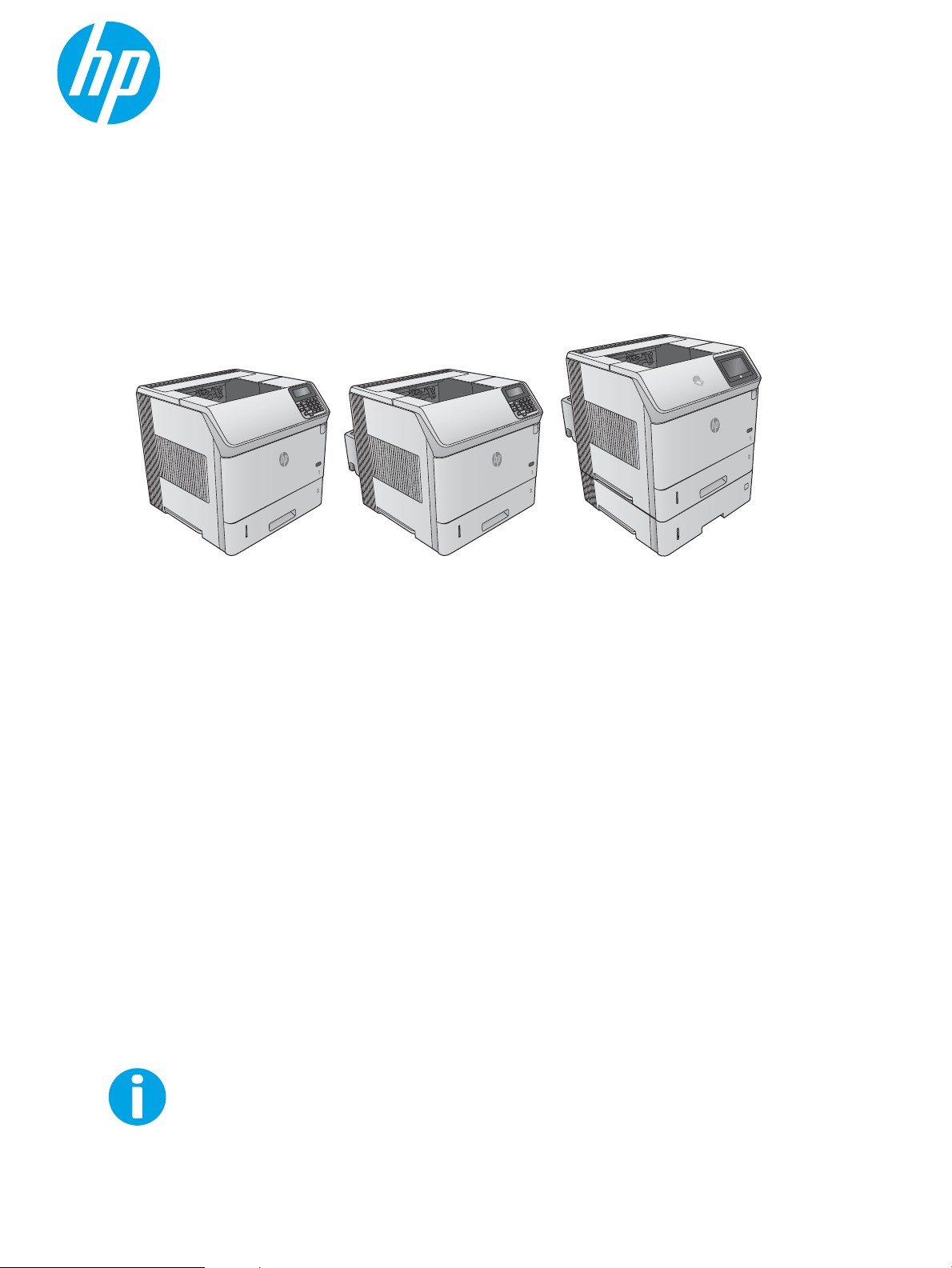
Vartotojo vadovas
LaserJet Enterprise M604, M605, M606
www.hp.com/support/ljM604
www.hp.com/support/ljM605
www.hp.com/support/ljM606
M604n
M605n
M604dn
M605dn
M606dn
M605x
M606x
3
Page 2

Page 3
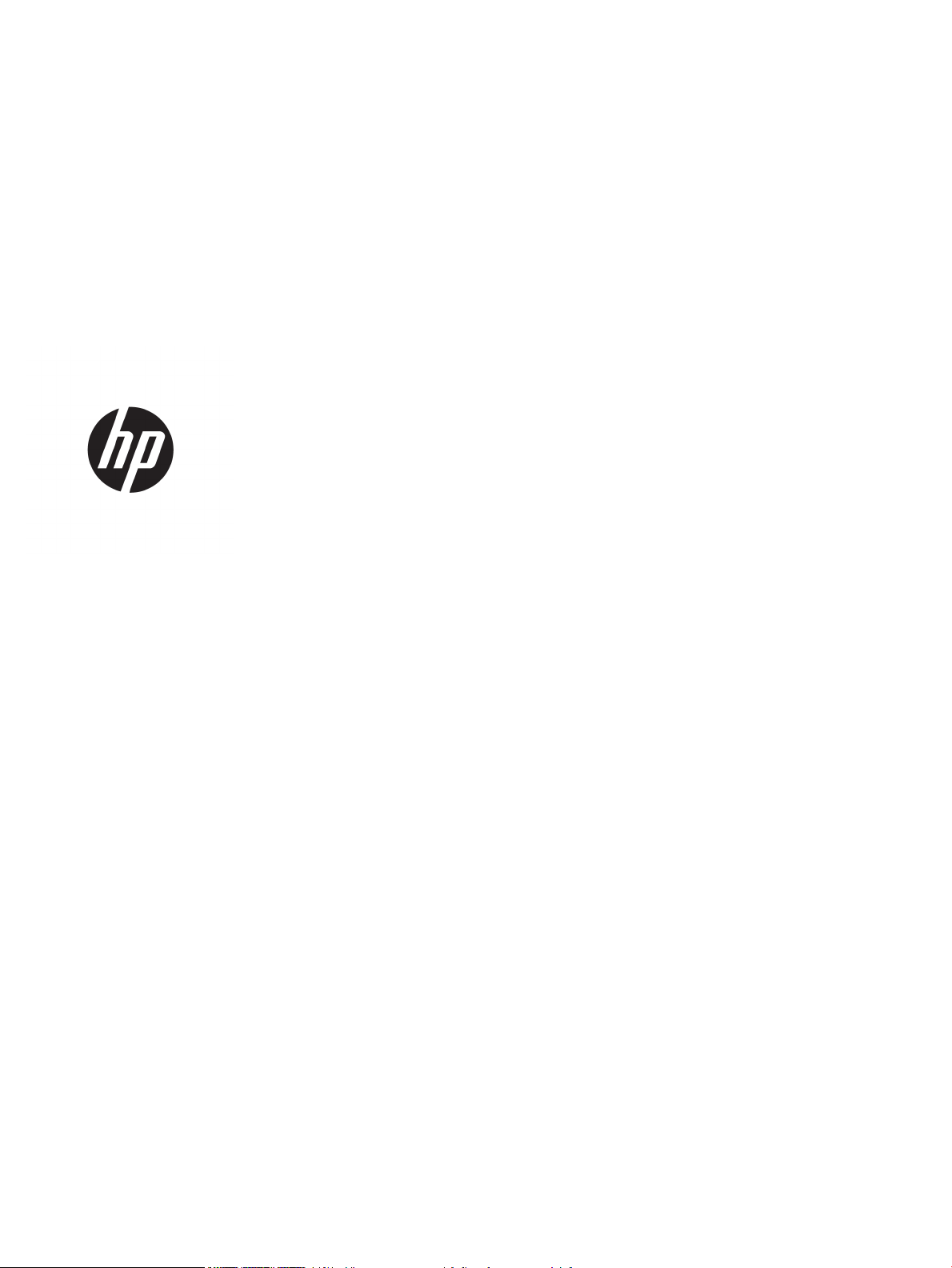
HP LaserJet Enterprise M604, M605, M606
Vartotojo vadovas
Page 4
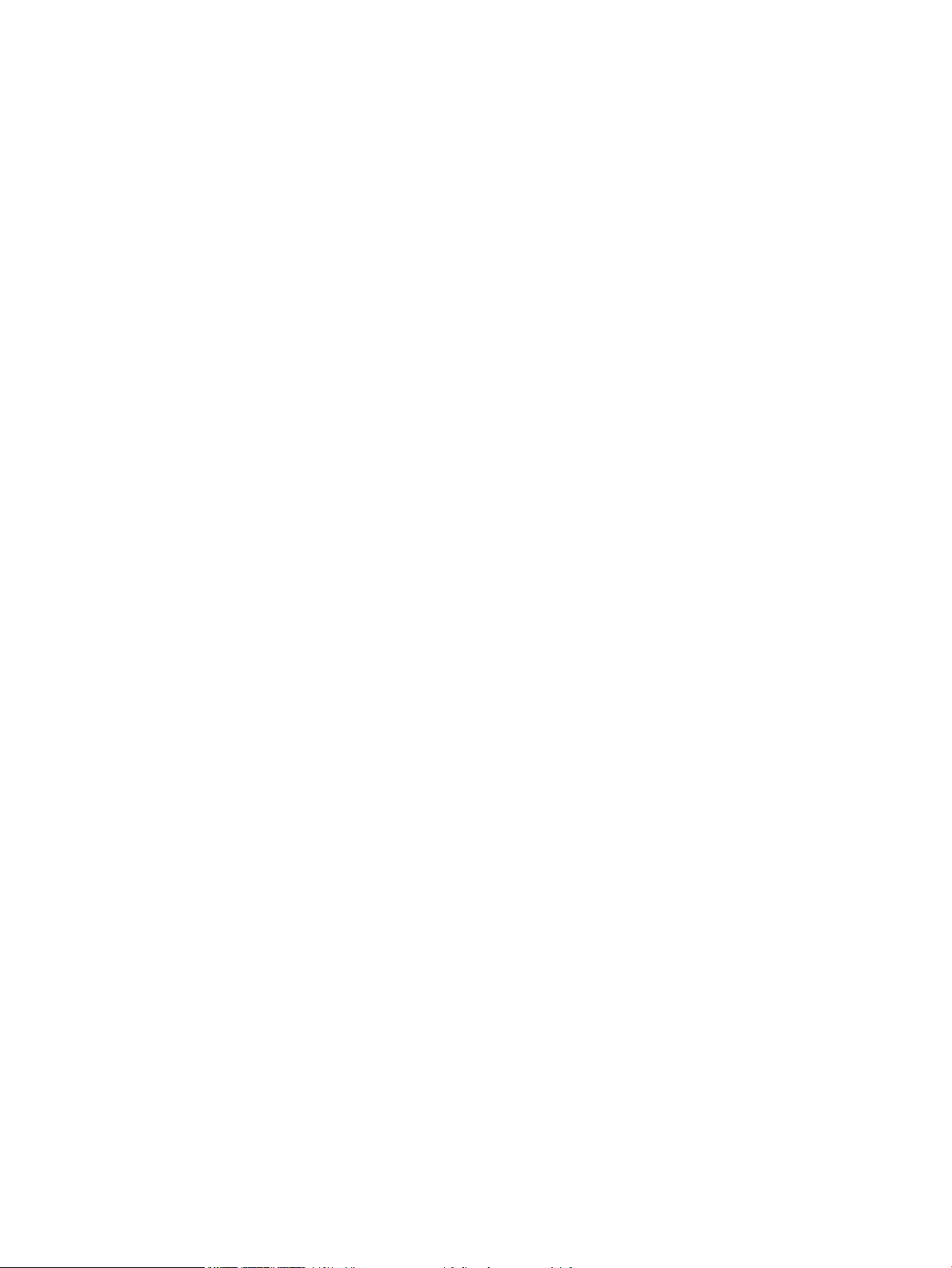
Autorių teisės ir licencija
Prekės ženklų informacija
© Copyright 2017 HP Development Company,
L.P.
Atkurti, pritaikyti ar versti produkto
dokumentaciją be iš anksto gauto raštiško
sutikimo draudžiama, išskyrus tuos atvejus, kai
tai leidžia autorių teisės.
Šiame dokumente pateikiama informacija gali
būti keičiama iš anksto neįspėjus.
Vienintelės HP produktams ir paslaugoms
suteikiamos garantijos išdėstytos prie produktų
pridėtose specialiose garantijos nuostatose. Čia
pateiktų teiginių negalima interpretuoti kaip
papildomos garantijos. HP nėra atsakinga už čia
esančias technines ar redagavimo klaidas ar
neatitikimus.
Edition 2, 8/2017
„Adobe®“, „Adobe Photoshop®“, „Acrobat®“ ir
„PostScript
®
“ yra „Adobe Systems Incorporated“
prekių ženklai.
„Apple“ ir „Apple“ logotipas yra „Apple Computer,
Inc.“ prekių ženklai, registruoti JAV ir kitose
šalyse / regionuose. „iPod“ yra „Apple Computer,
Inc“ prekės ženklas. „iPod“ yra skirtas tik
tiesėtam ar teisių turėtojo įgaliotam kopijavimui
atlikti. Nevokite muzikos.
„Microsoft®“, „Windows®“, „Windows® XP“ ir
„Windows Vista®“ yra JAV registruotieji prekių
ženklai, priklausantys „Microsoft Corporation“.
UNIX® yra registruotasis „The Open Group“
prekės ženklas.
Page 5
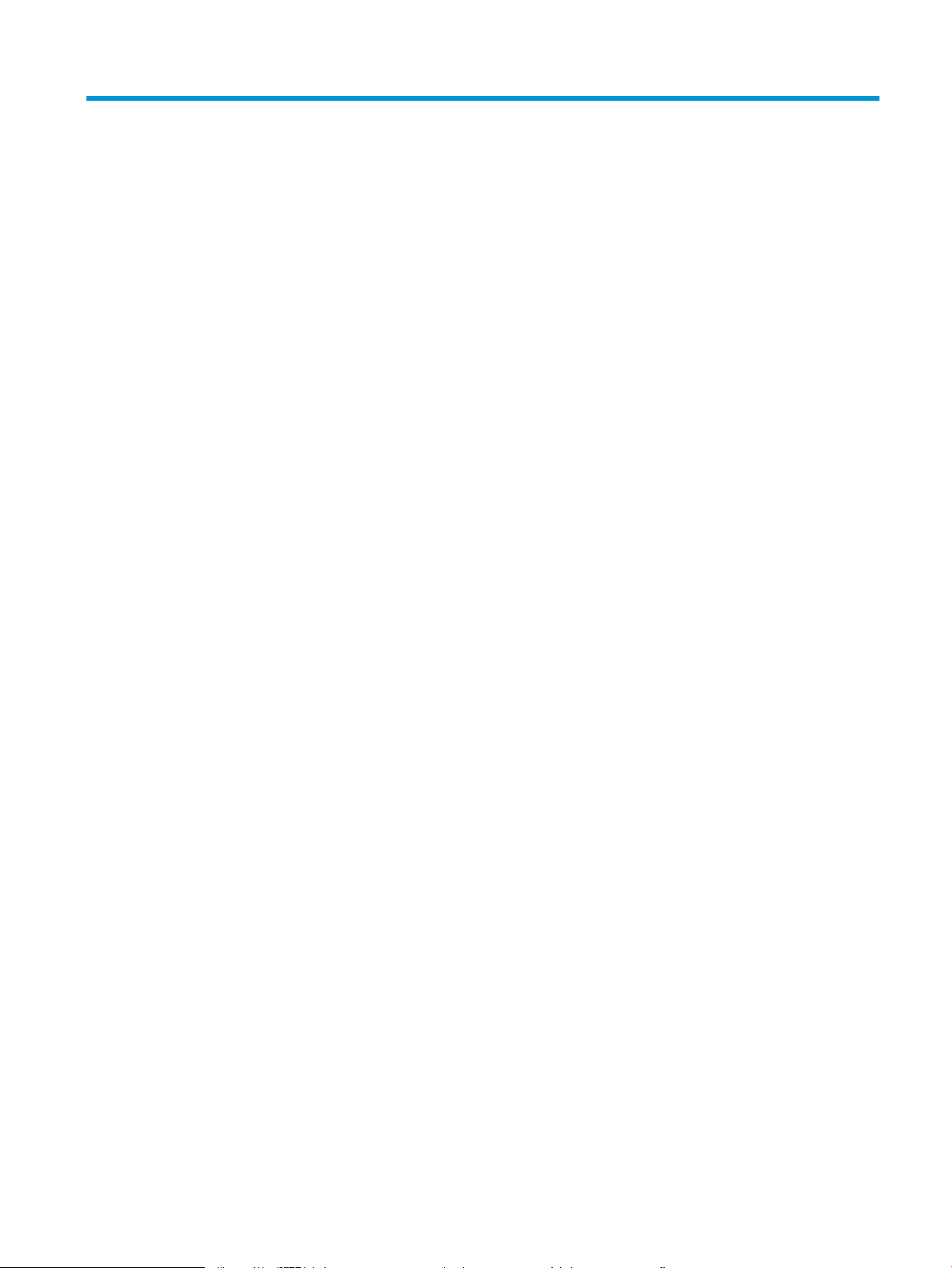
Turinys
1 Gaminio apžvalga ...................................................................................................................................................................................... 1
Gaminio išvaizda ....................................................................................................................................................................... 1
Gaminio vaizdas iš priekio .................................................................................................................................. 2
Gaminio vaizdas iš galo ....................................................................................................................................... 3
Sąsajos prievadai ................................................................................................................................................. 4
Valdymo skydelio vaizdas (4 eilučių valdymo skydelis, tik n ir dn modeliai) .............................................. 4
Valdymo skydelio vaizdas (jutiklinio ekrano valdymo skydelis, tik x modeliai) ......................................... 5
Gaminio specikacija ................................................................................................................................................................ 7
Techninės specikacijos ...................................................................................................................................... 7
Palaikomos operacinės sistemos ...................................................................................................................... 8
Mobilūs spausdinimo sprendimai ................................................................................................................... 10
Produkto matmenys ......................................................................................................................................... 11
Parduodamo gaminio matmenys .............................................................................................. 11
Įvesčių ir išvesčių priedų matmenys .......................................................................................... 13
Pavyzdinių gaminio ir pasirenkamų priedų kombinacijų matmenys .................................... 16
Pirmoji kombinacija .................................................................................................. 17
Antroji kombinacija ................................................................................................... 17
Trečioji kombinacija .................................................................................................. 18
Energijos sąnaudos, elektros specikacijos ir akustinės emisijos ............................................................. 19
Veikimo aplinkos sąlygos ................................................................................................................................. 20
Produkto aparatinės įrangos sąranka ir programinės įrangos diegimas ...................................................................... 21
2 Popieriaus dėklai ..................................................................................................................................................................................... 23
Popieriaus įdėjimas į 1 dėklą ................................................................................................................................................ 24
Įžanga .................................................................................................................................................................. 24
1 dėklo popieriaus kryptis ................................................................................................................................ 26
Įdėkite popieriaus į 2 dėklą ir 500 lapų dėklą .................................................................................................................... 27
Įžanga .................................................................................................................................................................. 27
2 dėklo ir 500 lapų dėklo popieriaus pakreipimas ....................................................................................... 29
Įdėkite popieriaus į pasirenkamą 1500 lapų didelės didelės talpos dėklą ................................................................... 30
Įžanga .................................................................................................................................................................. 30
Įdėkite popieriaus į dėklą .................................................................................................................................. 30
LTWW iii
Page 6
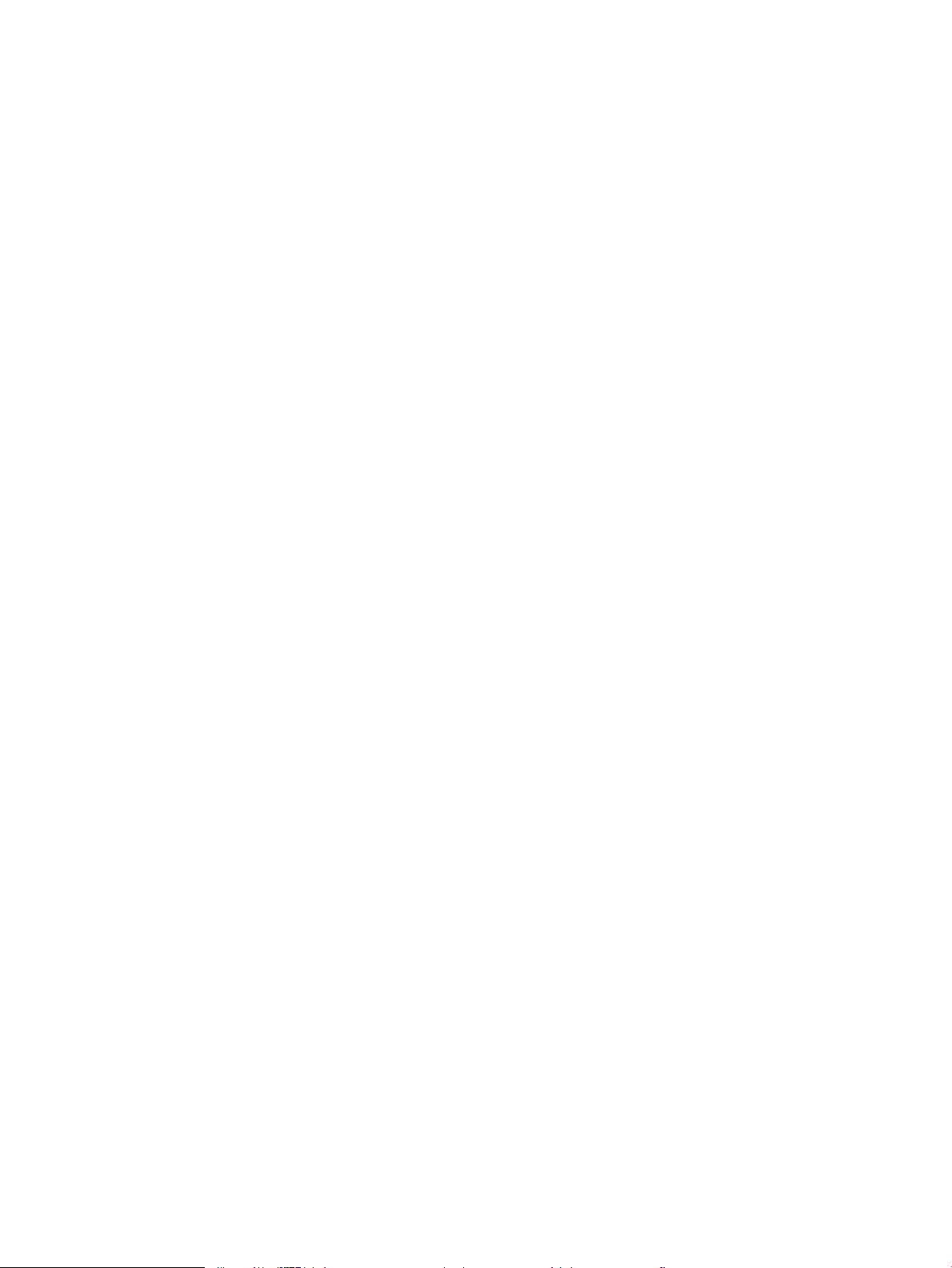
Įkelkite pasirenkamą medijos dėklą .................................................................................................................................... 32
Įžanga .................................................................................................................................................................. 32
Gaminio kongūravimas pasirinktiniam medijos dėklui .............................................................................. 32
Įdėkite popierių į pasirinktinį medijos dėklą .................................................................................................. 33
Pasirinktinio medijos dėklo popieriaus pakreipimas .................................................................................... 34
Vokų dėjimas ........................................................................................................................................................................... 35
Įžanga .................................................................................................................................................................. 35
Voko pakreipimas .............................................................................................................................................. 36
3 Eksploatacinės medžiagos, priedai ir dalys ........................................................................................................................................ 37
Užsakyti eksploatacines medžiagas, priedus ir dalis ....................................................................................................... 38
Užsakymas ......................................................................................................................................................... 38
Eksploatacinės medžiagos ir priedai .............................................................................................................. 38
Dalys, kurias klientas gali taisyti pats ............................................................................................................. 39
dažų kasečių keitimas ........................................................................................................................................................... 41
Įžanga .................................................................................................................................................................. 41
Dažų kasetės informacija ................................................................................................................................. 41
Kasetės išėmimas ir įdėjimas .......................................................................................................................... 42
Pakeiskite segtukų kasetę .................................................................................................................................................... 46
Įžanga .................................................................................................................................................................. 46
Segtukų kasetės išėmimas ir įdėjimas ........................................................................................................... 46
4 Spausdinimas .......................................................................................................................................................................................... 47
Spausdinimo užduotys („Windows“) ................................................................................................................................... 48
Kaip spausdinti („Windows“) ............................................................................................................................ 48
Automatinis spausdinimas iš abiejų pusių („Windows“) .............................................................................. 49
Rankinis spausdinimas iš abiejų pusių („Windows“) .................................................................................... 49
Kelių puslapių spausdinimas viename lape („Windows“) ............................................................................ 50
Popieriaus tipo pasirinkimas („Windows“) ..................................................................................................... 50
Papildomos spausdinimo užduotys ............................................................................................................... 50
Spausdinimo užduotys (OS X) .............................................................................................................................................. 52
Kaip spausdinti („OS X“) .................................................................................................................................... 52
Automatinis spausdinimas ant abiejų pusių („OS X“) ................................................................................... 52
Spausdinimas ant abiejų pusių rankiniu būdu („OS X“) ............................................................................... 52
Kelių puslapių spausdinimas viename lape („OS X“) .................................................................................... 53
Popieriaus tipo pasirinkimas („OS X“) ............................................................................................................. 53
Papildomos spausdinimo užduotys ............................................................................................................... 53
Išsaugokite spausdinamus darbus gaminyje, kad atspausdintumėte vėliau ............................................................... 54
Įžanga .................................................................................................................................................................. 54
Išsaugoto darbo kūrimas („Windows“) ........................................................................................................... 54
Išsaugoto darbo kūrimas ( OS X) ..................................................................................................................... 55
iv LTWW
Page 7
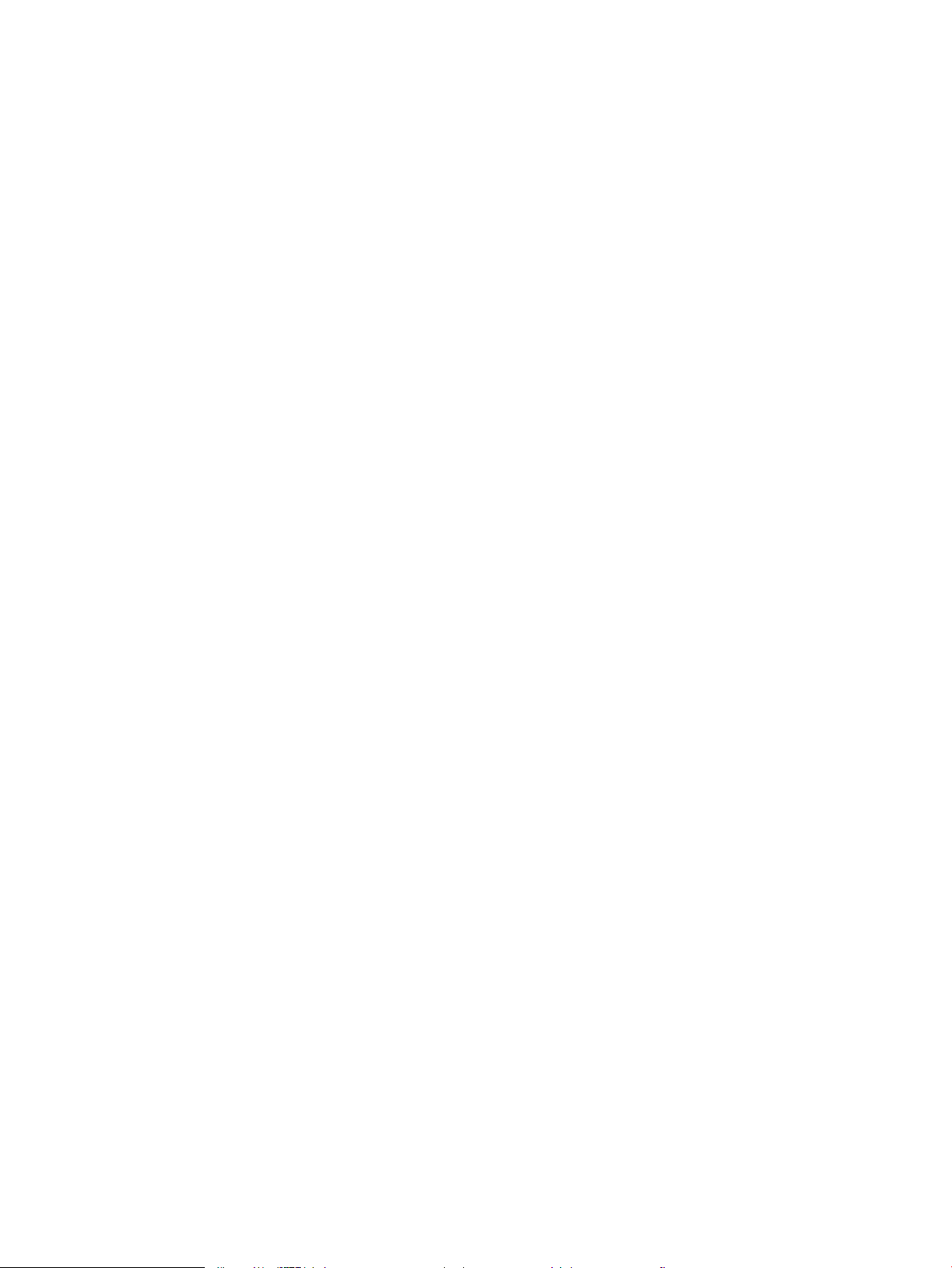
Išsaugotų užduočių spausdinimas ................................................................................................................. 56
Išsaugotos užduoties pašalinimas ................................................................................................................. 56
Mobilusis spausdinimas ........................................................................................................................................................ 58
Įžanga .................................................................................................................................................................. 58
„Wi-Fi Direct“ ir NFC spausdinimas ................................................................................................................. 58
„HP ePrint“ el. paštu .......................................................................................................................................... 58
„HP ePrint“ programinė įranga ........................................................................................................................ 59
„AirPrint“ ............................................................................................................................................................. 59
„Android“ integruotas spausdinimas .............................................................................................................. 60
Spausdinti iš USB prievado ................................................................................................................................................... 61
Įžanga .................................................................................................................................................................. 61
Įjungti USB prievadą spausdinimui ................................................................................................................. 61
Spausdinti USB dokumentus ........................................................................................................................... 62
5 Gaminio tvarkymas ................................................................................................................................................................................ 63
Pažangus kongūravimas su HP integruotu tinklo serveriu (EWS) ............................................................................... 64
Įžanga .................................................................................................................................................................. 64
Prieiga prie HP integruotojo interneto serverio (EWS) ................................................................................ 64
HP įterptinio tinklo serverio funkcijos ............................................................................................................. 65
Information (informacijos) skirtukas ......................................................................................... 65
Skirtukas „General“ (Bendra) ...................................................................................................... 66
Skirtukas Spausdinti ..................................................................................................................... 66
„Troubleshooting“ (Trikčių diagnostikos) skirtukas ................................................................. 67
Skirtukas „Security“ (Saugumas) ................................................................................................ 67
Skirtukas „HP Web Services“ (HP tinklo paslaugos) ................................................................ 68
Skirtukas Tinklo parametrai ........................................................................................................ 68
„Other Links“ (Kitos nuorodos) sąrašas ..................................................................................... 69
Sudėtingesnis kongūravimas su „HP Utility“, skirta OS X .............................................................................................. 71
Atidarykite „HP Utility“ ...................................................................................................................................... 71
„HP Utility“ funkcijos .......................................................................................................................................... 71
Tinklo IP nustatymų kongūravimas .................................................................................................................................. 73
Atsisakymas bendrai naudoti spausdintuvą ................................................................................................. 73
Tinklo nustatymų peržiūrėjimas ar keitimas ................................................................................................. 73
Gaminio pervadinimas tinkle ........................................................................................................................... 73
Rankinis IPv4 TCP/IP parametrų kongūravimas valdymo skyde ............................................................. 74
Rankinis IPv6 TCP/IP parametrų kongūravimas valdymo skyde ............................................................. 75
Nuorodos sparta ir dvipusio spausdinimo nustatymai ................................................................................ 75
Gaminio saugos savybės ...................................................................................................................................................... 77
Įžanga .................................................................................................................................................................. 77
Saugos pareiškimai ........................................................................................................................................... 77
IP sauga ............................................................................................................................................................... 77
LTWW v
Page 8
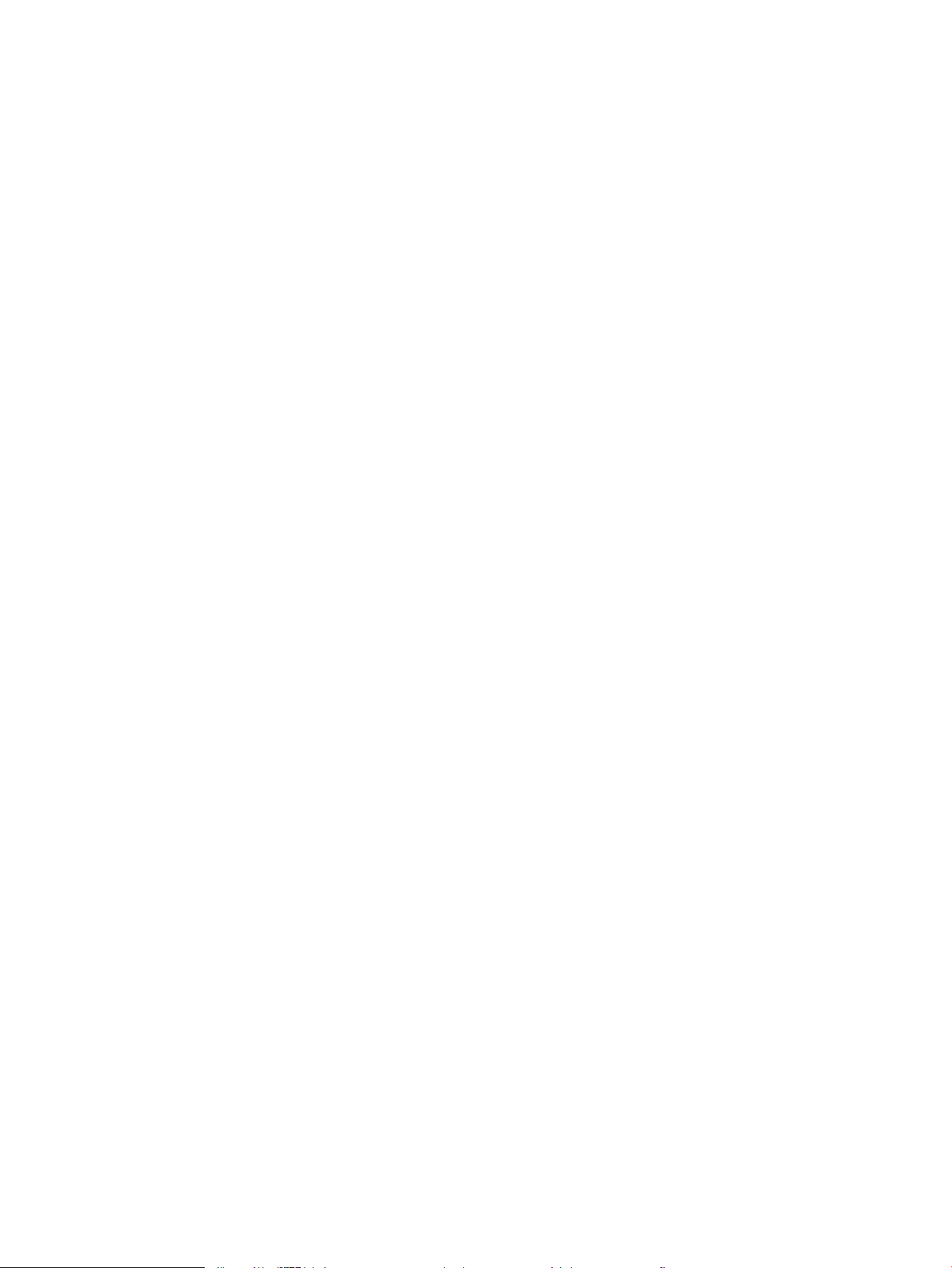
Priskirkite arba pakeiskite sistemos slaptažodį naudodami HP integruotąjį tinklo serverį ................... 77
Prisijunkite prie gaminio ................................................................................................................................... 78
Šifravimo pagalba: HP didelio našumo saugusis kietasis diskas ............................................................... 78
Užblokuokite formuotuvą ................................................................................................................................ 79
Ekonomijos nustatymai ........................................................................................................................................................ 80
Įžanga .................................................................................................................................................................. 80
Spausdinimas ekonomišku režimu ................................................................................................................. 80
Nustatykite miegojimo laikmatį ir sukongūruokite gaminį, kad naudotų 1 vatą arba mažiau
energijos
„HP Web Jetadmin“ ................................................................................................................................................................ 82
Programinės ir programinės-aparatinės įrangos atnaujinimai ....................................................................................... 83
6 Problemų sprendimas ........................................................................................................................................................................... 85
Techninė priežiūra .................................................................................................................................................................. 86
Valdymo skydo žinyno sistema ........................................................................................................................................... 87
Atkurkite numatytąsias gamyklines reikšmes ................................................................................................................... 88
Įžanga .................................................................................................................................................................. 88
Gamyklinius nustatymus galite atkurti gaminio valdymo skyde ............................................................... 88
Atkurkite gamyklinius nustatymus iš HP įterptojo tinklo serverio (tik tinkle sujungti gaminiai) ........... 88
Spausdintuvo valdymo skyde pasirodo pranešimas „Cartridge is low“ (Spausdintuvo kasetėje mažai dažų)
arba „Cartridge is very low“ (Spausdintuvo kasetėje labai mažai dažų) ....................................................................... 89
Pakeiskite nustatymą „Very Low“ (Labai mažai) .......................................................................................... 89
„Order supplies“ (eksploatacinių medžiagų užsakymas) ............................................................................ 90
Gaminys nepaima popierius arba sutrinka tiekimas ........................................................................................................ 91
Įžanga .................................................................................................................................................................. 91
Gaminys nepaima popieriaus .......................................................................................................................... 91
Gaminys paima kelis popieriaus lapus ........................................................................................................... 91
Popieriaus strigčių šalinimas ................................................................................................................................................ 92
Įžanga .................................................................................................................................................................. 92
Strigties vietos ................................................................................................................................................... 93
Automatiniai nurodymai šalinant strigtis ...................................................................................................... 93
Dažnai ar pakartotinai užstringa popierius? .................................................................................................. 94
Popieriaus strigčių šalinimas iš 1 dėklo ......................................................................................................... 94
Pašalinkite stringantį popierių 2 dėkle ir 500 lapų dėkluose ...................................................................... 94
Išvalykite popieriaus strigtis pasirenkamame 1500 lapų didelės talpos dėkle ....................................... 96
Pašalinkite spausdinimo kasetės srityje esančias popieriaus strigtis ....................................................... 98
Išvalykite popieriaus strigtis galiniame išvesties skyriuje ........................................................................ 102
Popieriaus strigčių šalinimas iš kaitintuvo srities ....................................................................................... 102
Popieriaus strigčių šalinimas išvesties skyriuje .......................................................................................... 107
Popieriaus strigčių šalinimas iš dvipusio spausdinimo įtaiso ................................................................... 107
............................................................................................................................................................. 80
Gaminiai su fakso funkcija ........................................................................................................... 89
vi LTWW
Page 9
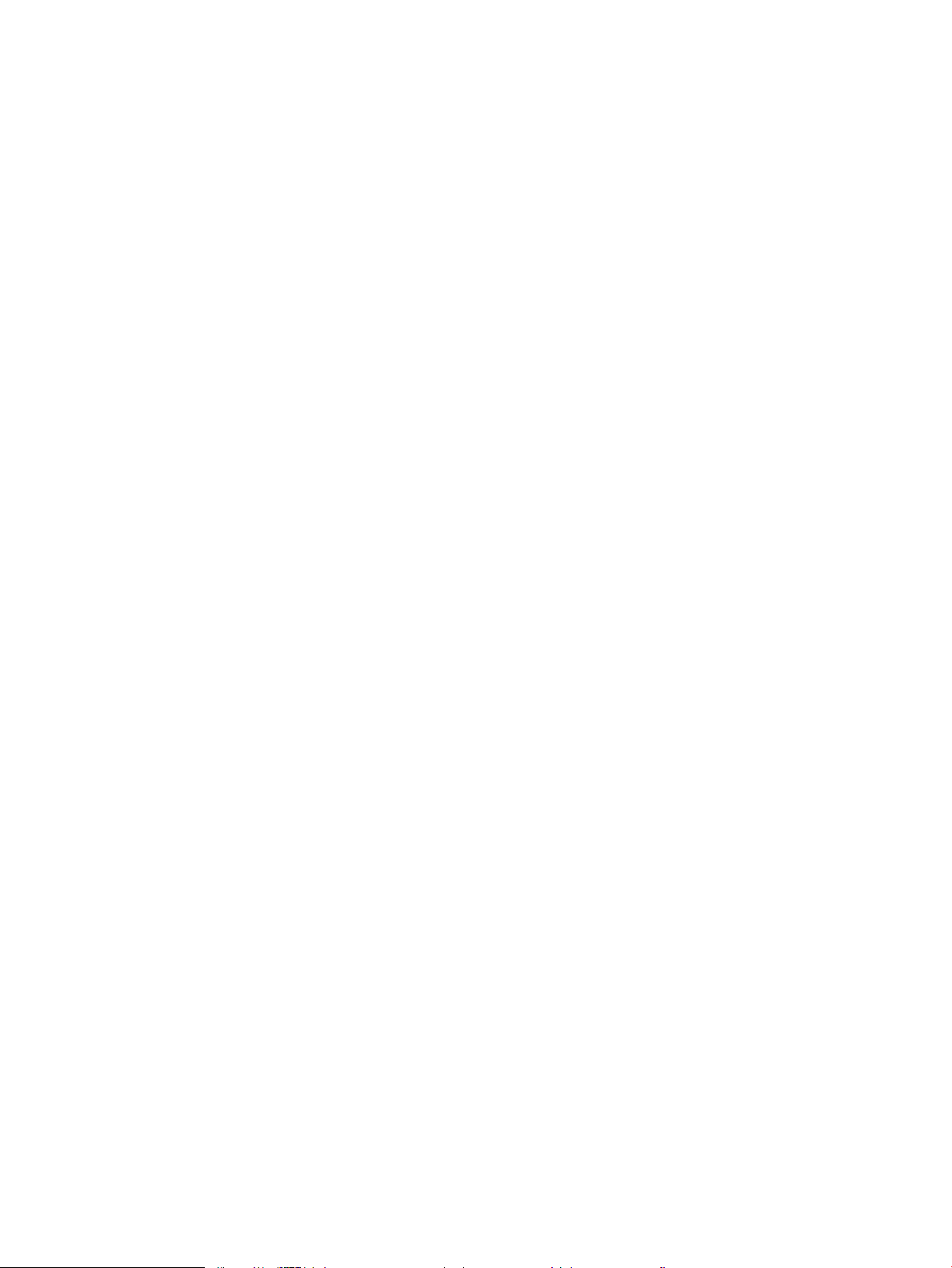
Popieriaus strigčių šalinimas vokų tiektuve ................................................................................................ 109
Popieriaus strigčių šalinimas 5 skyrių pašto dėžėje .................................................................................. 110
Išvalykite strigtis dėtuvėje arba segiklyje / dėtuvėje ................................................................................. 112
Popieriaus strigčių pašalinimas iš dėtuvės arba segiklio / dėtuvės ................................... 112
Išvalykite segtukų strigtis segiklyje / dėtuvėje ...................................................................... 114
Spausdinimo kokybės gerinimas ...................................................................................................................................... 116
Įžanga ................................................................................................................................................................ 116
Spausdinimas iš skirtingų programų ........................................................................................................... 116
Patikrinkite spausdinamos užduoties popieriaus tipo nustatymą .......................................................... 116
Popieriaus tipo nustatymo tikrinimas („Windows“) .............................................................. 116
Popieriaus tipo nustatymo tikrinimas („OS X“) ...................................................................... 116
Patikrinkite dažų kasetės būseną ................................................................................................................. 117
Gaminio valymas ............................................................................................................................................. 117
Valymo puslapio spausdinimas ................................................................................................ 117
Apžiūrėkite dažų kasetę ................................................................................................................................. 118
Patikrinkite popieriaus ir spausdinimo aplinką ........................................................................................... 118
Pirmasis veiksmas: Naudokite HP specikacijas atitinkantį popierių ................................. 118
Antrasis veiksmas: Patikrinkite aplinką ................................................................................... 118
Trečiasis veiksmas. Atskirai sulygiuokite dėklą ..................................................................... 119
Bandykite kitą spausdinimo tvarkyklę ......................................................................................................... 119
Laidinio tinklo problemų sprendimas ............................................................................................................................... 121
Įžanga ................................................................................................................................................................ 121
Prasta zinė jungtis ........................................................................................................................................ 121
Kompiuteris naudoja neteisingą gaminio IP adresą .................................................................................. 121
Kompiuteriui nepavyksta prisijungti prie gaminio ..................................................................................... 121
Gaminys naudoja netinkamą tinklo nuorodą ir dvipusio spausdinimo nuostatas ................................ 122
Naujos programinės įrangos programos galėjo sukelti suderinamumo problemų ............................. 122
Jūsų kompiuteris arba darbo stotis nustatyta netinkamai ....................................................................... 122
Gaminys yra išjungtas arba neteisingos kitos tinklo nuostatos .............................................................. 122
Rodyklė ...................................................................................................................................................................................................... 123
LTWW vii
Page 10
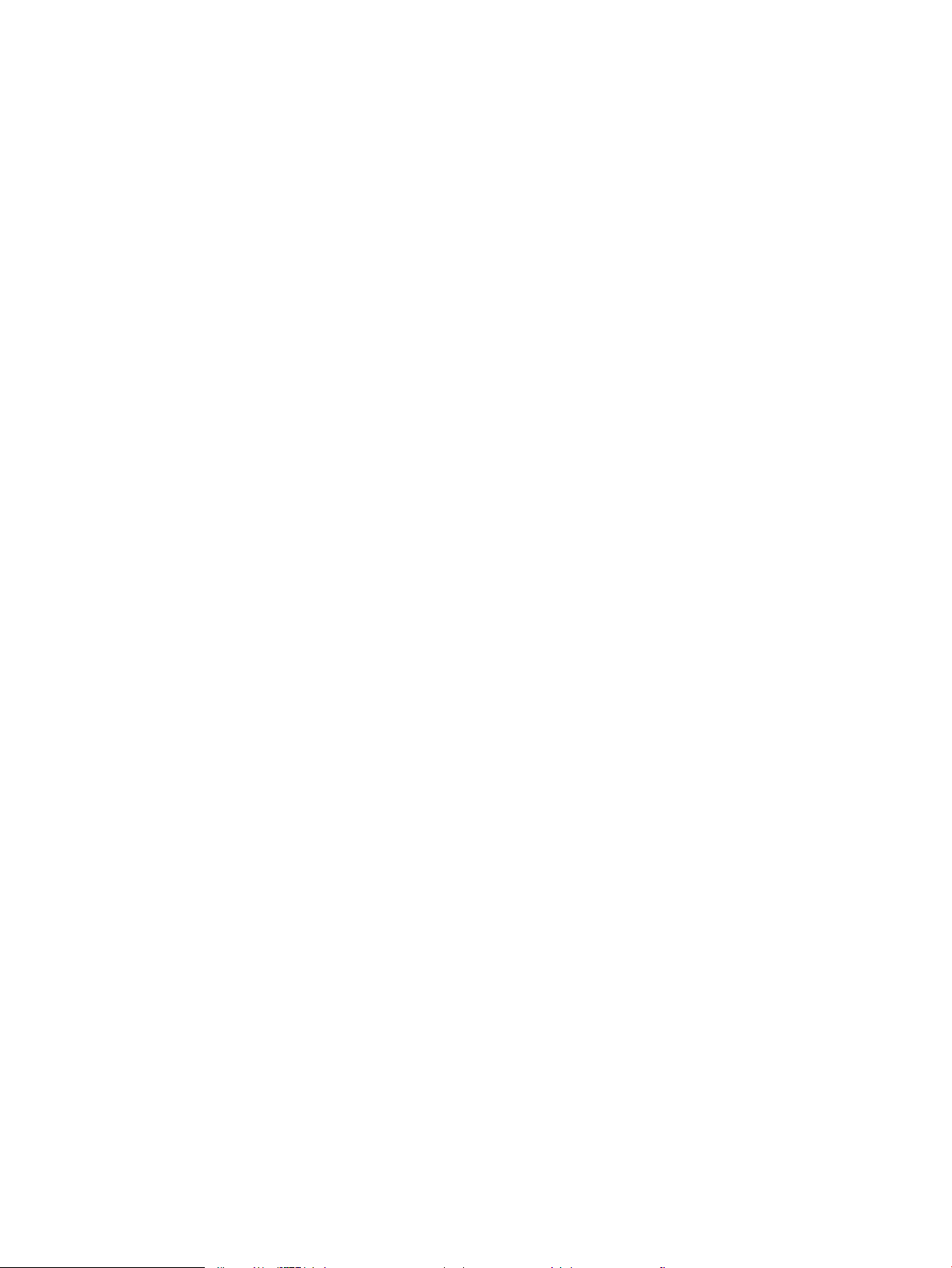
viii LTWW
Page 11
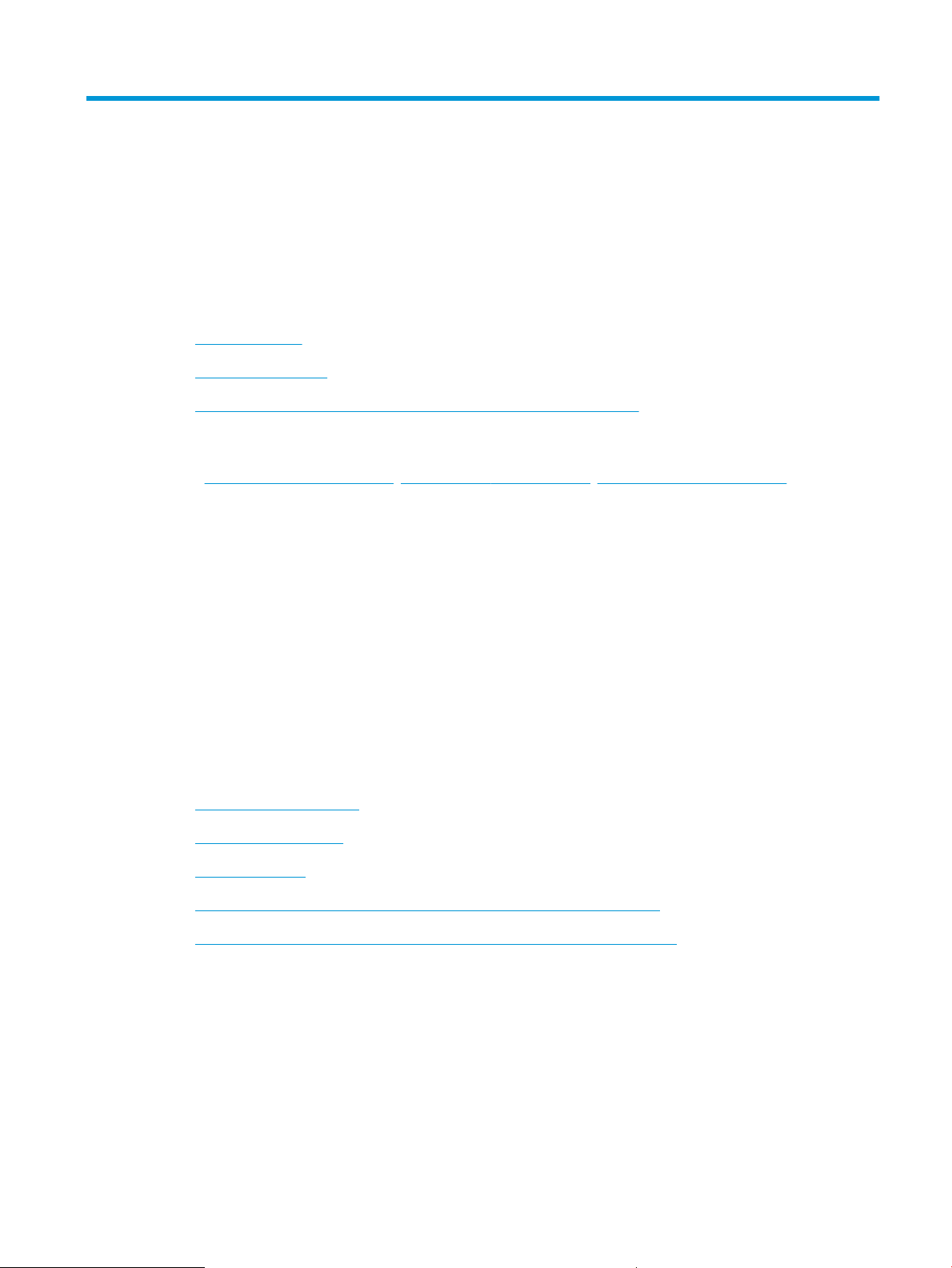
1 Gaminio apžvalga
●
Gaminio išvaizda
●
Gaminio specikacija
●
Produkto aparatinės įrangos sąranka ir programinės įrangos diegimas
Daugiau informacijos rasite:
Eikite į www.hp.com/support/ljM604, www.hp.com/support/ljM605, www.hp.com/support/ljM606.
HP visa apimantis gaminio pagalbos centras pateikia tokią informaciją:
●
Diegimas ir kongūracija
●
Mokymai ir naudojimas
●
Problemų sprendimas
●
Parsisiųskite programų naujinimus
●
Prisijunkite prie pagalbos forumų
●
Raskite garantiją ir teisinę informaciją
Gaminio išvaizda
●
Gaminio vaizdas iš priekio
●
Gaminio vaizdas iš galo
●
Sąsajos prievadai
●
Valdymo skydelio vaizdas (4 eilučių valdymo skydelis, tik n ir dn modeliai)
●
Valdymo skydelio vaizdas (jutiklinio ekrano valdymo skydelis, tik x modeliai)
LTWW Gaminio išvaizda 1
Page 12
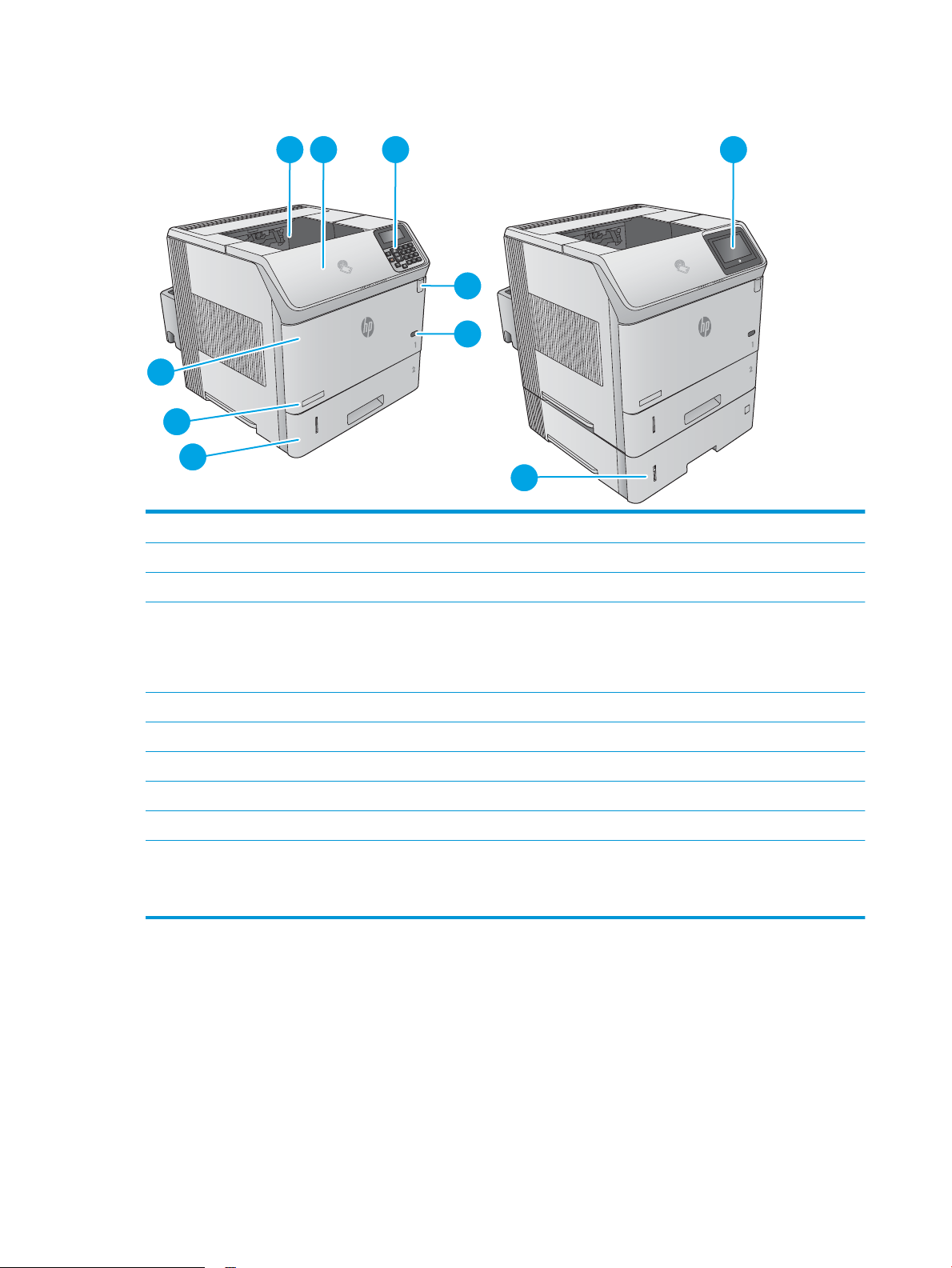
Gaminio vaizdas iš priekio
3
1 2 3 9
4
5
7
8
6
10
1 Standartinis išvedimo skyrius
2 Viršutinis gaubtas (prieiga prie dažų kasetės)
3 4 eilučių LCD valdymo skydelis su klaviatūra (tik n ir dn modeliai)
4 Lengvos prieigos USB prievadas
Įstatykite USB atmintinė ir spausdinkite be kompiuterio arba atnaujinkite gaminio aparatinę įrangą.
PASTABA: Prieš naudojimą šį prievadą turi įjungti administratorius.
5 Įjungimo / išjungimo mygtukas
6 2 dėklas
7 Modelio pavadinimas
8 1 dėklas
9 Valdymo skydelis su spalvotu jutikliniu ekranu (tik x modeliai)
10 1 x 500 lapų tiektuvas (yra x modelyje, pasirenkamas kituose modeliuose)
PASTABA: Su šiuo gaminiu galima naudoti iki keturių 1 x 500 lapų tiektuvų arba tris 1 x 500 lapų tiektuvus ir vieną 1500 lapų
didelės talpos įvesties dėklą.
2 1 skyrius Gaminio apžvalga LTWW
Page 13
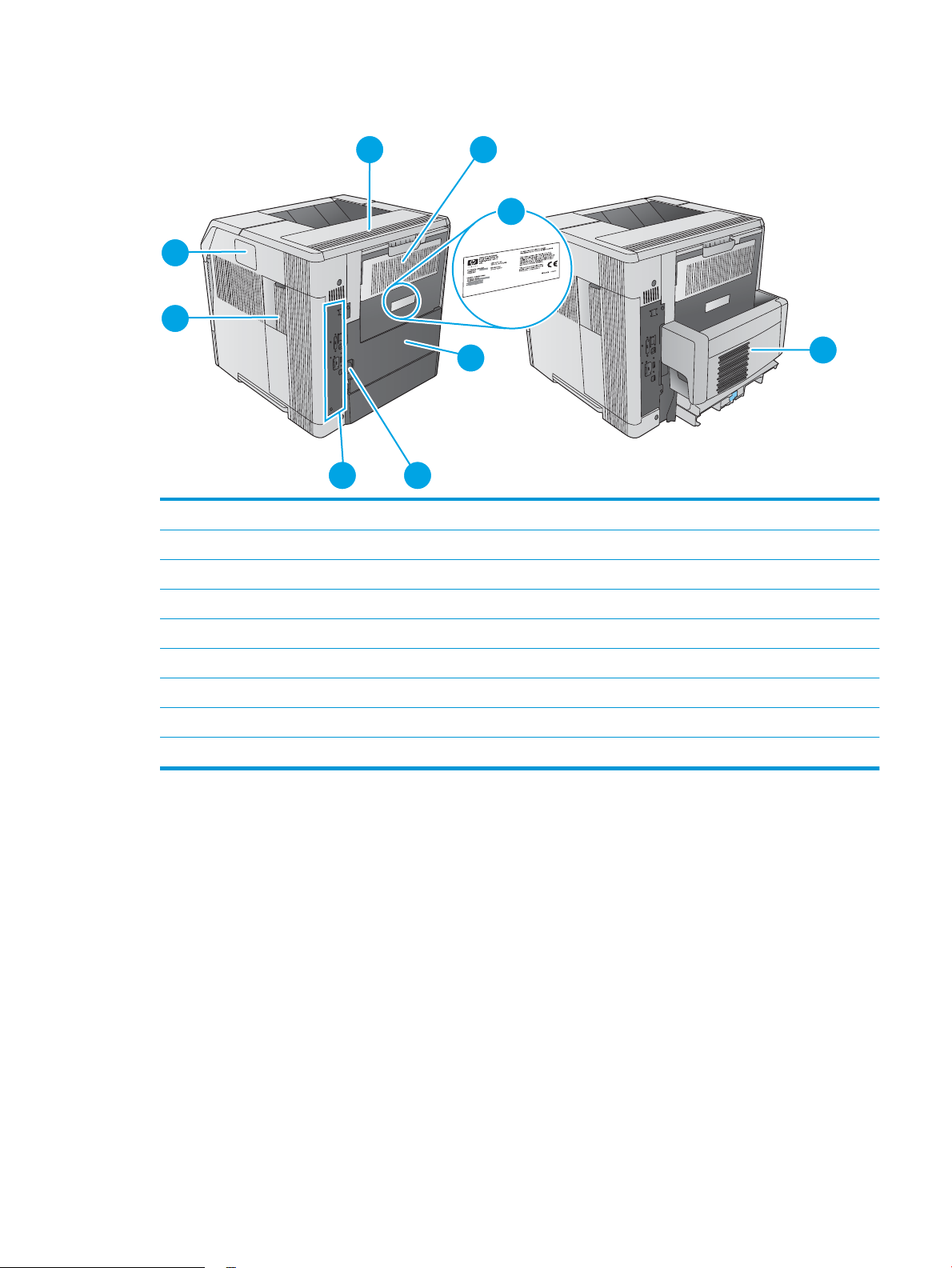
Gaminio vaizdas iš galo
1 2
4
9
7
8
56
3
1 Išvesties priedo dangtelis
2 Galinis išvesties skyrius
3 Serijos numerio ir gaminio numerio lipdukas
4 Dvipusio priedo dangtelis (tik n modelis)
5 Maitinimo jungtis
6 Formato tvarkyklė (su sąsajos prievadais)
7 Formato tvarkyklės dangtelis
8 Techninės įrangos sąsajos kišenė (priedams ir trečiosios šalies įrenginiams prijungti)
9 Automatinio dvipusio spausdinimo priedas (yra dn ir x modeliuose, pasirenkamas n modeliuose)
LTWW Gaminio išvaizda 3
Page 14
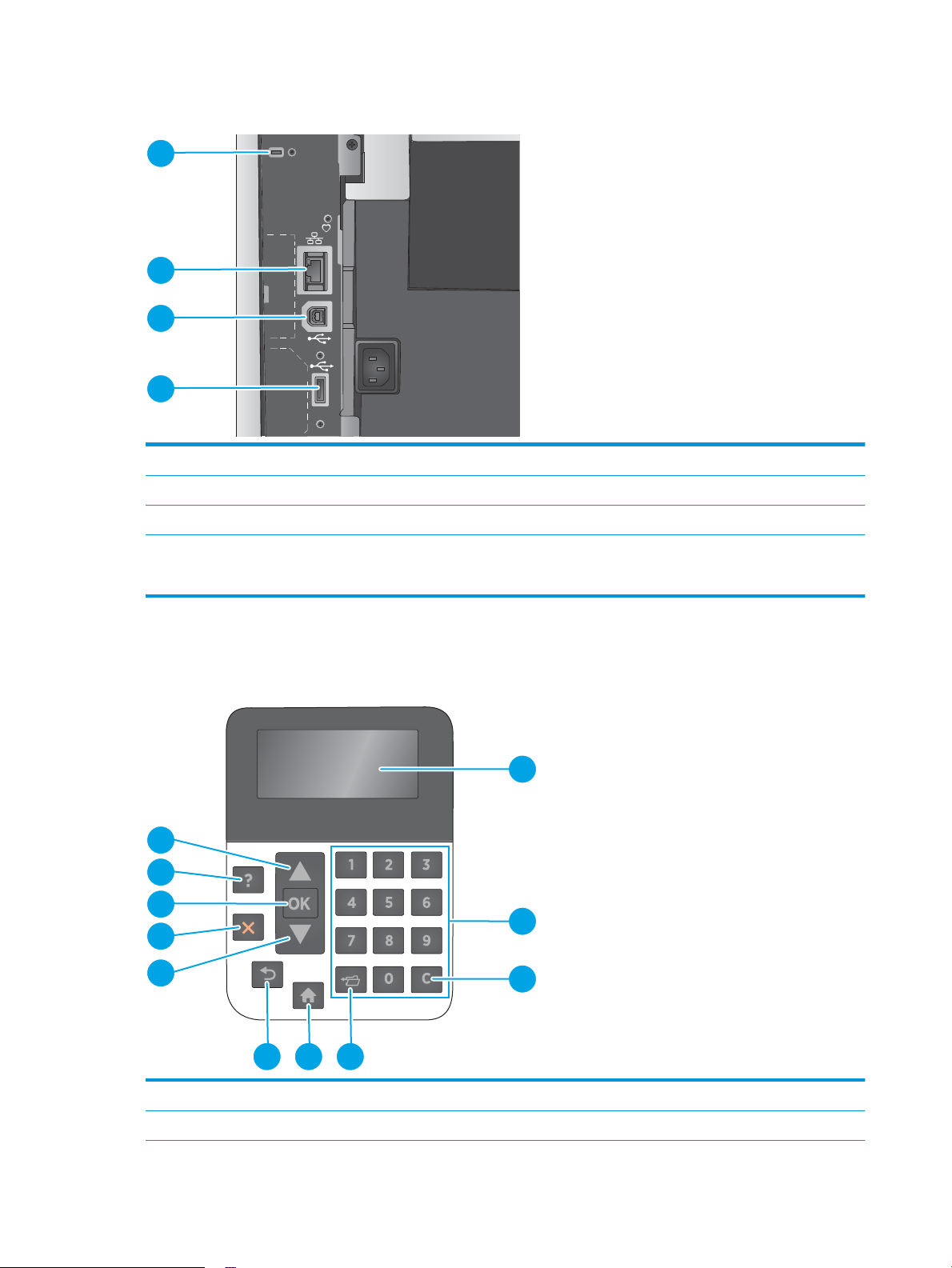
Sąsajos prievadai
1
2
3
4
1
2
7
8
9
10
11
3
456
1 Anga kabeliniam apsauginiam ksatoriui
2 Vietinio tinklo (LAN) eterneto (RJ-45) tinklo prievadas
3 Didelės spartos USB 2.0 spausdinimo jungtis
4 USB prievadas išoriniams USB įrenginiams prijungti (šis prievadas gali būti pridengtas)
PASTABA: Paprastam USB spausdinimo naudojimui naudokite prie valdymo skydelio esantį USB prievadą.
Valdymo skydelio vaizdas (4 eilučių valdymo skydelis, tik n ir dn modeliai)
Naudokite valdymo skydelį norėdami gauti gaminio ir užduoties būsenos informaciją bei kongūruodami gaminį.
1 Valdymo skydo ekranas Rodoma būsenos informacija, meniu, pagalbos informacija ir klaidų pranešimai
2 Skaičių klaviatūra Įveskite skaitines vertes
4 1 skyrius Gaminio apžvalga LTWW
Page 15
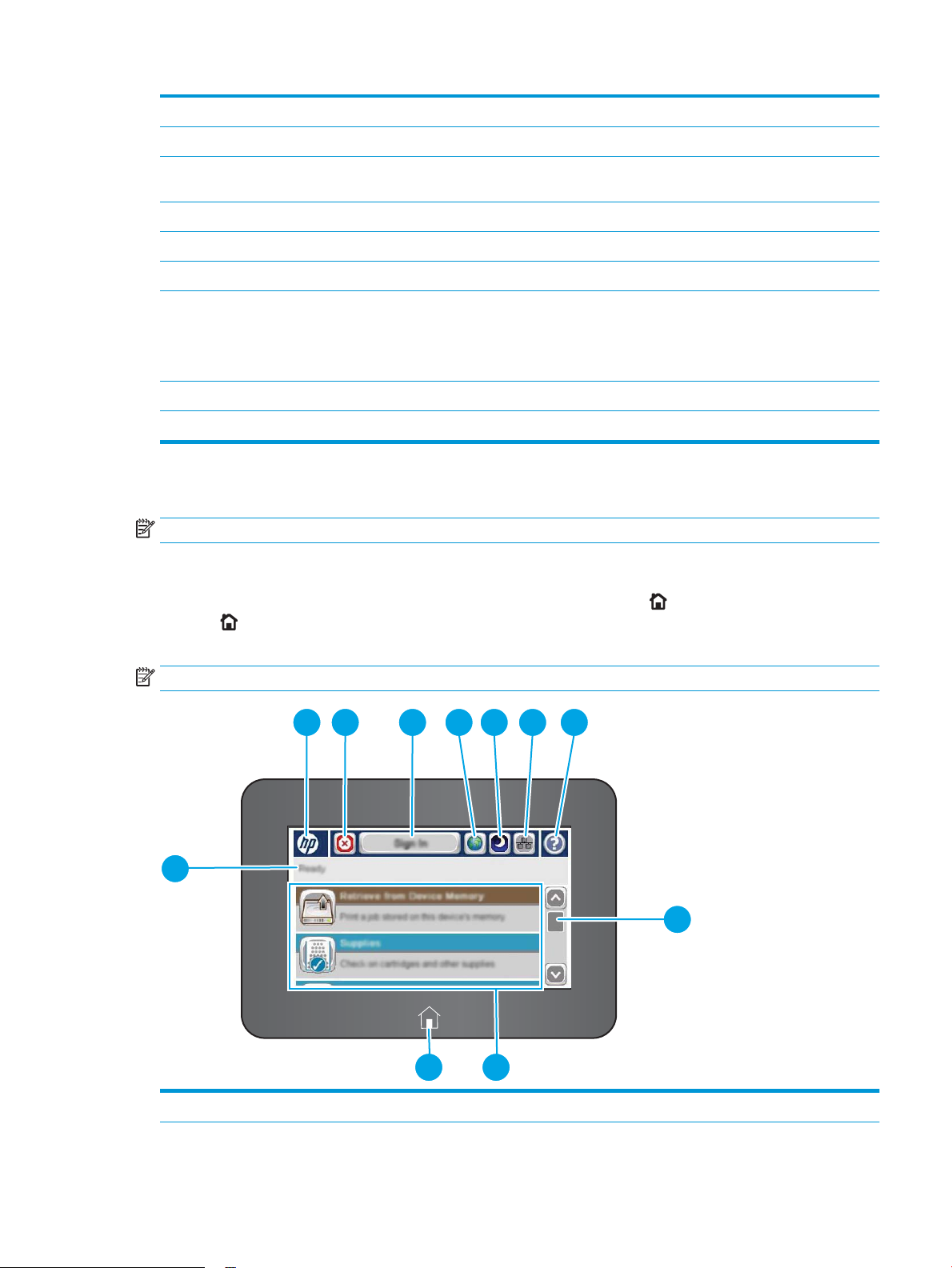
3 Išvalymo mygtukas Grąžina vertes į numatytąsias ir uždaro pagalbos ekraną
2 3 4 5 6 7 8
9
1
1011
4 Aplanko mygtukas Suteikia greitą prieigą prie „Retrieve Job“ (Gauti užduotį) meniu
5 Pradinio ekrano
mygtukas
6 Mygtukas „Back" (atgal) meniu medyje grįžtama vienu lygiu atgal arba išsaugoma atsarginė skaitinės įvesties kopija.
7 Rodyklė žemyn pereinama prie kito sąrašo elemento arba mažinama skaitinių elementų reikšmė.
8 Stabdymo mygtukas Atšaukia esamą spausdinimo užduotį ir išvalo puslapius iš gaminio
9 Mygtukas „OK“
10 Mygtukas Žinynas pateikiama informacija apie pranešimą, rodomą derinimo pulto ekrane.
11 Rodyklė į viršų pereinama prie ankstesnio sąrašo elemento arba didinama skaitinių elementų reikšmė.
atveriami ir uždaromi meniu.
●
Išsaugo pasirinktą elemento vertę
●
atliekamas veiksmas, susijęs su derinimo pulto ekrane paryškintu elementu.
●
Išvalo klaidos būseną, kai sąlyga yra valytina
Valdymo skydelio vaizdas (jutiklinio ekrano valdymo skydelis, tik x modeliai)
PASTABA: Pakreipkite valdymo skydelį, kad geriau jį matytumėte.
Pradžios ekrane galima naudotis gaminio funkcijomis bei matyti esamą gaminio būseną.
Grįžkite į pradžios ekraną bet kuriuo metu palietę mygtuką „Home“ (Pradžia) . Palieskite mygtuką „Home“
(Pradžia)
ekranų viršutiniame kairiajame kampe.
apatiniame gaminio valdymo skydelio krašte arba palieskite mygtuką „Home“ (Pradžia) daugelio
PASTABA: Pradžios ekrane matomos funkcijos gali stipriai skirtis ir priklauso nuo gaminio kongūracijos.
1 Gaminio būsena Būsenos linija užtikrina informaciją apie bendrą gaminio būseną.
LTWW Gaminio išvaizda 5
Page 16
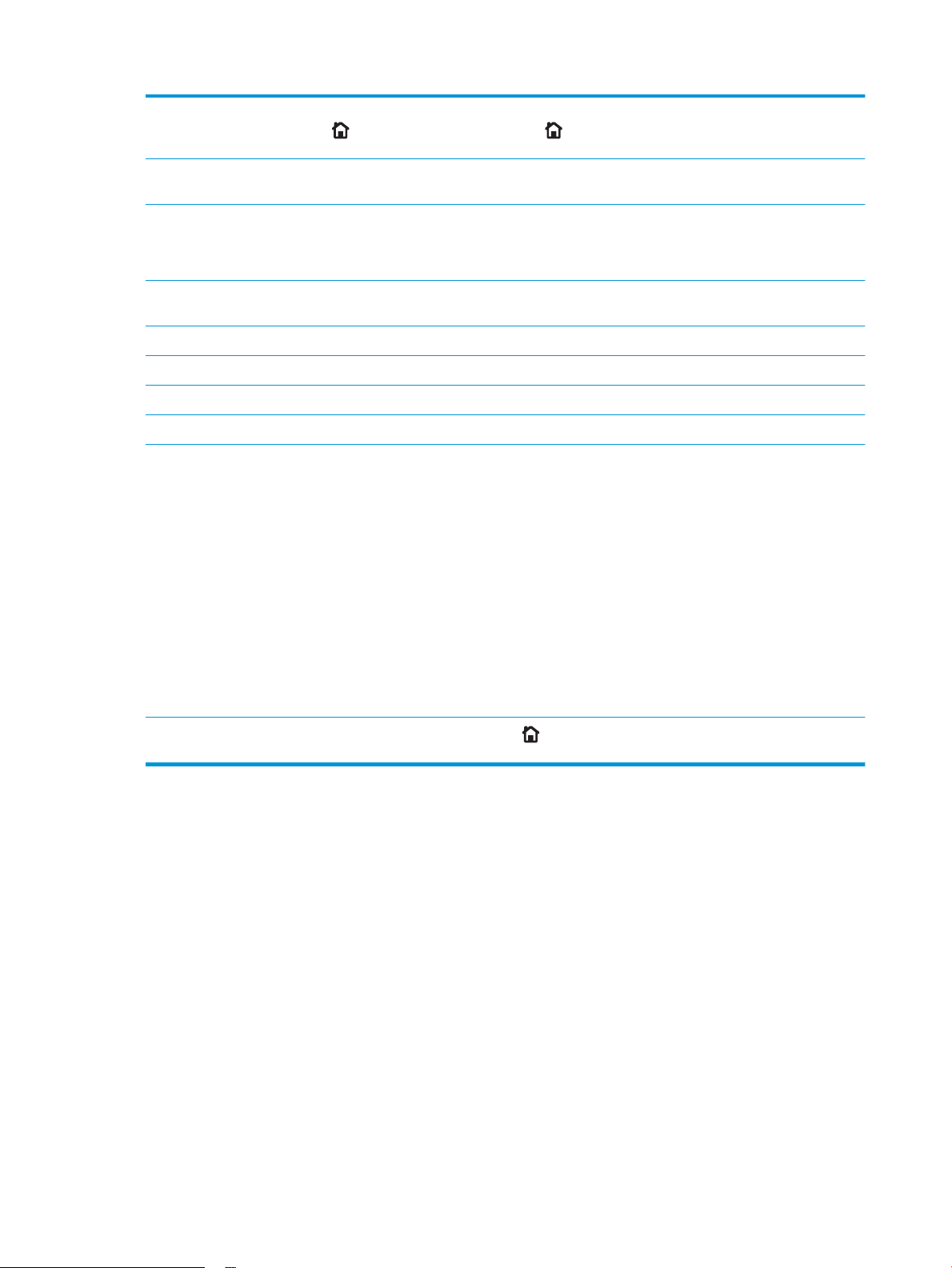
2 HP logotipas arba
„Home“ (Pradžia)
mygtukas
3 Stabdymo mygtukas Palieskite mygtuką „Stop“ (Sustabdyti), kad pristabdytumėte esamą užduotį. Atsidaro ekranas „Job
Bet kuriame ekrane, išskyrus pradžios ekraną, HP logotipas pakeičiamas į mygtuką „Home“ (Pradžia)
. Palieskite mygtuką „Home“ (Pradžia) , kad grįžtumėte į pradžios ekraną.
Status“ (Užduoties būsena), kuriame yra parinktys atšaukti arba tęsti užduotį.
4 „Sign In“ (Prisijungti) arba
„Sign Out“ (Atsijungti)
mygtukas
5 Kalbos parinkimo
mygtukas
6 Miegojimo mygtukas Palieskite mygtuką „Sleep“ (Miegoti), kad įjungtumėte gaminio miegojimo režimą.
7 Tinklo mygtukas Palieskite mygtuką „Network“ (Tinkas), kad sužinotumėte informaciją apie tinklo ryšį.
8 Pagalbos mygtukas Palieskite mygtuką „Help“ (Pagalba), kad atidarytumėte įterptąją pagalbos sistemą.
9 Slinkimo juosta Naudokite slinkimo juostą, kad pamatytumėte visą galimų funkcijų sąrašą.
10 Funkcijos Priklausomai nuo gaminio kongūracijos galimos šios funkcijos:
Palieskite mygtuką „Sign In“ (Prisijungti), kad gautumėte prieigą prie apsaugotų funkcijų.
Palieskite mygtuką „Sign Out“ (Atsijungti), kad atsijungtumėte nuo gaminio. Gaminys atstato visų
parinkčių numatytuosius nustatymus.
Palieskite mygtuką „Language Selection“ (Kalbos parinkimas), kad pasirinktumėte valdymo skydelio
ekrano kalbą.
●
Išsaugoti į įrenginio atmintį
●
Gauti iš USB
●
Gauti iš įrenginio atminties
●
Užduoties būsena
●
Eksploatacinės medžiagos
●
Dėklai
●
Administravimas
11 Pradinio ekrano
mygtukas
●
Įrenginio priežiūra
Palieskite mygtuką „Home“ (Pradžia) , kad bet kuriuo metu grįžtumėte į gaminio pradžios ekraną.
6 1 skyrius Gaminio apžvalga LTWW
Page 17
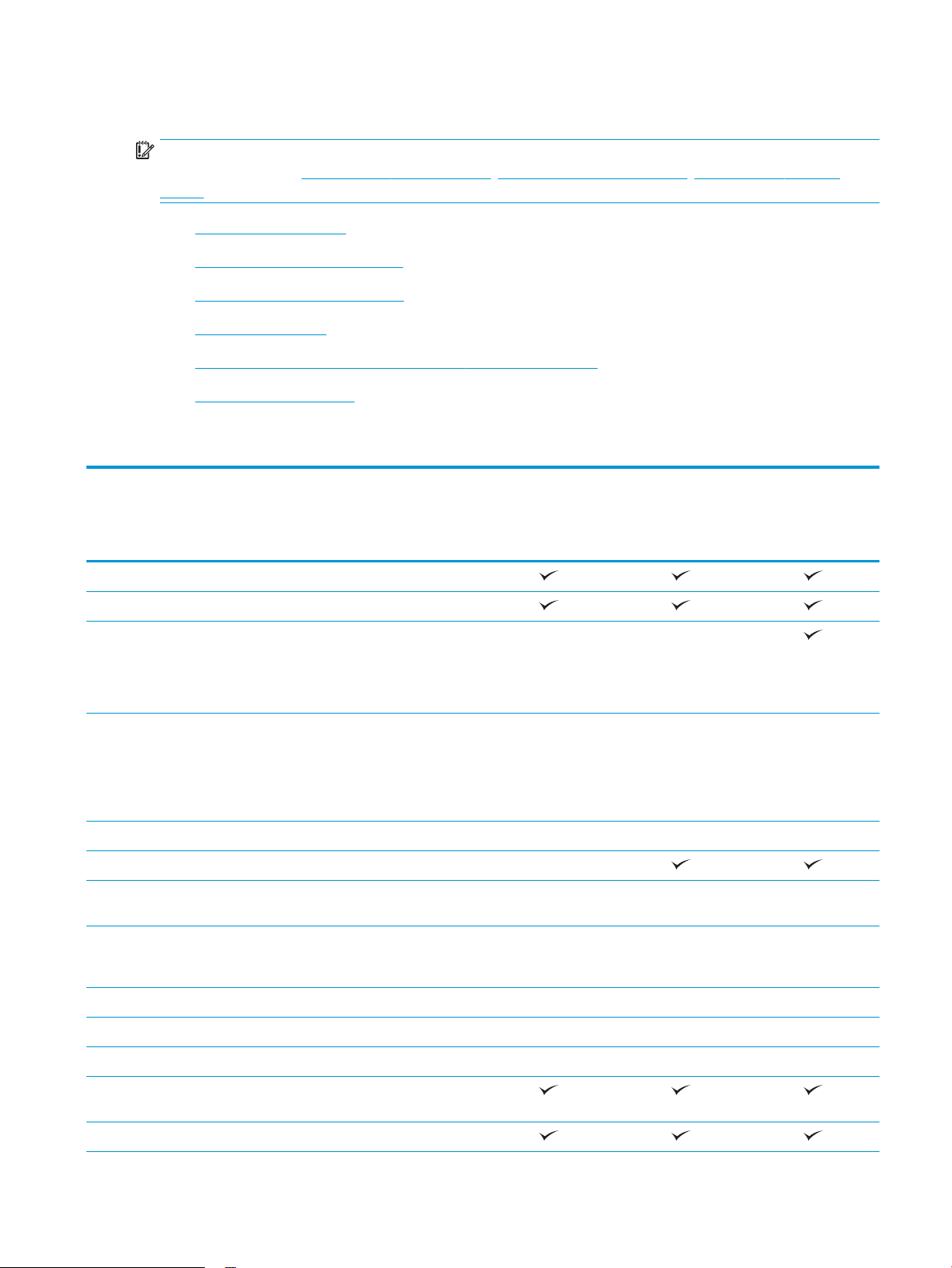
Gaminio specikacija
SVARBU: Šios specikacijos yra teisingos leidimo metu, tačiau jos gali būti keičiamos vėliau. Naujausios
informacijos ieškokite www.hp.com/support/ljM604, www.hp.com/support/ljM605, www.hp.com/support/
ljM606.
●
Techninės specikacijos
●
Palaikomos operacinės sistemos
●
Mobilūs spausdinimo sprendimai
●
Produkto matmenys
●
Energijos sąnaudos, elektros specikacijos ir akustinės emisijos
●
Veikimo aplinkos sąlygos
Techninės specikacijos
Modelio pavadinimas
Gaminio pavadinimas
Popieriaus tvarkymas 1 dėklas (100 lapų talpos)
M604n, M605n
E6B67A, E6B69A
M604dn, M605dn,
M606dn
E6B68A, E6B70A,
E6B72A
M605x, M606x
E6B71A, E6B73A
2 dėklas (500 lapų talpos)
1 x 500 popieriaus lapų tiektuvas
PASTABA: Gaminys palaiko iki
keturių pasirenkamų popieriaus
tiektuvų.
1500 lapų didelės talpos tiektuvas
PASTABA: Šis priedas gali būti
naudojamas kartu su daugiausiai
trimis 1 x 500 popieriaus lapų
tiektuvais.
Spausdintuvo stovas Pasirenkamas Pasirenkamas Pasirenkamas
Automatinis dvipusis spausdinimas Pasirenkamas
Vokų tiektuvas spausdinimui iki 75
vokų
Pasirenkamas medijos dėklas
spausdinant mažo dydžio popierių
(pakeičia įprastą 2 dėklą)
500 lapų segiklis / dėtuvė Pasirenkamas Pasirenkamas Pasirenkamas
500 lapų dėtuvė Pasirenkamas Pasirenkamas Pasirenkamas
500 lapų 5 skyrių pašto dėžė Pasirenkamas Pasirenkamas Pasirenkamas
Pasirenkamas Pasirenkamas
Pasirenkamas Pasirenkamas Pasirenkamas
Pasirenkamas Pasirenkamas Pasirenkamas
Pasirenkamas Pasirenkamas Pasirenkamas
Jungiamumas 10 / 100 / 1000 eterneto LAN
jungtis su „IPv4“ ir „IPv6“
„Hi-Speed“ USB 2.0
LTWW Gaminio specikacija 7
Page 18
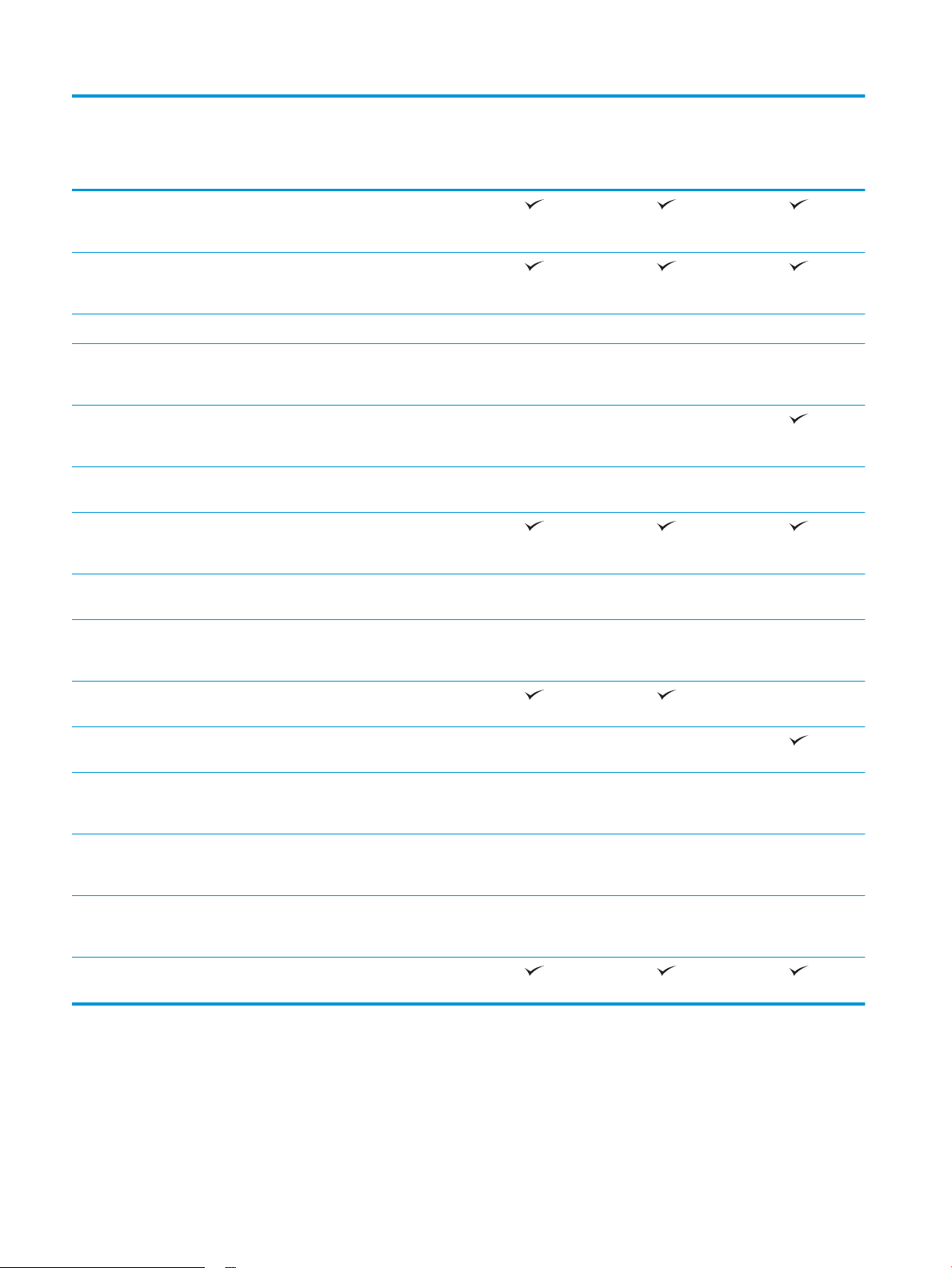
M604dn, M605dn,
M606dn
Modelio pavadinimas
Gaminio pavadinimas
Lengvai naudojamas USB prievadas
spausdinimui be kompiuterio ir
aparatinės įrangos naujinimui
Techninės įrangos integravimo
lizdas priedo ir trečiosios šalies
įrenginiams prijungti
HP vidiniai USB prievadai Pasirenkamas Pasirenkamas Pasirenkamas
M604n, M605n
E6B67A, E6B69A
E6B68A, E6B70A,
E6B72A
M605x, M606x
E6B71A, E6B73A
„HP Jetdirect 3000w“ NFC / belaidis
priedas spausdinimui iš mobiliųjų
įrenginių
Integruotos HP artimojo lauko ryšio
(NFC) ir „Wi-Fi Direct“ funkcijos
spausdinimui iš mobiliųjų įrenginių
„HP Jetdirect 2900nw“ spausdinimo
serverio priedas belaidžiam ryšiui
Atmintis 512 MB atmintis, praplečiama iki 1,0
GB arba 1,5 GB pridedant DIMM
atminties modulius
HP saugus didelio našumo kietasis
diskas
Sauga HP patikimos platformos moduliai
visų gaminyje naudojamų duomenų
kodavimui
Valdymo skydelio ekranas ir įvestis 4 linijų granis ekranas su 10
mygtukų klaviatūra
Pastovaus vaizdo spalvoto jutiklinio
ekrano valdymo skydelis
Spausdinimas Spausdina 50 puslapių per minutę
(ppm) naudojant A4 ir 52 ppm
naudojant laiško formato popierių
Pasirenkamas Pasirenkamas Nepalaikoma
Nepalaikoma Nepalaikoma
Pasirenkamas Pasirenkamas Pasirenkamas
Pasirenkamas Pasirenkamas Pasirenkamas
Pasirenkamas Pasirenkamas Pasirenkamas
Nepalaikoma
Nepalaikoma Nepalaikoma
M604n M604dn
Spausdina 56 ppm naudojant A4 ir
58 ppm naudojant laiško formato
popierių
Spausdina 63 ppm naudojant A4 ir
65 ppm naudojant laiško formato
popierių
Lengvai naudojamas spausdinimas
per USB (nereikia kompiuterio)
M605n M605dn M605x
M606dn M606x
Palaikomos operacinės sistemos
Toliau pateikta informacija taikoma specialaus gaminio „Windows PCL 6“ ir OS X spausdinimo tvarkyklėms ir
dėžutėje esančiam programinės įrangos diegimo CD.
8 1 skyrius Gaminio apžvalga LTWW
Page 19
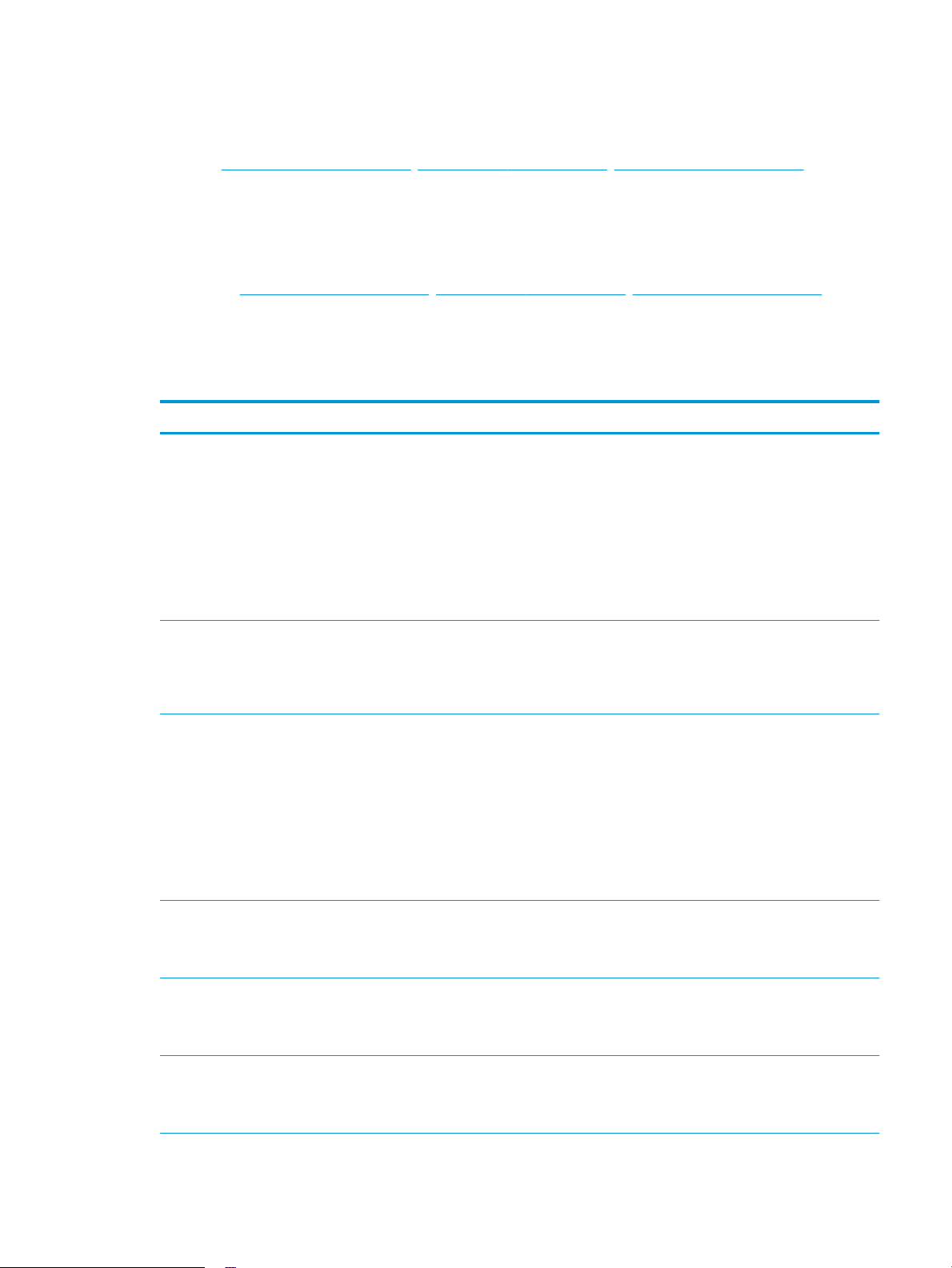
„Windows“: HP programinės įrangos diegimo CD įdiegia „HP PCL.6“ arba „HP PCL 6“ 3 versijos tvarkyklę,
priklausomai nuo „Windows“ operacinės sistemos, bei pasirenkamą programinę įrangą, jei diegiama visa
programinė įranga. Atsisiųskite „HP PCL-6“ 4 versijos spausdinimo tvarkyklę iš gaminio palaikymo puslapio šiam
gaminiui: www.hp.com/support/ljM604, www.hp.com/support/ljM605, www.hp.com/support/ljM606.
„Mac“ kompiuteriai ir OS X: „Mac“ kompiuteriai ir „Apple“ mobilieji įrenginiai yra palaikomi šiame gaminyje. OS X
spausdinimo tvarkyklę ir spausdinimo programas galima atsisiųsti iš hp.com arba „Apple“ programinės įrangos
naujinimo puslapio. HP diegimo programinė įranga OS X nėra pridėta dėžutėje esančiame CD. Norėdami atsisiųsti
OS X diegimo programinę įrangą, atlikite šiuos veiksmus:
1. Eikite į www.hp.com/support/ljM604, www.hp.com/support/ljM605, www.hp.com/support/ljM606.
2. Pasirinkite „Support Options“ (Palaikymo parinktys) ir prie „Download Options“ (Atsisiuntimo parinktys)
pasirinkite „Drivers, Software & Firmware“ (Tvarkyklės, programinė ir aparatinė įranga).
3. Spustelėkite operacinės sistemos versiją ir tada spustelėkite mygtuką „Download“ (Atsisiųsti).
Operacinė sistema Tvarkyklė įdiegta Pastabos
„Windows® XP SP3“, 32 bitų „HP PCL.6“ specialiam gaminiui skirta
spausdinimo tvarkyklė yra įdiegta šioje
operacinėje sistemoje kaip dalis bazinės
programinės įrangos. Bazinis diegimo vedlys
įdiegia tik tvarkyklę.
„Windows Vista®“, 32 bitų „HP PCL.6“ specialiam gaminiui skirta
spausdinimo tvarkyklė yra įdiegta šioje
operacinėje sistemoje kaip dalis bazinės
programinės įrangos. Bazinis diegimo vedlys
įdiegia tik tvarkyklę.
„Windows Server 2003 SP2“, 32 bitų „HP PCL.6“ specialiam gaminiui skirta
spausdinimo tvarkyklė yra įdiegta šioje
operacinėje sistemoje kaip dalis bazinės
programinės įrangos. Bazinis diegimo vedlys
įdiegia tik tvarkyklę.
Ši operacinė sistema nepalaiko viso
programinės įrangos diegimo.
Naudokite UPD tvarkykles 64 bitų
operacinėms sistemoms.
2009 m. balandžio mėn. „Microsoft“
nutraukė standartinį „Windows® XP“
palaikymą. HP toliau teiks geriausias
palaikymo paslaugas, skirtas
nebeleidžiamai XP operacinei sistemai.
Ši operacinė sistema nepalaiko viso
programinės įrangos diegimo.
Naudokite UPD tvarkykles 64 bitų
operacinėms sistemoms.
Ši operacinė sistema nepalaiko viso
programinės įrangos diegimo.
Naudokite UPD tvarkykles 64 bitų
operacinėms sistemoms.
2010 m. liepos mėn. „Microsoft“ nutraukė
bendrąjį „Windows Server 2003“ palaikymą.
HP toliau teiks geriausias palaikymo
paslaugas, skirtas nebeleidžiamai „Server
2003“ operacinei sistemai.
„Windows 7 SP1“, 32 ir 64 bitų „HP PCL 6“ specialiam gaminiui skirta
spausdinimo tvarkyklė yra įdiegta šioje
operacinėje sistemoje kaip dalis visos
programinės įrangos.
„Windows 8“, 32 ir 64 bitų „HP PCL 6“ specialiam gaminiui skirta
spausdinimo tvarkyklė yra įdiegta šioje
operacinėje sistemoje kaip dalis visos
programinės įrangos.
„Windows 8.1“, 32 ir 64 bitų „HP PCL 6“ specialiam gaminiui skirta
spausdinimo tvarkyklė yra įdiegta šioje
operacinėje sistemoje kaip dalis visos
programinės įrangos.
„Windows 8 RT“ palaikymas teikiamas per
„Microsoft IN OS“ 4 versijos 32 bitų
tvarkyklę.
„Windows 8.1 RT“ palaikymas teikiamas per
„Microsoft IN OS“ 4 versijos 32 bitų
tvarkyklę.
LTWW Gaminio specikacija 9
Page 20
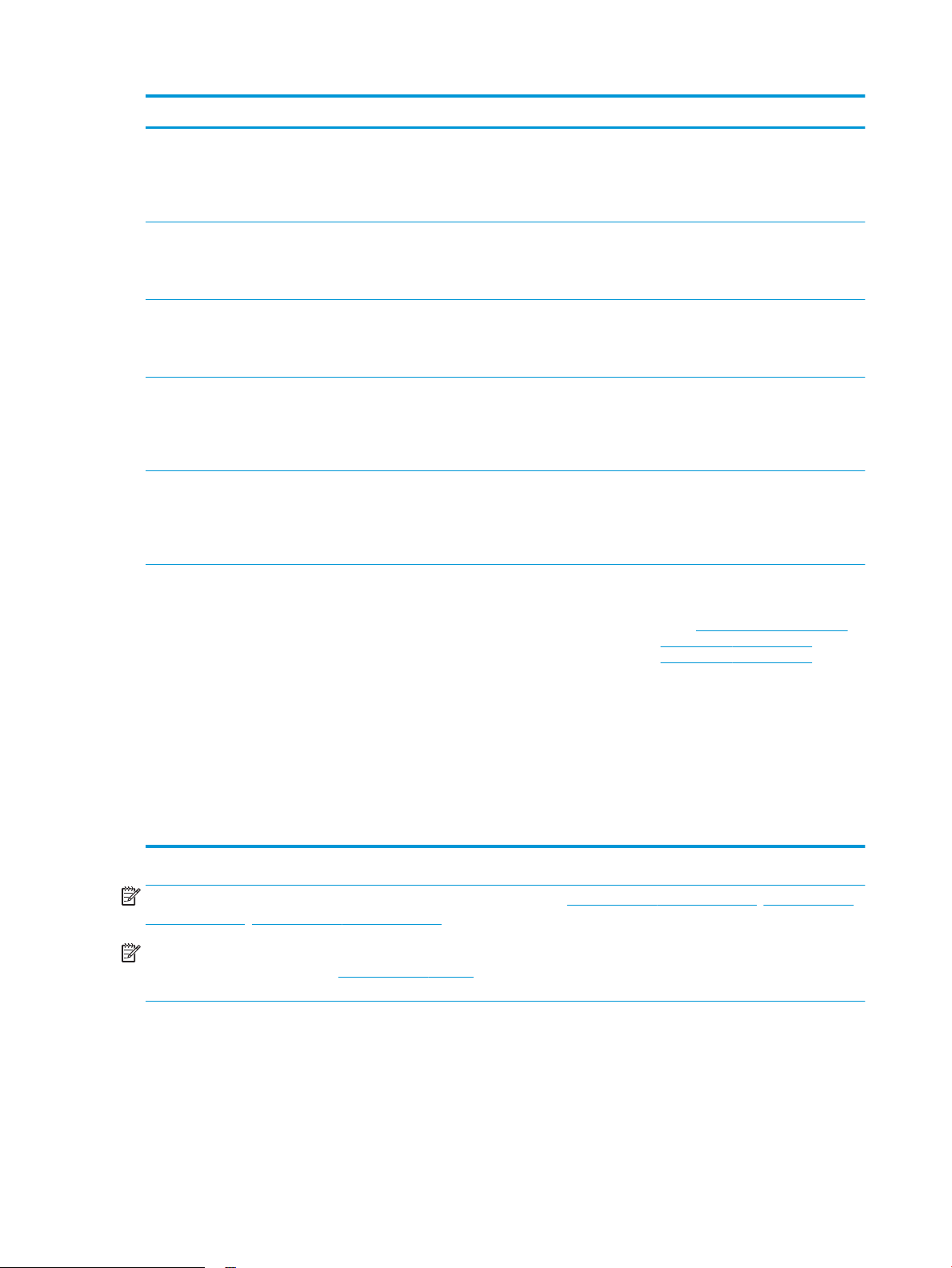
Operacinė sistema Tvarkyklė įdiegta Pastabos
„Windows Server 2008 SP2“, 32 bitų „HP PCL.6“ specialiam gaminiui skirta
spausdinimo tvarkyklė yra įdiegta šioje
operacinėje sistemoje kaip dalis bazinės
programinės įrangos. Bazinis diegimo vedlys
įdiegia tik tvarkyklę
„Windows Server 2008 SP2“, 64 bitų „HP PCL 6“ specialiam gaminiui skirta
spausdinimo tvarkyklė yra įdiegta šioje
operacinėje sistemoje kaip dalis visos
programinės įrangos.
„Windows Server 2008 R2“, SP 1, 64 bitų „HP PCL 6“ specialiam gaminiui skirta
spausdinimo tvarkyklė yra įdiegta šioje
operacinėje sistemoje kaip dalis visos
programinės įrangos.
„Windows Server 2012“, 64 bitų Programinės įrangos diegimo vedlys
nepalaiko „Windows Server 2012“, tačiau
„HP PCL 6“ 3 versijos ir „HP PCL-6“ 4 versijos
specialiam produktui skirtos spausdinimo
tvarkyklės palaiko.
„Windows Server 2012 R2“, 64 bitų Programinės įrangos diegimo vedlys
nepalaiko „Windows Server 2012“, tačiau
„HP PCL 6“ ir „HP PCL-6“ 4 versijos
specialiam produktui skirtos spausdinimo
tvarkyklės palaiko.
OS X 10.7 „Lion“, OS X 10.8 „Mountain Lion“
ir OS X 10.9 „Mavericks“
OS X spausdinimo tvarkyklę ir spausdinimo
programas galima atsisiųsti iš hp.com arba
„Apple“ programinės įrangos naujinimo
puslapio. HP diegimo programinė įranga OS
X nėra pridėta dėžutėje esančiame CD.
Ši operacinė sistema nepalaiko viso
programinės įrangos diegimo.
Atsisiųskite tvarkyklę iš HP tinklalapio ir
naudodami „Windows Add Printer“ įrankį
įdiekite ją.
Atsisiųskite tvarkyklę iš HP tinklalapio ir
naudodami „Windows Add Printer“ įrankį
įdiekite ją.
OS X atsisiųskite visą diegimo vedlį iš šio
gaminio palaikymo tinklalapio.
1. Eikite į www.hp.com/support/ljM604,
www.hp.com/support/ljM605,
www.hp.com/support/ljM606.
PASTABA: Naujausią palaikomų operacinių sistemų sąrašą rasite www.hp.com/support/ljM604, www.hp.com/
support/ljM605, www.hp.com/support/ljM606 pasirinkę visiškai integruotą HP produkto pagalbos vadovą.
PASTABA: Kliento ir serverio operacinių sistemų detales bei HP UPD PCL6, UPD PCL 5 ir UPD PS tvarkyklių
pagalbą šiam produktui rasite www.hp.com/go/upd. Nuėję į „Additional information“ (Papildoma informacija)
spustelėkite „Link to Supported products“ (Nuoroda į palaikomus gaminius).
Mobilūs spausdinimo sprendimai
Gaminys palaiko šias mobilaus spausdinimo programines įrangas:
●
„HP ePrint“ programinė įranga
2. Pasirinkite „Support Options“
(Palaikymo parinktys) ir prie
„Download Options“ (Atsisiuntimo
parinktys) pasirinkite „Drivers,
Software & Firmware“ (Tvarkyklės,
programinė ir aparatinė įranga).
3. Spustelėkite operacinės sistemos
versiją ir tada spustelėkite mygtuką
„Download“ (Atsisiųsti).
10 1 skyrius Gaminio apžvalga LTWW
Page 21
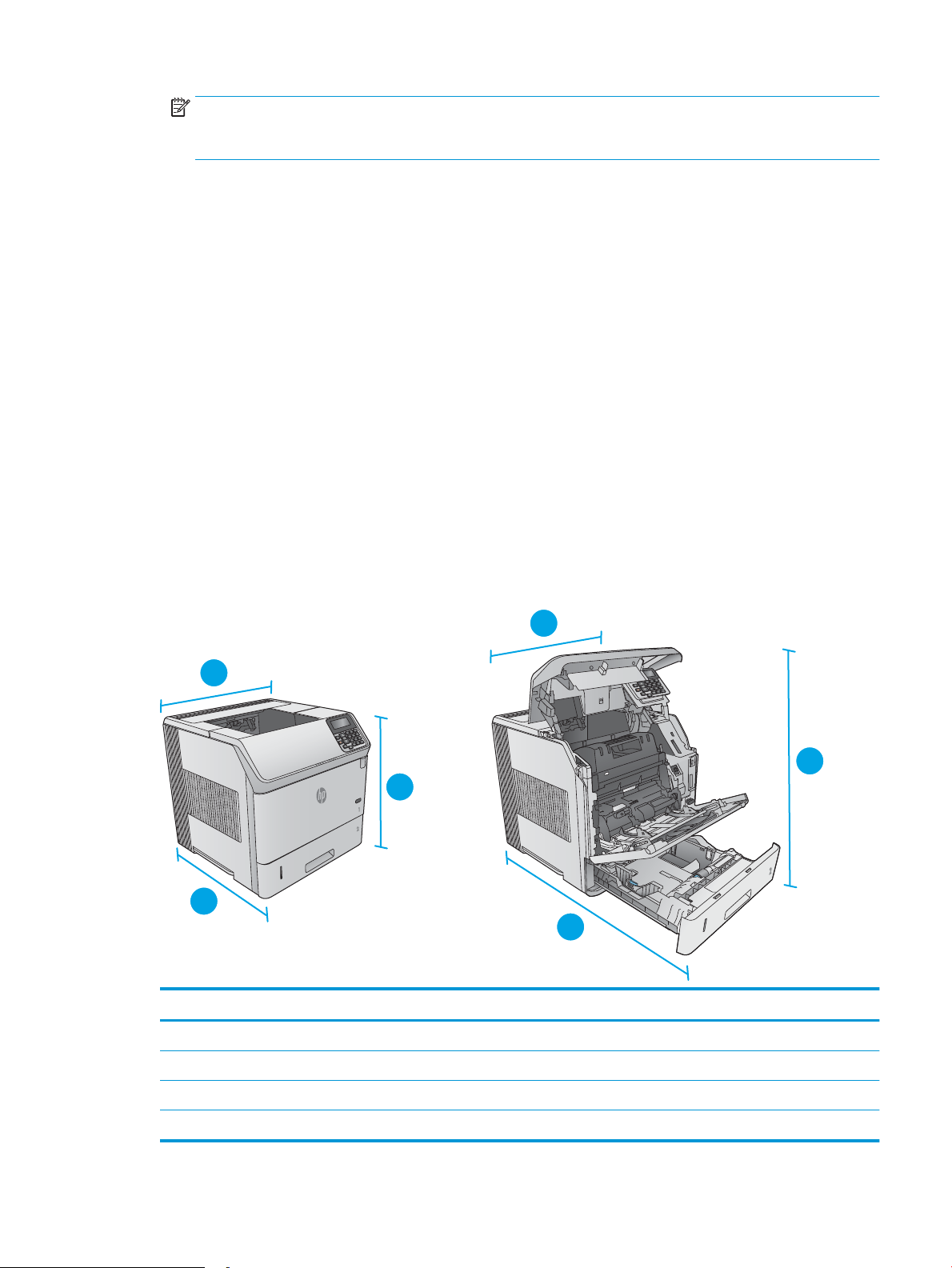
PASTABA: „HP ePrint“ programinė įranga palaiko šias operacines sistema: „Windows 7 SP 1“ (32 ir 64
1
2
3
1
2
3
bitų); „Windows 8“ (32 ir 64 bitų); „Windows 8.1“ (32 ir 64 bitų); ir OS X versijas: 10.6 „Snow Leopard“, 10.7
„Lion“, 10.8 „Mountain Lion“ ir 10.9 „Mavericks“.
●
„HP ePrint“ per el. paštą (būtinos įjungtos HP tinklo paslaugos ir gaminio registravimas „HP Connected“)
●
„HP ePrint“ programa (galima „Android“, iOS ir „Blackberry“)
●
„ePrint Enterprise“ programa (palaikoma visuose gaminiuose su „ePrint Enterprise Server“ programine
įranga)
●
„HP Home and Biz“ programa (galima „Symbian“ / „Nokia“ įrenginiams)
●
„Google Cloud Print 1.0“ (būtinas gaminio registravimas „HP Connected“ ir vėliau registravimasis „Google
Cloud“)
●
„AirPrint“
●
„Android“ spausdinimas
Produkto matmenys
Toliau pateiktose iliustracijose rodomi parduodamo gaminio, pasirenkamų įvesčių ir išvesčių priedų bei kelių
pavyzdinių gaminio komplektavimo su papildomais priedais kongūracijų matmenys.
Parduodamo gaminio matmenys
1-1 iliustracija n modelių matmenys
Gaminys visiškai uždarytas Gaminys visiškai atidarytas
1. Aukštis 399 mm 574 mm
2. Gylis 451 mm 754 mm
3. Plotis 425 mm 425 mm
Svoris 22,6 kg
LTWW Gaminio specikacija 11
Page 22
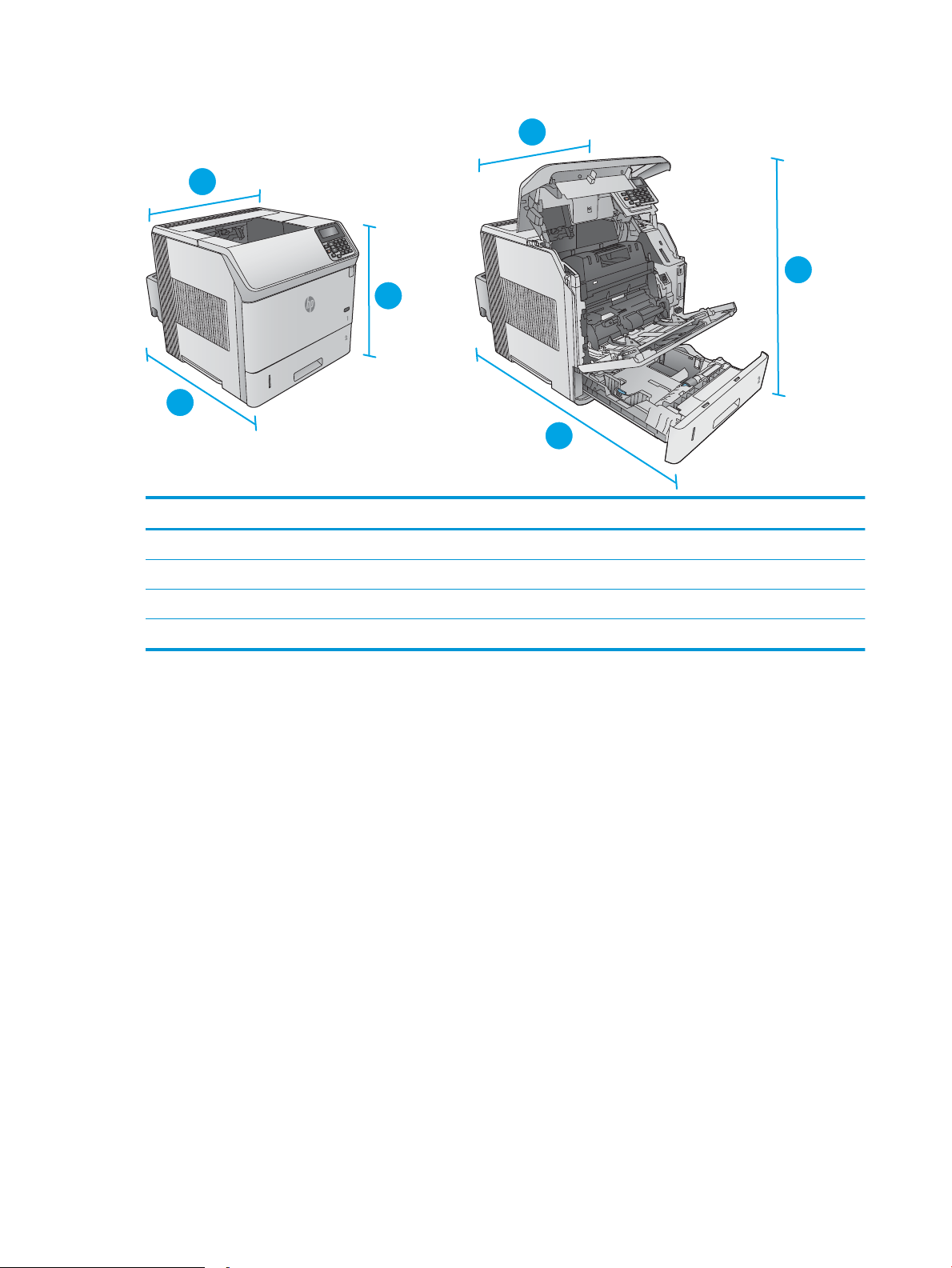
1-2 iliustracija dn modelių matmenys
1
2
3
1
2
3
Gaminys visiškai uždarytas Gaminys visiškai atidarytas
1. Aukštis 399 mm 574 mm
2. Gylis 537 mm 840 mm
3. Plotis 425 mm 425 mm
Svoris 25,9 kg
12 1 skyrius Gaminio apžvalga LTWW
Page 23
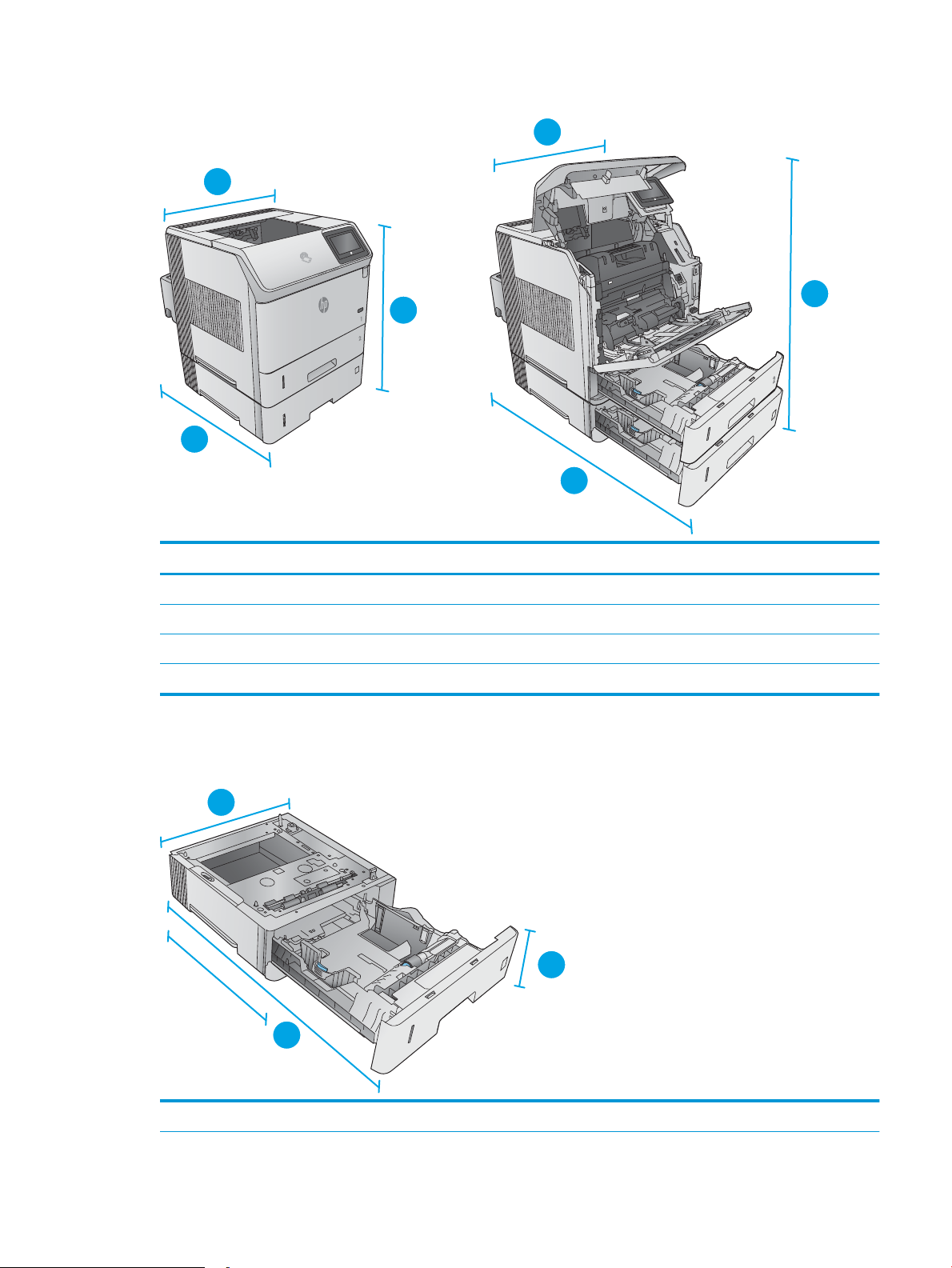
1-3 iliustracija x modelių matmenys
3
3
3
1
2
3
1
2
3
3
3
1
2
3
Gaminys visiškai uždarytas Gaminys visiškai atidarytas
1. Aukštis 521 mm 695 mm
2. Gylis 537 mm 840 mm
3. Plotis 425 mm 425 mm
Svoris 32,5 kg
Įvesčių ir išvesčių priedų matmenys
1-4 iliustracija 1 x 500 popieriaus lapų tiektuvo matmenys
1. Aukštis 121 mm
LTWW Gaminio specikacija 13
Page 24
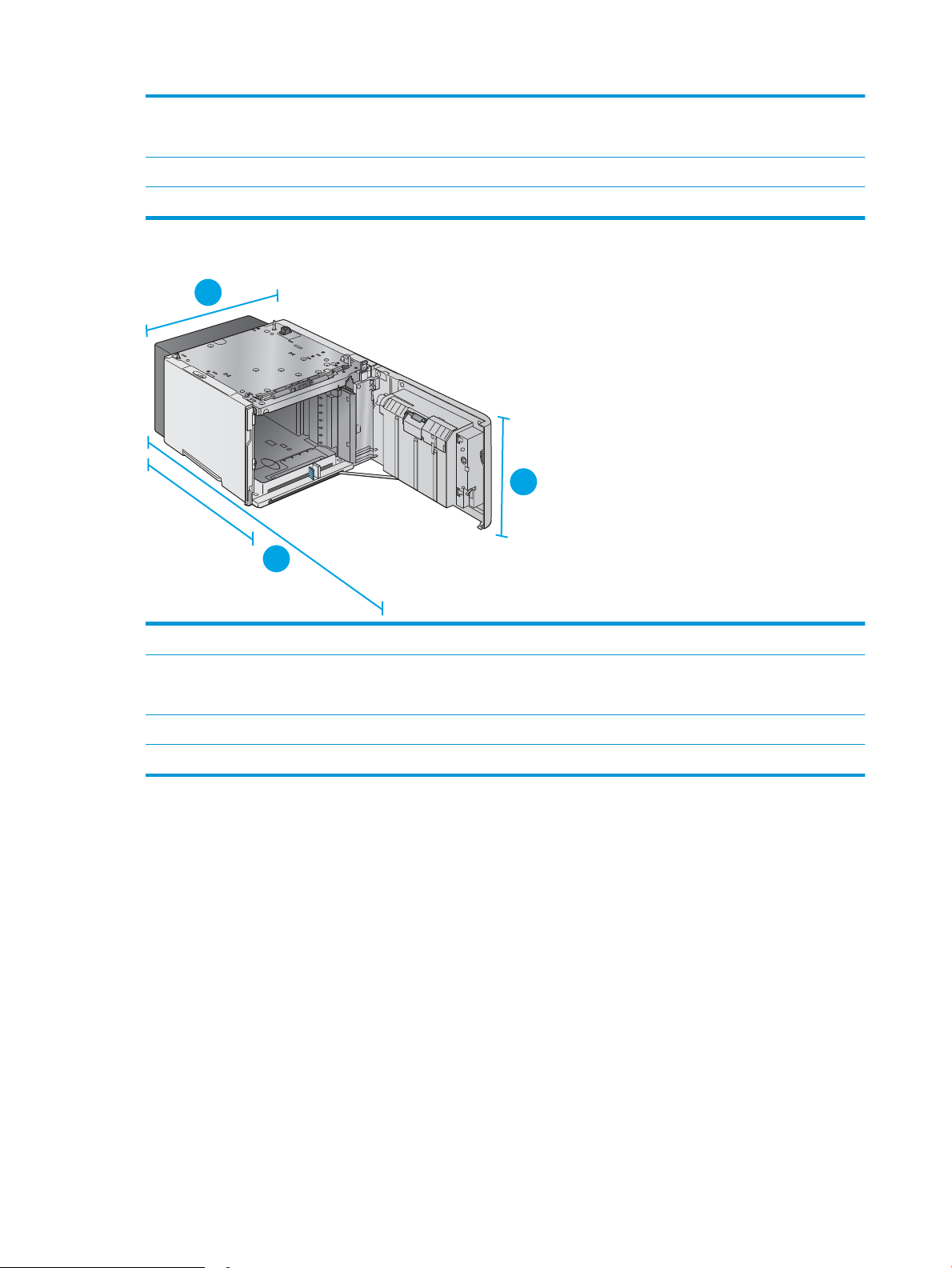
2. Gylis Dėklas uždarytas: 448 mm
1
2
3
Dėklas atidarytas: 864 mm
3. Plotis 415 mm
Svoris 6,7 kg
1-5 iliustracija 1500 lapų didelės talpos įvesties dėklo matmenys
1. Aukštis 264 mm
2. Gylis Durelės uždarytos: 448 mm
Durelės atidarytos: 902 mm
3. Plotis 415 mm
Svoris 13 kg
14 1 skyrius Gaminio apžvalga LTWW
Page 25
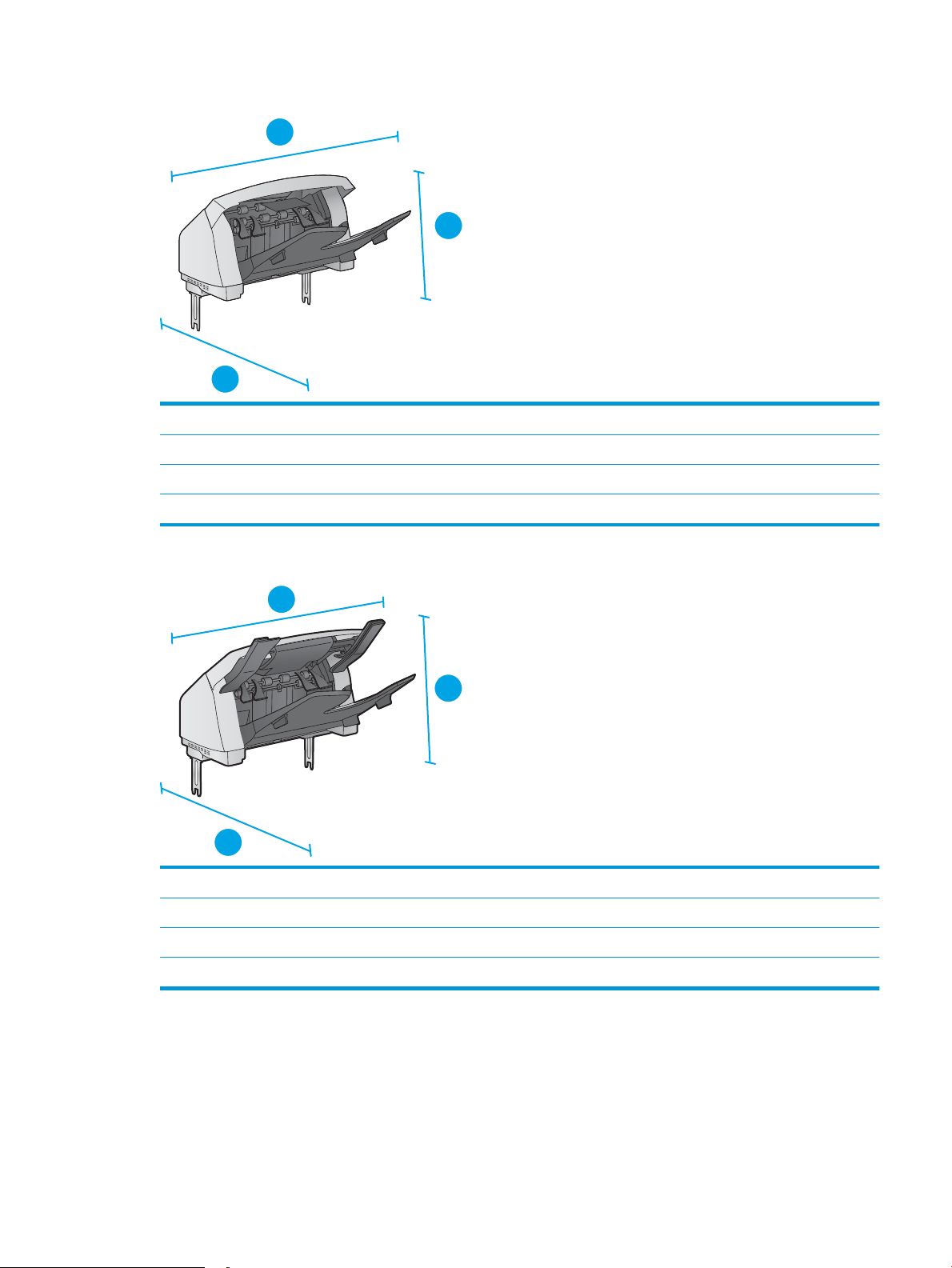
1-6 iliustracija Dėtuvės matmenys
1
2
3
1
2
3
1. Aukštis 304 mm
2. Gylis 430 mm
3. Plotis 378 mm
Svoris 3,2 kg
1-7 iliustracija Segiklio / dėtuvės matmenys
1. Aukštis 371 mm
2. Gylis 430 mm
3. Plotis 387 mm
Svoris 4,2 kg
LTWW Gaminio specikacija 15
Page 26
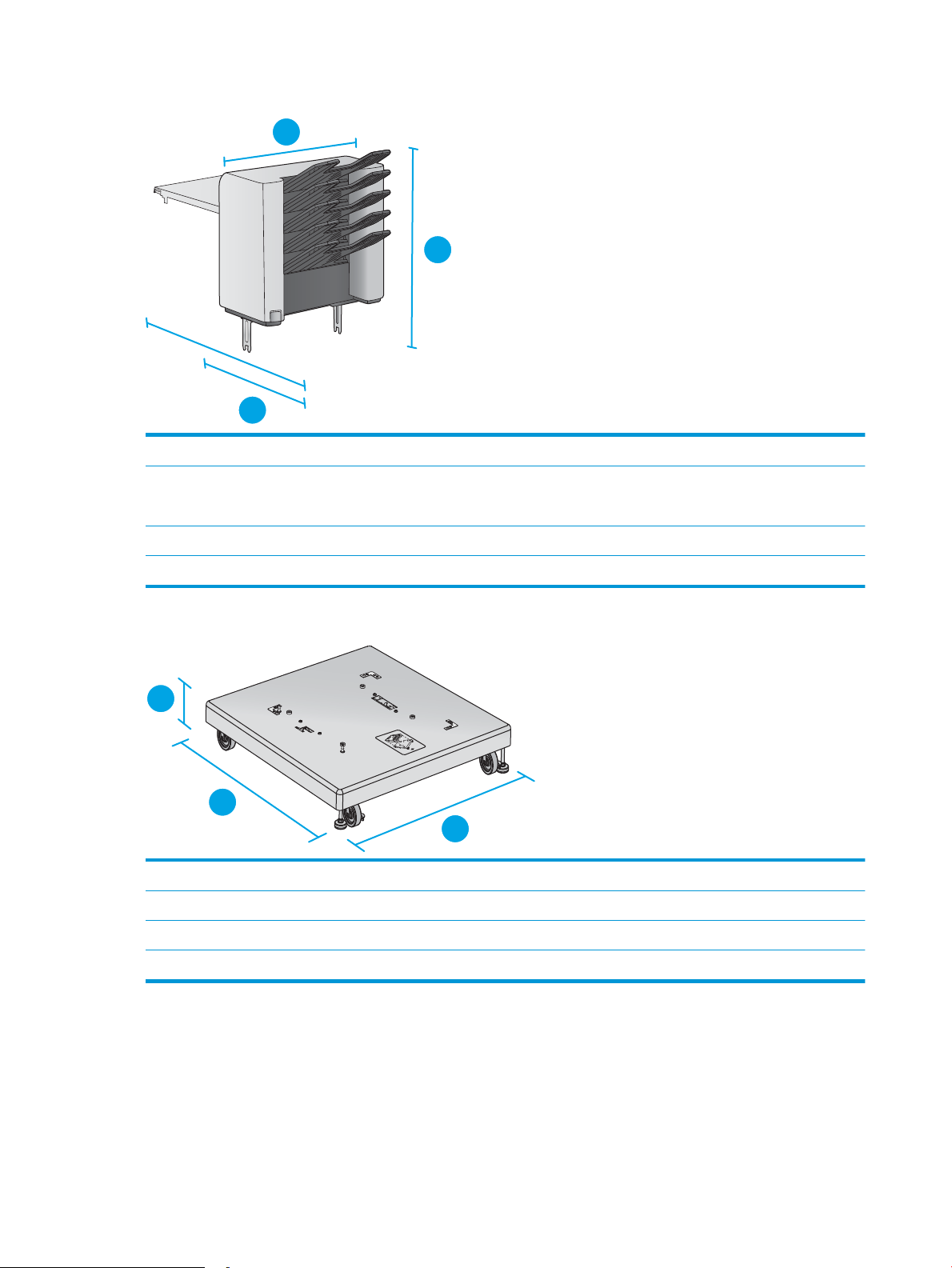
1-8 iliustracija 5 skyrių pašto dėžės matmenys
1
2
3
1
2
3
1. Aukštis 522 mm
2. Gylis Galinės durelės uždarytos: 306 mm
Galinės durelės atidarytos: 589 mm
3. Plotis 353 mm
Svoris 7,0 kg
1-9 iliustracija Spausdintuvo stovo matmenys
1. Aukštis 114 mm
2. Gylis 653 mm
3. Plotis 663 mm
Svoris 13,6 kg
Pavyzdinių gaminio ir pasirenkamų priedų kombinacijų matmenys
Ši informacija galioja įvairioms pavyzdinėms gaminio ir priedų kombinacijoms. Galimos ir kitokios kombinacijos.
Naudokitės informacija atskiriems priedams, kad apskaičiuotumėte kitų kombinacijų matmenis.
16 1 skyrius Gaminio apžvalga LTWW
Page 27
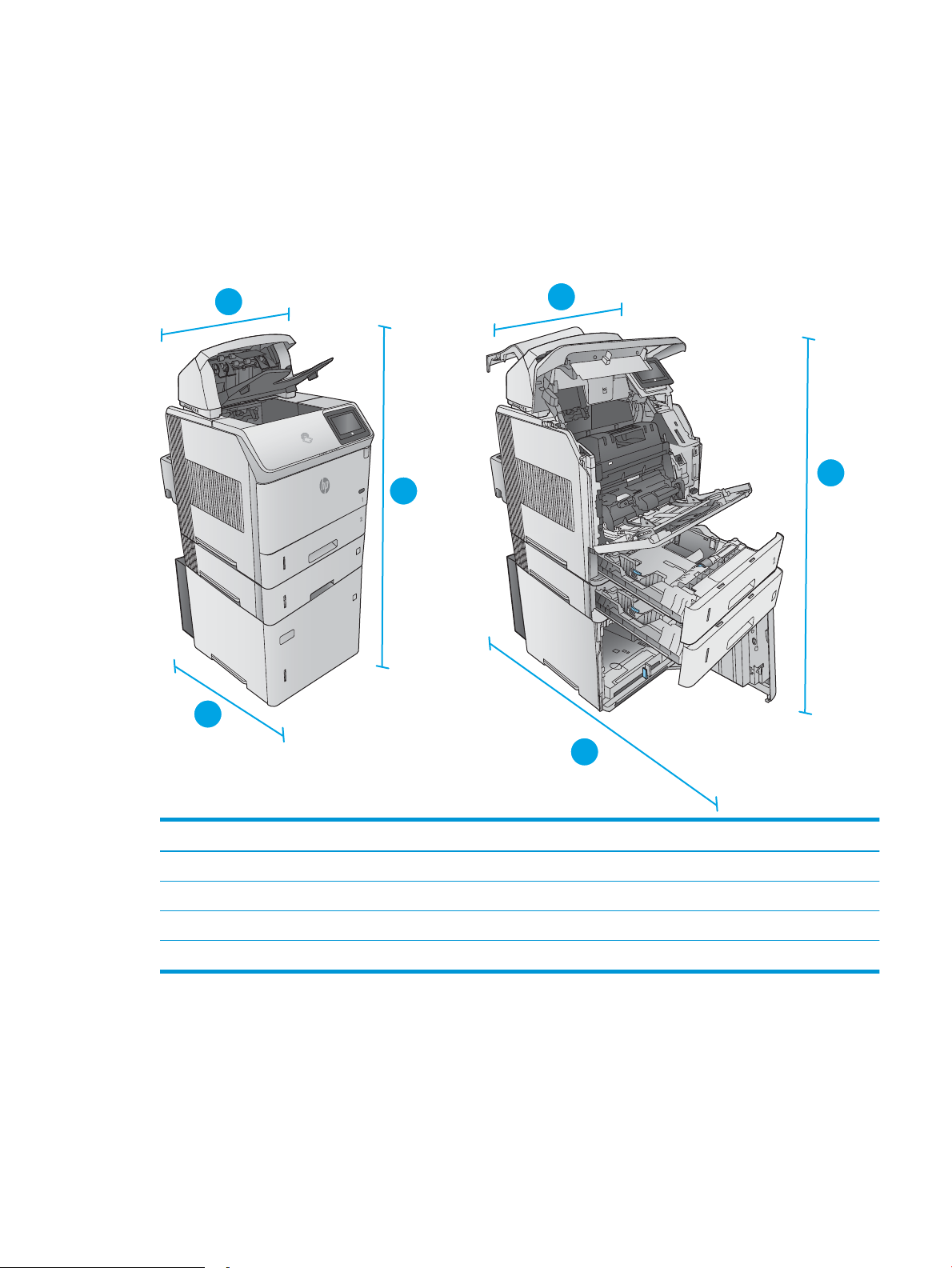
Pirmoji kombinacija
3
3
3
3
1
2
1
2
3
3
Gaminys ir šie priedai:
●
Vienas 1 x 500 popieriaus lapų tiektuvas
●
1500 lapų didelės talpos dėklas
●
Dėtuvės išvesties priedas
1-10 iliustracija Pirmosios kombinacijos matmenys
Gaminys ir priedai uždaryti Gaminys ir priedai visiškai atidaryti
1. Aukštis 1089 mm 1089 mm
2. Gylis 537 mm 902 mm
3. Plotis 425 mm 425 mm
Svoris 48,7 kg
Antroji kombinacija
Gaminys ir šie priedai:
LTWW Gaminio specikacija 17
Page 28
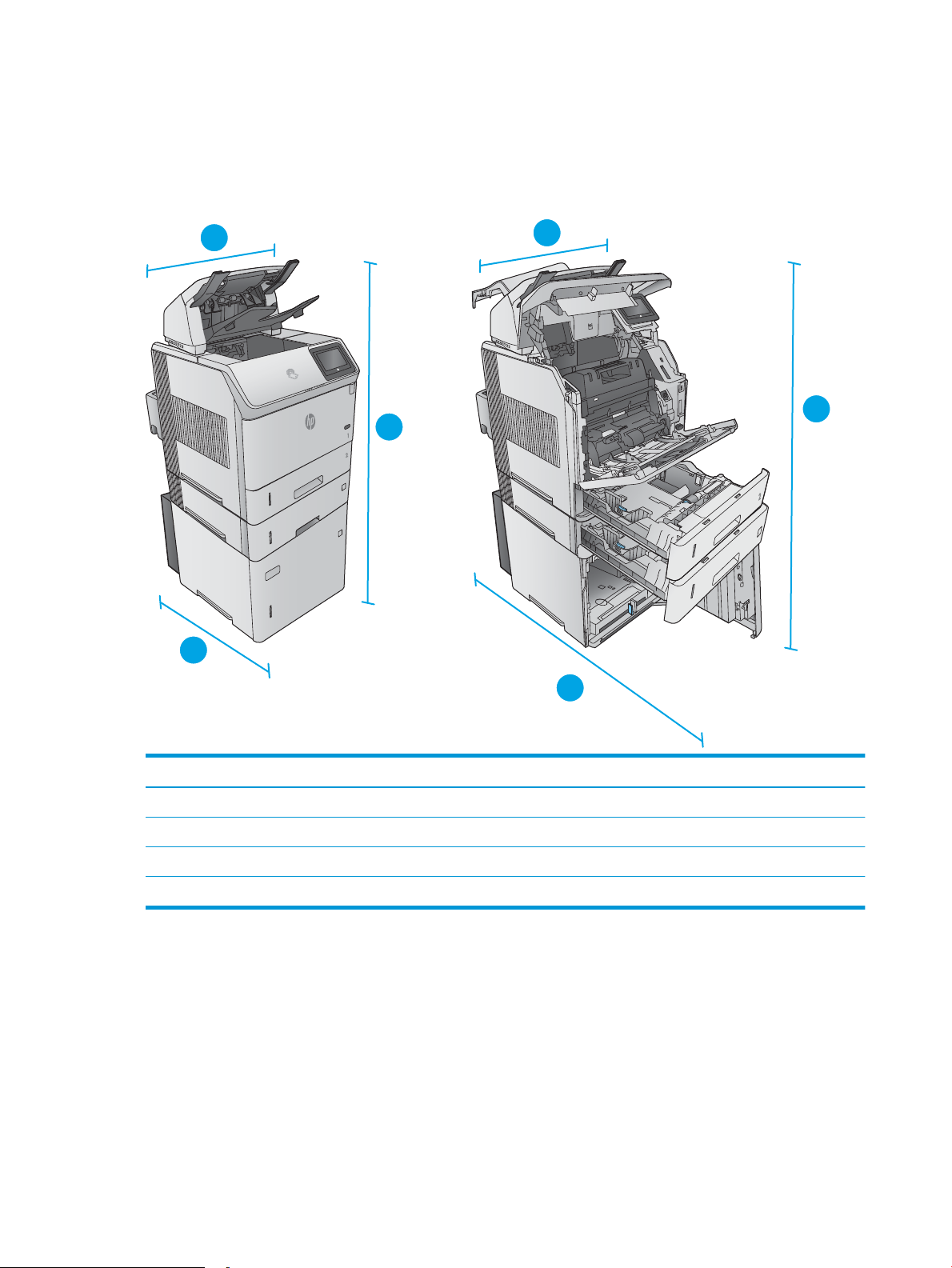
●
3
3
3
3
1
2
1
2
3
3
Vienas 1 x 500 popieriaus lapų tiektuvas
●
1500 lapų didelės talpos dėklas
●
Segiklio / dėtuvės išvesties priedas
1-11 iliustracija Antrosios kombinacijos matmenys
Gaminys ir priedai uždaryti Gaminys ir priedai visiškai atidaryti
1. Aukštis 1156 mm 1156 mm
2. Gylis 537 mm 902 mm
3. Plotis 425 mm 425 mm
Svoris 49,7 kg
Trečioji kombinacija
Gaminys ir šie priedai:
●
Vienas 1 x 500 popieriaus lapų tiektuvas
●
1500 lapų didelės talpos dėklas
●
5 skyrių pašto dėžės išvesties priedas
18 1 skyrius Gaminio apžvalga LTWW
Page 29
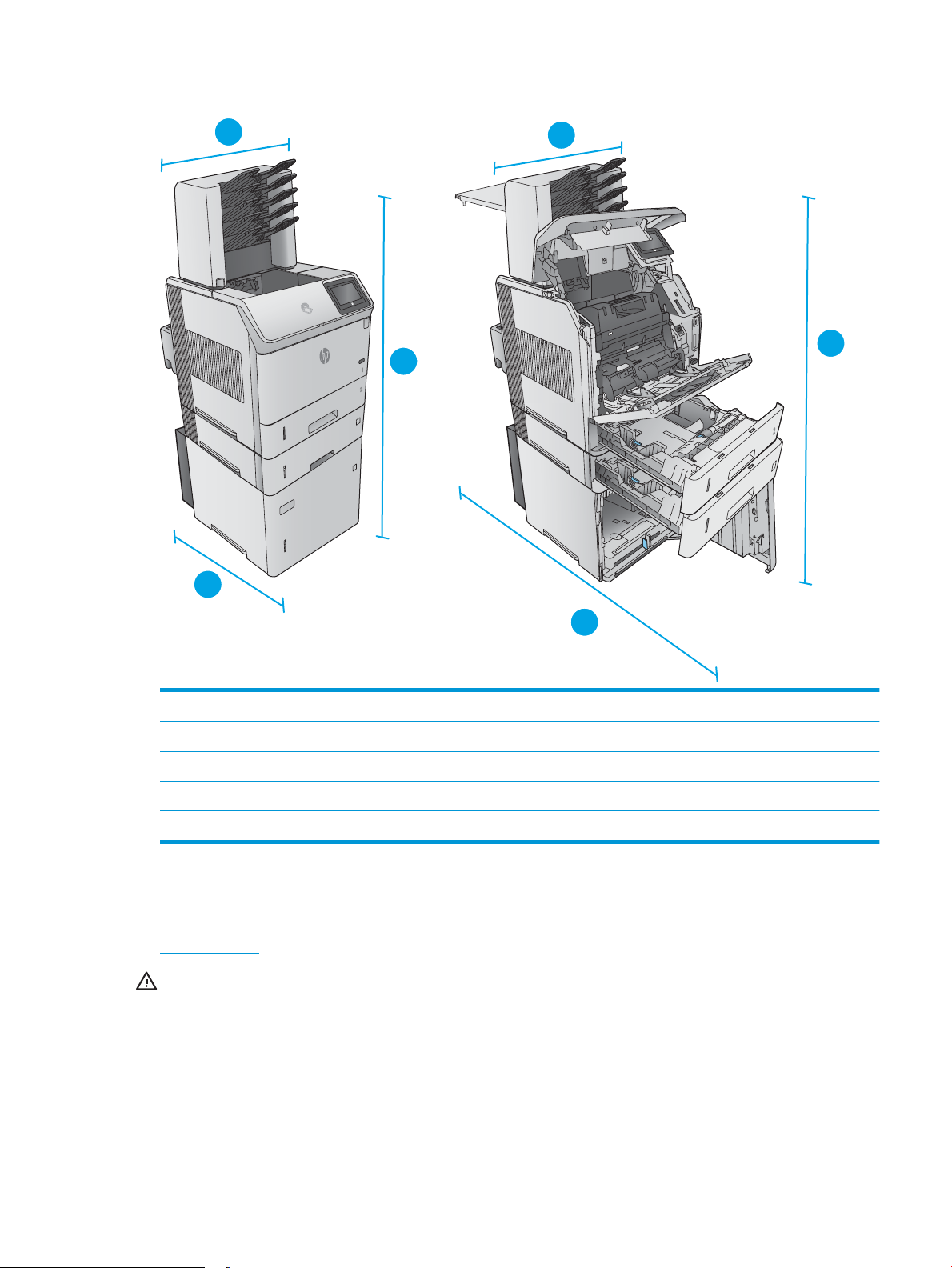
1-12 iliustracija Trečiosios kombinacijos matmenys
3
3
3
3
1
2
1
2
3
3
Gaminys ir priedai uždaryti Gaminys ir priedai visiškai atidaryti
1. Aukštis 1367 mm 1367 mm
2. Gylis 537 mm 1468 mm
3. Plotis 425 mm 425 mm
Svoris 52,5 kg
Energijos sąnaudos, elektros specikacijos ir akustinės emisijos
Atnaujintos informacijos ieškokite www.hp.com/support/ljM604, www.hp.com/support/ljM605, www.hp.com/
support/ljM606.
ĮSPĖJIMAS: Maitinimo srovės duomenys skiriasi priklausomai nuo šalies/regiono, kuriame gaminys
parduodamas. Nekeiskite darbinės įtampos nustatymo. Tai pažeis gaminį, o jo garantija nustos galioti.
LTWW Gaminio specikacija 19
Page 30
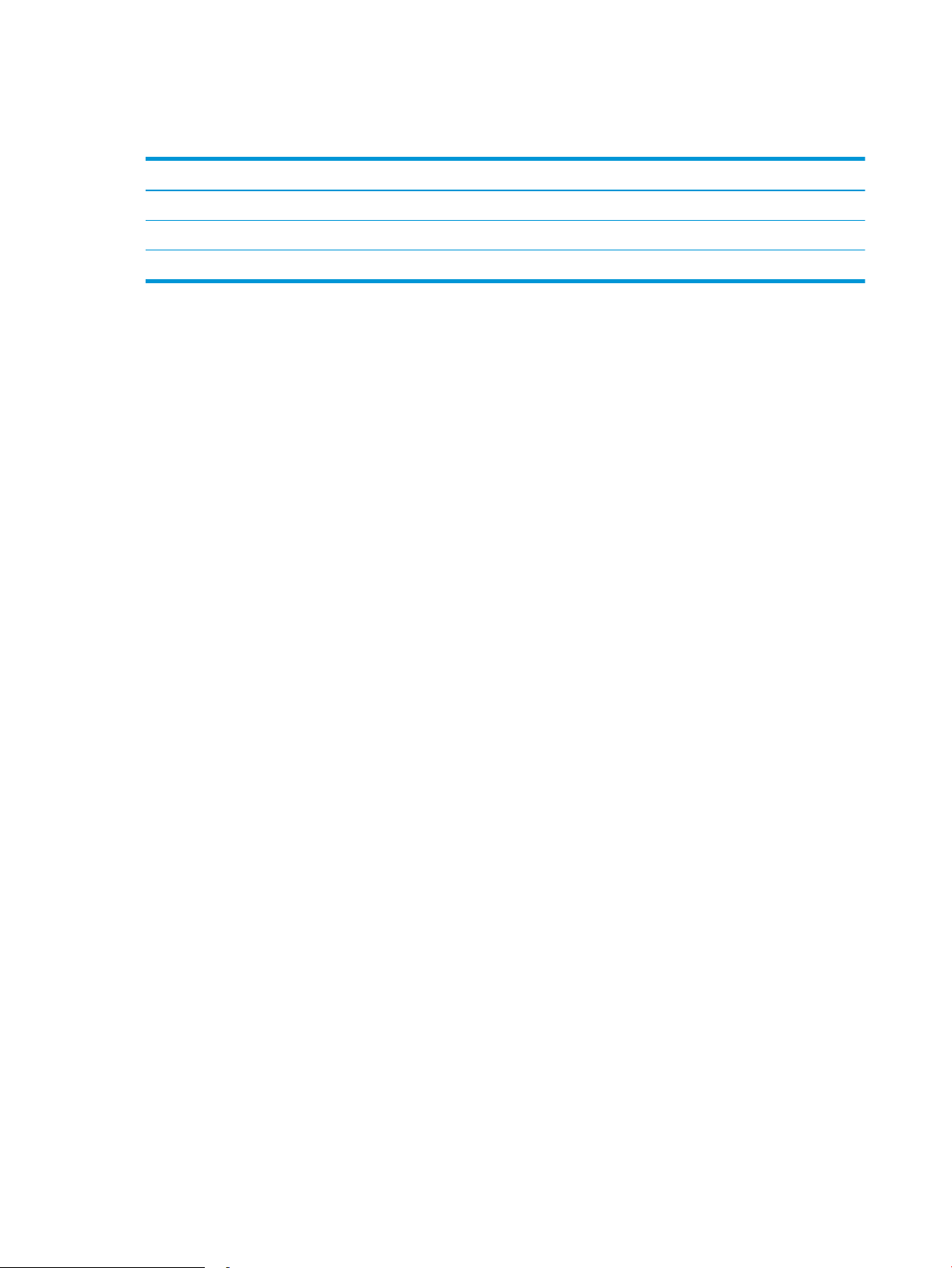
Veikimo aplinkos sąlygos
1-1 lentelė Darbo aplinkos specikacijos
Aplinka Rekomenduojama Leistina
Temperatūra 7,5–32,5 °C 0–35 °C
Santykinė drėgmė Nuo 5 iki 90 % santykinės drėgmės (RH) Nuo 35 iki 85 % RH
Aukštis Netaikoma 0–3048 m
20 1 skyrius Gaminio apžvalga LTWW
Page 31

Produkto aparatinės įrangos sąranka ir programinės įrangos diegimas
Pagrindines sąrankos instrukcijas rasite kartu su gaminiu pateikiamame aparatinės įrangos diegimo vadove.
Papildomų instrukcijų ieškokite HP techninės pagalbos internetiniame puslapyje.
Norėdami gauti HP visa apimančią pagalbą dėl gaminio, apsilankykite www.hp.com/support/ljM604,
www.hp.com/support/ljM605, www.hp.com/support/ljM606. Raskite toliau nurodytą palaikymo informaciją:
●
Diegimas ir kongūracija
●
Mokymai ir naudojimas
●
Problemų sprendimas
●
Parsisiųskite programų naujinimus
●
Prisijunkite prie pagalbos forumų
●
Raskite garantiją ir teisinę informaciją
LTWW Produkto aparatinės įrangos sąranka ir programinės įrangos diegimas 21
Page 32

22 1 skyrius Gaminio apžvalga LTWW
Page 33

2 Popieriaus dėklai
●
Popieriaus įdėjimas į 1 dėklą
●
Įdėkite popieriaus į 2 dėklą ir 500 lapų dėklą
●
Įdėkite popieriaus į pasirenkamą 1500 lapų didelės didelės talpos dėklą
●
Įkelkite pasirenkamą medijos dėklą
●
Vokų dėjimas
Daugiau informacijos rasite:
Eikite į www.hp.com/support/ljM604, www.hp.com/support/ljM605, www.hp.com/support/ljM606.
HP visa apimantis gaminio pagalbos centras pateikia tokią informaciją:
●
Diegimas ir kongūracija
●
Mokymai ir naudojimas
●
Problemų sprendimas
●
Parsisiųskite programų naujinimus
●
Prisijunkite prie pagalbos forumų
●
Raskite garantiją ir teisinę informaciją
LTWW 23
Page 34

Popieriaus įdėjimas į 1 dėklą
Įžanga
Šiame skyriuje aprašoma, kaip įdėti popieriaus į 1 dėklą. Šiame dėkle gali būti laikoma iki 100 lapų 75 g/m
popieriaus.
ĮSPĖJIMAS: Norėdami išvengti strigčių, niekada nedėkite ir neimkite popieriaus iš 1 dėklo, jei spausdinama.
1. Suimkite rankeną bet kurioje 1 dėklo pusėje ir
patraukę į priekį atidarykite.
2. Ištraukite dėklo ilgintuvą, kad prilaikytumėte
popierių.
2
24 2 skyrius Popieriaus dėklai LTWW
Page 35

3. Į dėklą įdėkite popieriaus. Informacijos apie
popieriaus nukreipimą rasite 1 dėklo popieriaus
kryptis 26 puslapyje.
4. Įsitikinkite, kad popierius tinkamai telpa į
popieriaus kreipiklius.
PASTABA: Maksimalus dėtuvės aukštis yra 10
mm arba apie100 lapų 75 g popieriaus.
5. Sureguliuokite šoninius kreiptuvus, kad jie šiek tiek
liestų popieriaus krūvą, bet nelenktų jos.
LTWW Popieriaus įdėjimas į 1 dėklą 25
Page 36

1 dėklo popieriaus kryptis
Jei yra įrengtas dvipusio spausdinimo įtaisas arba segiklis / dėtuvė, gaminys pakeičia vaizdo išdėstymą
puslapiuose. Naudojant popierių, kuriam būtinas specialus pakreipimas, būtina įdėti jį pagal informaciją šioje
lentelėje.
Popieriaus tipas Vienpusis spausdinimas, be
segiklio / dėtuvės
Firminis blankas, pirminis
spausdinimas arba
perforavimas
Spausdinimo puse aukštyn
Viršutinis kraštas nukreiptas
į gaminį
Dvipusis spausdinimas, be
segiklio / dėtuvės
Spausdinimo puse žemyn
Apatinis kraštas nukreiptas į
gaminį
Vienpusis spausdinimas, su
segikliu / dėtuve
Spausdinimo puse aukštyn
Apatinis kraštas nukreiptas į
gaminį
Dvipusis spausdinimas, su
segikliu / dėtuve
Spausdinimo puse žemyn
Viršutinis kraštas nukreiptas
į gaminį
26 2 skyrius Popieriaus dėklai LTWW
Page 37

Įdėkite popieriaus į 2 dėklą ir 500 lapų dėklą
2
X
A5
JIS B5
EXEC
A4
LGL/LTR
Įžanga
Šiame skyriuje nurodoma, kaip dėti popieriaus į 2 dėklą ir pasirenkamą 500 lapų dėklą (dalies numeris F2G68A).
Šiuose dėkluose telpa iki 500 lapų 75 g/m2 popieriaus.
PASTABA: Popieriaus įdėjimas į 500 lapų dėklą yra toks pat, kaip ir popieriaus įdėjimas į 2 dėklą. Čia rodomas tik
2 dėklas.
1. Atidarykite dėklą.
PASTABA: Kai dėklas naudojamas, neatidarykite
jo.
2. Prieš dėdami popieriaus, spauskite reguliavimo
griovelius ir slinkdami kreiptuvus sureguliuokite
naudojamo popieriaus ilgį ir plotį.
LTWW Įdėkite popieriaus į 2 dėklą ir 500 lapų dėklą 27
Page 38

3. Sureguliuokite popieriaus ilgio kreiptuvą
2
2
spausdami reguliavimo griovelį ir paslinkite
kreiptuvą iki naudojamo popieriaus dydžio.
4. Į dėklą įdėkite popieriaus. Patikrinkite, ar kreiptuvai
šiek tiek liečia popierių, bet nelenkia jo.
Informacijos apie popieriaus nukreipimą rasite 2
dėklo ir 500 lapų dėklo popieriaus pakreipimas
29 puslapyje.
PASTABA: Norėdami išvengti strigčių,
sureguliuokite popieriaus kreiptuvus iki tinkamo
dydžio ir neperpildykite dėklo. Įsitikinkite, kad
popieriaus šūsnies viršus yra šiek tiek žemiau pilno
dėklo žymės.
5. Uždarykite dėklą.
28 2 skyrius Popieriaus dėklai LTWW
Page 39

6. Gaminio valdymo pulte rodomas dėklo
2
Y
X
2
2
2
2
kongūracijos pranešimas.
7. Jei rodomas netinkamas popieriaus dydis ir tipas,
pasirinkite „Modify“ (Keisti) ir nustatykite kitą
popieriaus dydį arba tipą.
Pasirinktiniam popieriaus dydžiui nustatykite X ir Y
popieriaus matmenis, kai to bus reikalaujama
gaminio valdymo skydelio ekrane.
2 dėklo ir 500 lapų dėklo popieriaus pakreipimas
Jei yra įrengtas dvipusio spausdinimo įtaisas arba segiklis / dėtuvė, gaminys pakeičia vaizdo išdėstymą
puslapiuose. Naudojant popierių, kuriam būtinas specialus pakreipimas, būtina įdėti jį pagal informaciją šioje
lentelėje.
Popieriaus tipas Vienpusis spausdinimas, be
segiklio / dėtuvės
Firminis blankas, pirminis
spausdinimas arba
perforavimas
Spausdinimo puse žemyn
Viršutinis kraštas dėklo
priekyje
Dvipusis spausdinimas, be
segiklio / dėtuvės
Spausdinimo puse aukštyn
Apatinis kraštas dėklo
priekyje
Vienpusis spausdinimas, su
segikliu / dėtuve
Spausdinimo puse žemyn
Apatinis kraštas dėklo
priekyje
Dvipusis spausdinimas, su
segikliu / dėtuve
Spausdinimo puse aukštyn
Viršutinis kraštas dėklo
priekyje
LTWW Įdėkite popieriaus į 2 dėklą ir 500 lapų dėklą 29
Page 40

Įdėkite popieriaus į pasirenkamą 1500 lapų didelės didelės talpos
3
A4
LGL
LTR
dėklą
Įžanga
Šiame skyriuje nurodoma, kaip dėti popierių į pasirenkamą 1500 lapų didelės talpos dėklą (dalies numeris
F2G73A). Šį dėklą galima reguliuoti laiško, A4 ir teisinių dokumentų dydžiams.
ĮSPĖJIMAS: Norėdami išvengti strigčių, nedėkite į dėklus popieriaus, kai gaminys spausdina.
Įdėkite popieriaus į dėklą
1. Paspauskite atleidimą ir atidarykite 1500 lapų
dėklo dureles.
2. Sugriebkite priekinio dėklo kreiptuvus ir paslinkite
juos iki tinkamo popieriaus dydžio.
PASTABA: Jei dėkle yra popieriaus, išimkite jį. Kai
dėkle yra popieriaus, kreiptuvų reguliuoti negalima.
30 2 skyrius Popieriaus dėklai LTWW
Page 41

3. Įdėkite popieriaus į dėklą. Norėdami išvengti
strigčių, įkelkite visą šūsnį vienu metu. Nedalinkite
šūsnių į mažesnes dalis.
4. Įsitikinkite, kad popierius neviršija pilnumo žymų
ant popieriaus kreiptuvų ir priekinis šūsnies kraštas
yra sulygiuotas su rodyklėmis.
5. Uždarykite dėklo dureles.
LTWW Įdėkite popieriaus į pasirenkamą 1500 lapų didelės didelės talpos dėklą 31
Page 42

Įkelkite pasirenkamą medijos dėklą
Įžanga
Šiame skyriuje aprašomas gaminio kongūravimas naudojant pasirinktinį medijos dėklą (dalies numeris F2G75A)
ir dedant popierių į šį dėklą. Pasirinktis medijos dėklas tinkamas dėti tik į 2 dėklo padėtį ir laiko mažesnio dydžio
popierių nei standartinis 2 dėklas. Palaikomas šio dydžio popierius:
●
Rūšis
●
5 x 7
●
5 x 8
●
A5
●
A6
●
B6 (JIS)
●
Pasuktas dvigubas japonų atvirukas
●
„D Postcard“ (JIS) („D Postcard“ (JIS) formatas)
PASTABA: Segtuvas nepalaiko jokio dydžio popieriaus, kurį palaiko pasirinktinis medijos dėklas. Automatinis
dvigubo spausdinimo įtaisas palaiko A5 dydį, kai popierius įdedamas trumpuoju kraštu į priekį, tačiau nepalaiko
jokio kito dydžio popieriaus, kurį palaiko pasirinktinis medijos dėklas.
Gaminio kongūravimas pasirinktiniam medijos dėklui
1. Paspauskite mygtuką „Home“ (Pradžia) gaminio valdymo skydelyje.
2. Atidarykite šiuos meniu:
●
Administravimas
●
Tvarkyti dėklus
●
Dėklo 2 modelis
3. Pasirinkite „Custom Tray“ (Pasirinktinis dėklas).
4. Paspauskite „OK“ (Gerai).
32 2 skyrius Popieriaus dėklai LTWW
Page 43

Įdėkite popierių į pasirinktinį medijos dėklą
1. Atidarykite dėklą.
2. Atidarykite popieriaus pločio kreiptuvą dėklo šone.
3. Atidarykite popieriaus ilgio kreiptuvą dėklo gale.
LTWW Įkelkite pasirenkamą medijos dėklą 33
Page 44

4. Į dėklą įdėkite popieriaus. Patikrinkite, ar kreiptuvai
2
2
šiek tiek liečia popierių, bet nelenkia jo.
Informacijos apie popieriaus nukreipimą rasite
Pasirinktinio medijos dėklo popieriaus pakreipimas
34 puslapyje.
5. Uždarykite dėklą.
Pasirinktinio medijos dėklo popieriaus pakreipimas
Naudojant popierių, kuriam būtinas specialus pakreipimas, būtina įdėti jį pagal informaciją šioje lentelėje.
Popieriaus tipas Vienpusis spausdinimas Dupleksinis spausdinimas
Firminis blankas, pirminis spausdinimas arba
perforavimas
34 2 skyrius Popieriaus dėklai LTWW
Spausdinimo puse žemyn
Viršutinis kraštas dėklo priekyje
Spausdinimo puse aukštyn
Apatinis kraštas dėklo priekyje
Page 45

Vokų dėjimas
Įžanga
Šiame skyriuje paaiškinama, kaip įdėti vokus. Norėdami spausdinti vokus, naudokite tik 1 dėklą arba pasirinktinį
vokų tiektuvą (dalies numeris F2G74A). 1 dėkle telpa iki 10 vokų. Pasirenkamas vokų tiektuvas talpina iki 75
vokų.
PASTABA: Pasirinkite tinkamą popieriaus tipą spausdinimo tvarkyklėje prieš spausdinimą.
Siekdami užtikrinti geriausią našumą vokus spausdinkite į galinį išvesties skyrių (atidarę galinį skyrių).
LTWW Vokų dėjimas 35
Page 46

Voko pakreipimas
1. 1 dėkle įdėkite vokus voko priekiu į viršų, o trumpąjį
voko kraštą nukreipkite į gaminį.
2. Pasirenkamame vokų tiektuve pakelkite slėgimo
plokštę ir įdėkite vokus voko priekiu į viršų, o
trumpąjį voko kraštą nukreipkite į gaminį.
Nuleiskite slėgimo plokštę ant vokų šūsnies prieš
spausdindami.
36 2 skyrius Popieriaus dėklai LTWW
Page 47

3 Eksploatacinės medžiagos, priedai ir dalys
●
Užsakyti eksploatacines medžiagas, priedus ir dalis
●
dažų kasečių keitimas
●
Pakeiskite segtukų kasetę
Daugiau informacijos rasite:
Eikite į www.hp.com/support/ljM604, www.hp.com/support/ljM605, www.hp.com/support/ljM606.
HP visa apimantis gaminio pagalbos centras pateikia tokią informaciją:
●
Diegimas ir kongūracija
●
Mokymai ir naudojimas
●
Problemų sprendimas
●
Parsisiųskite programų naujinimus
●
Prisijunkite prie pagalbos forumų
●
Raskite garantiją ir teisinę informaciją
LTWW 37
Page 48

Užsakyti eksploatacines medžiagas, priedus ir dalis
Užsakymas
Užsakykite eksploatacinių medžiagų ir popieriaus www.hp.com/go/suresupply
Užsakykite originalių HP dalių ir priedų www.hp.com/buy/parts
Užsakykite per priežiūros ar paramos tiekėjus Kreipkitės į HP įgaliotąjį priežiūros ar paramos tiekėją.
Užsakykite naudodami HP integruotąjį tinklo serverį (EWS) Norėdami juo naudotis, savo kompiuterio palaikomos interneto
naršyklės adreso / URL lauke įveskite gaminio IP adresą arba
pavadinimą. EWS yra nuoroda į „HP SureSupply“ interneto svetainę,
kurioje galima įsigyti originalių HP priemonių.
Eksploatacinės medžiagos ir priedai
Nr. Aprašas Gaminio numeris
Eksploatacinės medžiagos
„HP 81X High Yield Black Original LaserJet“ dažų
kasetė
PASTABA: Tik M605 ir M606 modeliai
„HP 81A Black Original LaserJet“ dažų kasetė Įprastos talpos atsarginė dažų kasetė CF281A
HP segtukų kasetės papildymas Įskaitant tris 1000 segtukų kasetes Q3216A
Apsauginis priežiūros rinkinys Atsarginiai voleliai visiems dėklams, atsarginis perkėlimo volelis ir
Priedai
Automatinio dvipusio spausdinimo blokas Dvipusio spausdinimo įtaisas
Vokų tiektuvas Pasirenkamas vokų tiektuvas talpina iki 75 vokų
Pasirenkamos medijos dėklas Pasirenkamas dėklas talpina mažesnio dydžio popierių. Pakeičia
500 lapų popieriaus tiektuvas Pasirenkamas 500 lapų popieriaus tiektuvas (yra x modeliuose)
Didelės talpos atsarginė dažų kasetė CF281X
F2G76A (110–127 voltų)
atsarginis kaitintuvas
F2G77A (220–240 voltų)
Pridedamos montavimo instrukcijos
F2G69A
Pridedamos montavimo instrukcijos
F2G74A
Pridedamos montavimo instrukcijos
F2G75A
standartinį dėklą 2 dėklo padėtyje.
Pridedamos montavimo instrukcijos
F2G68A
Pridedamos montavimo instrukcijos
PASTABA: Gaminys palaiko iki keturių 500 lapų popieriaus
tiektuvų. Sujungus su 1500 lapų didelės talpos popieriaus tiektuvu
gaminį palaiko iki trijų 500 lapų popieriaus tiektuvų.
1500 lapų didelės talpos popieriaus tiektuvas Pasirenkamas 1500 popieriaus lapų tiektuvas
Pridedamos montavimo instrukcijos
F2G73A
38 3 skyrius Eksploatacinės medžiagos, priedai ir dalys LTWW
Page 49

Nr. Aprašas Gaminio numeris
Spausdintuvo stovas Pasirenkamas stovas su liejimo įtaisu spausdintuvui
Rekomenduojama naudojant kelis pasirenkamus popieriaus
tiektuvus.
Pridedamos montavimo instrukcijos
Surinktuvas Pasirenkamas popieriaus dėtuvės išvesties priedas
Pridedamos montavimo instrukcijos
Segiklis / dėtuvė Pasirenkamas segiklio / dėtuvės išvesties priedas
Pridedamos montavimo instrukcijos
Kelių skyrių pašto dėžė Pasirenkamas 5 skyrių pašto dėžės išvesties priedas
Pridedamos montavimo instrukcijos
1 GB DIMM Pasirenkamas DIMM gaminio atminčiai padidinti
Pridedamos montavimo instrukcijos
PASTABA: Gaminys palaiko vieną pasirenkamą DIMM.
HP saugus didelio našumo kietasis diskas Pasirenkamas kietasis diskas
Pridedamos montavimo instrukcijos
Du vidiniai USB prievadai Du pasirenkami USB prievadai trečiosios šalies įrenginiams
prijungti
F2G70A
F2G71A
F2G72A
F2G81A
G6W84A
B5L29A
B5L28A
Pridedamos montavimo instrukcijos
HP patikimos platformos modulis Automatiškai koduoja visus duomenis, patenkančius į produktą
Pridedamos montavimo instrukcijos
„HP Jetdirect 2900nw“ spausdinimo serveris USB belaidis spausdinimo serverio priedas J8031A
„HP Jetdirect 3000w“ NFC / belaidis priedas „Wi-Fi Direct“ priedas spausdinimui iš mobiliųjų įrenginių palietus
PASTABA: Palaikomas tik n ir dn modeliuose. Funkcijos yra
integruotos x modeliuose.
F5S62A
J8030A
Dalys, kurias klientas gali taisyti pats
Daugeliui „HP LaserJet“ gaminių galima įsigyti remonto, kurį gali atlikti pats klientas, dalis (CSR), kad būtų
sutrumpintas remonto laikas. Daugiau informacijos apie CSR programą ir privalumus galite rasti
www.hp.com/go/csr-support ir www.hp.com/go/csr-faq.
Originalios HP atsarginės dalys gali būti užsakytos iš www.hp.com/buy/parts arba susisiekus su HP įgaliotaisiais
paslaugų bei pagalbos teikėjais. Užsakydami privalote pateikti vieną iš šių duomenų: dalies numeris, serijos
numeris (spausdintuvo gale), gaminio numeris arba gaminio pavadinimas.
●
Dalis, esančias Privalomų dalių, kurias klientas gali taisyti pats, sąraše, klientas turi įtaisyti pats, nebent
norite sumokėti HP aptarnavimo skyriaus darbuotojams, kad jie atlikti remontą. Šioms dalims pagal HP
gaminio garantiją vietoje teikiamo remonto arba grąžinimo palaikymas netaikomas.
●
Dalis, esančias Papildomų dalių, kurias klientas gali taisyti pats, sąraše gaminio garantijos laikotarpiu
HP aptarnavimo darbuotojai gali įmontuoti jūsų prašymu be papildomo apmokestinimo.
LTWW Užsakyti eksploatacines medžiagas, priedus ir dalis 39
Page 50

PASTABA: Ši informacija gali būti keičiama. Šio gaminio kliento remontuojamų dalių sąrašą rasite www.hp.com/
support/ljM604, www.hp.com/support/ljM605, www.hp.com/support/ljM606.
Nr. Aprašas Paties kliento atliekamo
pakeitimo parinktys
Perkėlimo volelis Atsarginis perkėlimo volelis
Pridedamos montavimo
instrukcijos
Kasetė Atsarginė 2 dėklo popieriaus
kasetė
Pridedamos montavimo
instrukcijos
1 dėklo volelio rinkinys Atsarginiai voleliai 1 dėklui
Pridedamos montavimo
instrukcijos
2 dėklas ir X volelio rinkinys Atsarginiai 2 dėklo voleliai,
pasirenkami 500 popieriaus lapų
tiektuvai ir pasirenkamas 1500
lapų didelės talpos popieriaus
tiektuvas
Pridedamos montavimo
instrukcijos
Kaitintuvo rinkinys (110 voltų) Atsarginis kaitintuvas
Pridedamos montavimo
instrukcijos
Privalomas E6B67-67904
Privalomas E6B67-67913
Pasirenkamas E6B67-67906
Privalomas E6B67-67905
Privalomas E6B67-67901
Gaminio numeris
Kaitintuvo rinkinys (220 voltų) Atsarginis kaitintuvas
Pridedamos montavimo
instrukcijos
Priveržimo ribotuvo rinkinys Atsarginis priveržimo ribotuvas
Pridedamos montavimo
instrukcijos
Išvesties priedo dangtis Atsarginis išvesties priedo
dangtis
Formatavimo dangtis Atsarginis formatavimo dangtis Privalomas RC4-5802-000CN
Dvipusio spausdinimo dangtis Atsarginis dvipusio spausdinimo
dangtis
Teisinio blanko dangtis Atsarginis dulkių dangtis įkelti
teisinio formato popierių 2 dėkle
HIP dangtis Atsarginis techninės įrangos
integravimo lizdo (HIP) dangtis
Vokų tiektuvo dangtis Atsarginis vokų tiektuvo lizdo
dangtis
Privalomas E6B67-67902
Privalomas E6B67-67926
Privalomas RL2-1404-000CN
Privalomas RM2-6310-000CN
Privalomas RC4-5872-000CN
Privalomas RC4-5803-000CN
Privalomas RL1-1667-000CN
40 3 skyrius Eksploatacinės medžiagos, priedai ir dalys LTWW
Page 51

dažų kasečių keitimas
Įžanga
Šiame skyriuje smulkiau aprašoma apie gaminio dažų kasetes ir pateikiamos keitimo instrukcijos.
●
Dažų kasetės informacija
●
Kasetės išėmimas ir įdėjimas
Dažų kasetės informacija
Šis gaminys nurodo, kai dažų kasetėje liko labai mažai dažų arba jų beveik neliko. Tikroji likusi dažų kasetės
eksploatavimo trukmė gali skirtis. Spausdinimo kokybei tapus nebepriimtinai, pasirūpinkite nauja kasete.
Galite ir toliau spausdinti su šia kasete, kol dėl dažų perskirstymo spausdinimo kokybė taps nebetinkama.
Norėdami perskirstyti dažų kasetę, išimkite dažų kasetę iš spausdintuvo, ir švelniai pakratykite kasetę pirmyn ir
atgal ties horizontalia ašimi. Kasetės pakeitimo instrukcijas rasite graniame pavyzdyje. Vėl įdėkite dažų kasetę į
spausdintuvą ir uždarykite dangtį.
Norėdami įsigyti kasetes arba patikrinti kasečių suderinamumą, eikite į „HP SureSupply“ adresu www.hp.com/go/
suresupply. Slinkite į puslapio apačią ir patikrinkite, šalis / regionas yra tinkami.
Talpa Kasetės numeris Gaminio numeris
„HP 81A Black Original LaserJet“ dažų
kasetė
„HP 81X High Yield Black Original LaserJet“
dažų kasetė
PASTABA: Tik M605 ir M606 modeliai
PASTABA: Didelio našumo dažų kasetėse yra daugiau dažų nei įprastose kasetėse, kad būtų spausdinama
daugiau puslapių. Daugiau informacijos rasite www.hp.com/go/learnaboutsupplies.
Neišimkite dažų kasetės iš pakuotės, kol neketinate jos naudoti.
ĮSPĖJIMAS: Kad nepažeistumėte dažų kasetės, nepalikite jos šviesoje ilgiau nei keletą minučių. Uždenkite žalią
vaizdo apdorojimo būgną, jei ilgesniam laiko tarpui iš gaminio reikia išimti dažų kasetę.
Šiame piešinyje parodomos dažų kasetės dalys.
81A CF281A
81X CF281X
LTWW dažų kasečių keitimas 41
Page 52

1
4
3
2
1 Plastikinis skydas
2 Atminties lustas
3 Sandarinimo juosta
4 Vaizdo apdorojimo būgnas
ĮSPĖJIMAS: nelieskite vaizdo būgno. Pirštų antspaudai gali sąlygoti spausdinimo kokybės problemas.
ĮSPĖJIMAS: Jei dažų pateko ant drabužių, nuvalykite sausu audiniu ir plaukite šaltame vandenyje. Karštas
vanduo padės dažams įsiskverbti į audinį.
PASTABA: Informacija apie panaudotų dažų kasečių perdirbimą pateikta ant dažų kasečių dėžės.
Kasetės išėmimas ir įdėjimas
1. Atidarykite viršutinį dangtį.
42 3 skyrius Eksploatacinės medžiagos, priedai ir dalys LTWW
Page 53

2. Paimkite už panaudotos dažų kasetės rankenos ir
ištraukite.
3. Išimkite naują dažų kasetę iš apsauginio maišelio.
Išsaugokite visas pakuotes, kad galėtumėte
perdirbti dažų kasetę.
4. Laikykite abu dažų kasetės galus ir pakratykite 5–6
kartus.
LTWW dažų kasečių keitimas 43
Page 54

5. Nuimkite apsaugą nuo dažų kasetės.
6. Norėdami ištraukti dažų kasetės sandarinimo
juostelę, patraukite oranžinį ksatorių. Iš kasetės
ištraukite visą sandarinimo juostelę.
7. Sulygiuokite dažų kasetę su jos angomis ir tada
įstatykite dažų kasetę į gaminį.
44 3 skyrius Eksploatacinės medžiagos, priedai ir dalys LTWW
Page 55

8. Uždarykite viršutinį dangtį.
9. Supakuokite panaudotą dažų kasetę, apsaugą ir
sandarinimo juostelę į naujos kasetės dėžutę.
JAV ir Kanadoje dėžutėje rasite iš anksto apmokėtą
siuntimo kvitą Kitose šalyse / regionuose eikite į
www.hp.com/recycle ir atsispausdinkite iš anksto
apmokėtą siuntimo kvitą.
Pritvirtinkite iš anksto apmokėtą siuntimo kvitą
prie dėžutės ir grąžinkite panaudotą kasetę HP
perdirbimui.
LTWW dažų kasečių keitimas 45
Page 56

Pakeiskite segtukų kasetę
Įžanga
Jei segiklyje baigiasi segtukai, užduotys ir toliau spausdinamos į segiklį / krautuvą, bet jos nesusegamos.
Norėdami įsigyti segtukų kasetes, eikite į HP dalių parduotuvę adresu www.hp.com/buy/parts.
3-1 lentelė Segtukų kasetės informacija
Nr. Aprašas Gaminio numeris
1 000 segtukų kasetė Pateikiamos trys segtukų kasetės Q3216A
Segtukų kasetės išėmimas ir įdėjimas
1. Dešiniame segtukų / dėtuvės šone pasukite
segtukų bloką į gaminio priekį, kol blokas spragteli į
atidarymo padėtį. Suimkite mėlyną segtukų
kasetės rankeną ir ištraukite kasetę iš segtukų
bloko.
2. Įstatykite naują segtukų kasetę į segiklių bloką ir
pasukite segiklį į gaminio galą, kol jis užsiksuos
vietoje.
46 3 skyrius Eksploatacinės medžiagos, priedai ir dalys LTWW
Page 57

4 Spausdinimas
●
Spausdinimo užduotys („Windows“)
●
Spausdinimo užduotys (OS X)
●
Išsaugokite spausdinamus darbus gaminyje, kad atspausdintumėte vėliau
●
Mobilusis spausdinimas
●
Spausdinti iš USB prievado
Daugiau informacijos rasite:
Eikite į www.hp.com/support/ljM604, www.hp.com/support/ljM605, www.hp.com/support/ljM606.
HP visa apimantis gaminio pagalbos centras pateikia tokią informaciją:
●
Diegimas ir kongūracija
●
Mokymai ir naudojimas
●
Problemų sprendimas
●
Parsisiųskite programų naujinimus
●
Prisijunkite prie pagalbos forumų
●
Raskite garantiją ir teisinę informaciją
LTWW 47
Page 58

Spausdinimo užduotys („Windows“)
Kaip spausdinti („Windows“)
Toliau pateikiami veiksmai aprašo pagrindinį spausdinimo procesą, skirtą „Windows“.
1. Programoje pasirinkite parinktį Spausdinti.
2. Iš spausdintuvų sąrašo pasirinkite gaminį. Norėdami pakeisti nustatymus, spustelėkite arba bakstelėkite
mygtuką „Properties“ (Ypatybės) arba „Preferences“ (Nuostatos) tam, kad atvertumėte spausdintuvo
tvarkyklę.
PASTABA: skirtingos programos turi kitokius mygtukų pavadinimus.
PASTABA: Norėdami pasinaudoti šiomis funkcijomis iš „Windows“ 8 ar 8.1 pradžios ekrano, pasirinkite
„Devices“ (Įrenginiai), pasirinkite „Print“ (Spausdinti) ir tada rinkitės spausdintuvą.
3. Norėdami sukongūruoti esamas parinktis, spustelėkite arba bakstelėkite skirtukus spausdintuvo
tvarkyklėje. Pavyzdžiui, nustatykite popieriaus orientaciją skirtuke „Finishing“ (Apdailos) ir pasirinkite
popieriaus šaltinį, tipą, dydį bei keiskite kokybės nustatymus skirtuke „Paper / Quality“ (Popierius / kokybė).
4. Spustelėkite mygtuką Gerai, norėdami grįžti į dialogo langą Spausdinti. Ekrane pasirinkite norimą
spausdinamų kopijų skaičių.
5. Norėdami spausdinti užduotį, spustelėkite mygtuką Gerai.
48 4 skyrius Spausdinimas LTWW
Page 59

Automatinis spausdinimas iš abiejų pusių („Windows“)
Šią procedūrą naudokite gaminiams, turintiems automatinį dvipusį spausdinimo įrenginį. Jei gaminys neturi
automatinio dvipusio spausdinimo įrenginio arba, jei norite spausdinti ant popieriaus tipų, kurių dvipusio
spausdinimo įrenginys neteikia, galite spausdinti ant abiejų pusių rankiniu būdu.
1. Programoje pasirinkite parinktį Spausdinti.
2. Pasirinkite gaminį iš spausdintuvų sąrašo, tada spustelėkite mygtuką Ypatybės arba Parinktys, norėdami
atidaryti spausdinimo tvarkyklę.
PASTABA: skirtingos programos turi kitokius mygtukų pavadinimus.
PASTABA: Norėdami pasinaudoti šiomis funkcijomis iš „Windows“ 8 ar 8.1 pradžios ekrano, pasirinkite
„Devices“ (Įrenginiai), pasirinkite „Print“ (Spausdinti) ir tada rinkitės spausdintuvą.
3. Spustelėkite skirtuką Baigimas.
4. Pažymėkite Spausdinti ant abiejų pusių žymės langelį. Spustelėkite mygtuką Gerai, jei norite uždaryti
dialogo langą Dokumentų savybės.
5. Norėdami spausdinti užduotį, dialogo lange Spausdinti spustelėkite mygtuką Gerai.
Rankinis spausdinimas iš abiejų pusių („Windows“)
Šią procedūrą naudokite gaminiams, kurie neturi automatinio dvipusio spausdinimo įrenginio arba, jei norite
spausdinti ant popieriaus, kurių dvipusio spausdinimo įrenginys neteikia.
1. Programoje pasirinkite parinktį Spausdinti.
2. Pasirinkite gaminį iš spausdintuvų sąrašo, tada spustelėkite mygtuką Ypatybės arba Parinktys, norėdami
atidaryti spausdinimo tvarkyklę.
PASTABA: skirtingos programos turi kitokius mygtukų pavadinimus.
PASTABA: Norėdami pasinaudoti šiomis funkcijomis iš „Windows“ 8 ar 8.1 pradžios ekrano, pasirinkite
„Devices“ (Įrenginiai), pasirinkite „Print“ (Spausdinti) ir tada rinkitės spausdintuvą.
3. Spustelėkite skirtuką Baigimas.
4. Pažymėkite žymės langelį.Spausdinti ant abiejų pusių (rankiniu būdu). Spustelėję mygtuką Gerai,
spausdinkite pirmą užduoties pusę.
5. Išimkite išspausdintą darbą iš išvesties dėklo ir įdėkite į 1 dėklą.
6. Jei jus paragins, palieskite reikiamą valdymo skydo mygtuką ir tęskite.
LTWW Spausdinimo užduotys („Windows“) 49
Page 60

Kelių puslapių spausdinimas viename lape („Windows“)
1. Programoje pasirinkite parinktį Spausdinti.
2. Pasirinkite gaminį iš spausdintuvų sąrašo, tada spustelėkite mygtuką Ypatybės arba Parinktys, norėdami
atidaryti spausdinimo tvarkyklę.
PASTABA: skirtingos programos turi kitokius mygtukų pavadinimus.
PASTABA: Norėdami pasinaudoti šiomis funkcijomis iš „Windows“ 8 ar 8.1 pradžios ekrano, pasirinkite
„Devices“ (Įrenginiai), pasirinkite „Print“ (Spausdinti) ir tada rinkitės spausdintuvą.
3. Spustelėkite skirtuką Baigimas.
4. Išskleidžiamame sąraše Puslapių lape pasirinkite puslapių skaičių kiekviename lape.
5. Pasirinkite teisingas parinktis Spausdinti puslapio rėmeliai, Puslapių tvarka ir Padėtis. Spustelėkite mygtuką
Gerai, jei norite uždaryti dialogo langą Dokumentų savybės.
6. Norėdami spausdinti užduotį, dialogo lange Spausdinti spustelėkite mygtuką Gerai.
Popieriaus tipo pasirinkimas („Windows“)
1. Programoje pasirinkite parinktį Spausdinti.
2. Pasirinkite gaminį iš spausdintuvų sąrašo, tada spustelėkite mygtuką Ypatybės arba Parinktys, norėdami
atidaryti spausdinimo tvarkyklę.
PASTABA: skirtingos programos turi kitokius mygtukų pavadinimus.
PASTABA: Norėdami pasinaudoti šiomis funkcijomis iš „Windows“ 8 ar 8.1 pradžios ekrano, pasirinkite
„Devices“ (Įrenginiai), pasirinkite „Print“ (Spausdinti) ir tada rinkitės spausdintuvą.
3. Spustelėkite skirtuką Popierius / kokybė.
4. Išskleidžiamajame sąraše Popieriaus tipas spustelėkite parinktį Daugiau....
5. Išskleiskite sąrašą Tipas yra: parinktys.
6. Išplėskite popieriaus tipų kategoriją, kuri geriausiai atitinka naudojamo popieriaus ypatybes.
7. Pasirinkite naudojamą popieriaus tipo parinktį, tada spustelėkite mygtuką Gerai.
8. Spustelėkite mygtuką Gerai, jei norite uždaryti dialogo langą Dokumentų savybės. Norėdami spausdinti
užduotį, dialogo lange Spausdinti spustelėkite mygtuką Gerai.
Jei dėklą reikia kongūruoti, gaminio valdymo skyde rodomas dėklo kongūracijos pranešimas.
9. Įdėkite į dėklą nurodyto tipo ir formato popieriaus ir uždarykite dėklą.
10. Palieskite mygtuką „OK“ (Gerai), kad patvirtintumėte aptiktą tipą ir dydį, arba palieskite mygtuką „Modify“
(Keisti), kad pasirinktumėte kitą popieriaus dydį arba tipą.
11. Pasirinkite tinkamą tipą ir dydį, tada palieskite mygtuką „OK“ (Gerai).
Papildomos spausdinimo užduotys
Eikite į www.hp.com/support/ljM604, www.hp.com/support/ljM605, www.hp.com/support/ljM606.
50 4 skyrius Spausdinimas LTWW
Page 61

Instrukcijos yra prieinamos atliekant konkrečias spausdinimo užduotis, pavyzdžiui tokias, kaip:
●
Kurkite ir naudokite spausdinimo nuorodas arba išankstines pasirinktis
●
Pasirinkite popieriaus dydį arba naudokite pasirinktinį popieriaus didį
●
Pasirinkite puslapio padėtį
●
Sukurkite lankstinuką
●
Pritaikykite dokumentą prie konkretaus popieriaus dydžio
●
Pirmą ir paskutinį puslapį spausdinkite ant kitokio popieriaus
●
Spausdinkite vandens ženklus ant dokumento
LTWW Spausdinimo užduotys („Windows“) 51
Page 62

Spausdinimo užduotys (OS X)
Kaip spausdinti („OS X“)
Toliau pateikiami veiksmai aprašo pagrindinį spausdinimo procesą, skirtą „OS X“.
1. Spustelėkite meniu Failas, tada spustelėkite parinktį Spausdinti.
2. Pasirinkite gaminį.
3. Paspauskite „Show Details“ (Rodyti išsamią informaciją), tuomet pasirinkite kitą meniu, kad pritaikytumėte
spausdinimo nustatymus.
4. Spustelėkite mygtuką Spausdinti.
Automatinis spausdinimas ant abiejų pusių („OS X“)
PASTABA: Ši informacija skirta automatinio dvipusio spausdinimo gaminiams.
PASTABA: ši funkcija yra galima, jei įdiegiate HP spausdinimo tvarkyklę. Ši funkcija yra negalima, jei naudojate
„AirPrint“.
1. Spustelėkite meniu Failas, tada spustelėkite parinktį Spausdinti.
2. Pasirinkite gaminį.
3. Iš pradžių paspauskite „Show Details“ (Rodyti išsamią informaciją), tuomet paspauskite meniu „Layout“
(Išdėstymas).
4. Išskleidžiamajame sąraše Dvipusis pasirinkite atitinkamą parinktį.
5. Spustelėkite mygtuką Spausdinti.
Spausdinimas ant abiejų pusių rankiniu būdu („OS X“)
PASTABA: ši funkcija yra galima, jei įdiegiate HP spausdinimo tvarkyklę. Ši funkcija yra negalima, jei naudojate
„AirPrint“.
1. Spustelėkite meniu Failas, tada spustelėkite parinktį Spausdinti.
2. Pasirinkite gaminį.
3. Iš pradžių paspauskite „Show Details“ (Rodyti išsamią informaciją), tuomet paspauskite meniu „Manual
Duplex“ (Rankinis dvipusis spausdinimas).
4. Spustelėkite langelį Rankinis dvipusis spausdinimas ir pasirinkite atitinkamą parinktį.
5. Spustelėkite mygtuką Spausdinti.
6. Iš 1 dėklo išimkite visus tuščius popieriaus lapus.
7. Išspausdintus lapus išimkite iš išvesties skyriaus ir įdėkite spausdinta puse žemyn į įvesties dėklą.
8. Jei jus paragins, palieskite reikiamą valdymo skydo mygtuką ir tęskite.
52 4 skyrius Spausdinimas LTWW
Page 63

Kelių puslapių spausdinimas viename lape („OS X“)
1. Spustelėkite meniu Failas, tada spustelėkite parinktį Spausdinti.
2. Pasirinkite gaminį.
3. Iš pradžių paspauskite „Show Details“ (Rodyti išsamią informaciją), tuomet paspauskite meniu „Layout“
(Išdėstymas).
4. Išskleidžiamajame sąraše Puslapių lape pasirinkite puslapių, kuriuose norite spausdinti, numerius.
5. Srityje Išdėstymo kryptis, pasirinkite puslapių lape tvarką ir išdėstymą.
6. Iš meniu Rėmeliai pasirinkite, kokio tipo rėmelius norite spausdinti aplink kiekvieną puslapį.
7. Spustelėkite mygtuką Spausdinti.
Popieriaus tipo pasirinkimas („OS X“)
1. Spustelėkite meniu Failas, tada spustelėkite parinktį Spausdinti.
2. Pasirinkite gaminį.
3. Iš pradžių paspauskite „Show Details“ (Rodyti išsamią informaciją), tuomet paspauskite meniu „Media &
Quality“ (Medija ir kokybė) arba „Paper / Quality“ (Popierius / kokybė).
4. Išskleidžiamajame sąraše Laikmenos tipas pasirinkite tipą.
5. Spustelėkite mygtuką Spausdinti.
Papildomos spausdinimo užduotys
Eikite į www.hp.com/support/ljM604, www.hp.com/support/ljM605, www.hp.com/support/ljM606.
Instrukcijos yra prieinamos atliekant konkrečias spausdinimo užduotis, pavyzdžiui tokias, kaip:
●
Kurkite ir naudokite spausdinimo nuorodas arba išankstines pasirinktis
●
Pasirinkite popieriaus dydį arba naudokite pasirinktinį popieriaus didį
●
Pasirinkite puslapio padėtį
●
Sukurkite lankstinuką
●
Pritaikykite dokumentą prie konkretaus popieriaus dydžio
●
Pirmą ir paskutinį puslapį spausdinkite ant kitokio popieriaus
●
Spausdinkite vandens ženklus ant dokumento
LTWW Spausdinimo užduotys (OS X) 53
Page 64

Išsaugokite spausdinamus darbus gaminyje, kad atspausdintumėte vėliau
Įžanga
Toliau pateikiama informacija, kaip sukurti ir atspausdinti dokumentus, kurie yra laikomi gaminyje. Ši funkcija
gaminyje yra įjungta kaip numatytasis nustatymas.
●
Išsaugoto darbo kūrimas („Windows“)
●
Išsaugoto darbo kūrimas ( OS X)
●
Išsaugotų užduočių spausdinimas
●
Išsaugotos užduoties pašalinimas
Išsaugoto darbo kūrimas („Windows“)
Galite saugoti gaminio užduotis, kad galėtumėte jas bet kada spausdinti.
PASTABA: Spausdinimo tvarkyklės vaizdas gali skirtis nuo čia parodyto, tačiau veiksmai yra tokie patys.
1. Programoje pasirinkite parinktį Spausdinti.
2. Spausdintuvų sąraše pasirinkite gaminį ir pasirinkite „Properties“ (Savybės) arba „Preferences“ (Nuostatos)
(skiriasi priklausomai nuo programinės įrangos).
PASTABA: Norėdami pasinaudoti šiomis funkcijomis iš „Windows“ 8 ar 8.1 pradžios ekrano, pasirinkite
„Devices“ (Įrenginiai), pasirinkite „Print“ (Spausdinti) ir tada rinkitės spausdintuvą.
54 4 skyrius Spausdinimas LTWW
Page 65

3. Spustelėkite skirtuką „Job Storage“ (Darbo saugojimas).
4. Pasirinkite parinktį „Job Storage Mode“ (Darbo saugojimo režimas).
●
„Proof and Hold“ (Tikrinti ir laikyti): spausdinkite ir tikrinkite vieną darbo kopiją, tada spausdinkite
daugiau kopijų.
●
„Personal Job“ (Asmeninė užduotis): darbas nespausdinamas, kol jo nepatvirtinate gaminio valdymo
skyde. Šiame darbo saugojimo režimas galite pasirinkti vieną iš „Make Job Private / Secure“ (Paversti
darbą privačiu / apsaugoti) parinkčių. Jei priskiriate užduočiai asmeninį identikacijos numerį (PIN),
turite nurodyti reikiamą PIN kodą valdymo skydeliui. Jei užkoduojate darbą, valdymo skyde turite
pateikti reikiamą slaptažodį.
●
„Quick Copy“ (Greitas kopijavimas): galite išspausdinti reikiamą darbo kopijų skaičių, o tada išsaugoti jo
kopiją gaminio atmintyje, kad galėtumėte spausdinti vėliau.
●
„Stored Job“ (Išsaugotas darbas): išsaugokite darbą gaminyje ir leiskite kitiems naudotojams
spausdinti jį bet kuriuo metu. Šiame darbo saugojimo režimas galite pasirinkti vieną iš „Make Job
Private / Secure“ (Paversti darbą privačiu / apsaugoti) parinkčių. Jei priskiriate darbui asmeninį
identikacijos numerį (PIN), darbą spausdinantis asmuo turi nurodyti reikiamą PIN valdymo skydelyje.
Jei užkoduojate darbą, darbą spausdinantis asmuo valdymo skyde turi pateikti reikiamą slaptažodį.
5. Norėdami naudoti pasirinktinį vartotojo vardą arba darbo pavadinimą, spustelėkite mygtuką „Custom“
(Pasirinktis) ir įveskite vartotojo vardą arba darbo pavadinimą.
Pasirinkite, kurią parinktį norite naudoti, jei tuo vardu jau buvo pavadintas kitas darbas:
●
„Use Job Name + (1-99)“ (Naudoti darbo pavadinimą + (1–99): Prie užduoties pavadinimo pabaigos
pridėkite unikalų numerį.
●
„Replace Existing File“ (Pakeisti esamą failą): Esamą išsaugotą užduotį perrašykite nauja.
6. Spustelėkite mygtuką Gerai, jei norite uždaryti dialogo langą Dokumentų savybės. Norėdami spausdinti
užduotį, dialogo lange Spausdinti spustelėkite mygtuką Gerai.
Išsaugoto darbo kūrimas ( OS X)
Galite saugoti gaminio užduotis, kad galėtumėte jas bet kada spausdinti.
LTWW Išsaugokite spausdinamus darbus gaminyje, kad atspausdintumėte vėliau 55
Page 66

1. Spustelėkite meniu Failas, tada spustelėkite parinktį Spausdinti.
2. Meniu Spausdintuvas pasirinkite gaminį.
3. Pagal numatytąją funkciją spausdinimo tvarkyklė rodo meniu „Copies & Pages“ (Kopijos ir puslapiai).
Atidarykite meniu išskleidžiamąjį sąrašą ir spustelėkite meniu „Job Storage“ (Darbo saugojimas).
4. Išskleidžiamajame sąraše „Mode“ (Režimas) pasirinkite išsaugoto darbo tipą.
●
„Proof and Hold“ (Tikrinti ir laikyti): spausdinkite ir tikrinkite vieną darbo kopiją, tada spausdinkite
daugiau kopijų.
●
„Personal Job“ (Asmeninė užduotis): darbas nespausdinamas, kol jo nepatvirtinate gaminio valdymo
skyde. Jei priskiriate užduočiai asmeninį identikacijos numerį (PIN), turite nurodyti reikiamą PIN kodą
valdymo skydeliui.
●
„Quick Copy“ (Greitas kopijavimas): galite išspausdinti reikiamą darbo kopijų skaičių, o tada išsaugoti jo
kopiją gaminio atmintyje, kad galėtumėte spausdinti vėliau.
●
„Stored Job“ (Išsaugotas darbas): išsaugokite darbą gaminyje ir leiskite kitiems naudotojams
spausdinti jį bet kuriuo metu. Jei priskiriate darbui asmeninį identikacijos numerį (PIN), darbą
spausdinantis asmuo turi nurodyti reikiamą PIN valdymo skydelyje.
5. Norėdami naudoti pasirinktinį vartotojo vardą arba darbo pavadinimą, spustelėkite mygtuką „Custom“
(Pasirinktis) ir įveskite vartotojo vardą arba darbo pavadinimą.
Pasirinkite, kurią parinktį norite naudoti, jei tuo vardu jau buvo pavadinta kita saugoma užduotis.
●
„Use Job Name + (1-99)“ (Naudoti darbo pavadinimą + (1–99): Prie užduoties pavadinimo pabaigos
pridėkite unikalų numerį.
●
„Replace Existing File“ (Pakeisti esamą failą): Esamą išsaugotą užduotį perrašykite nauja.
6. Jei atlikdami 3 veiksmą pasirinkote parinktį „Stored Job“ (Išsaugotas darbas) arba „Personal Job“
(Asmeninis darbas), darbą galite apsaugoti PIN kodu. Laukelyje „Use PIN to Print“ (Naudoti PIN prieš
spausdinant) įveskite 4 skaitmenų kodą. Kai šią užduotį bandys spausdinti kiti asmenys, gaminys juos
paragins įvestį šį PIN numerį.
7. Norėdami apdoroti darbą, spustelėkite mygtuką „Print“ (Spausdinti).
Išsaugotų užduočių spausdinimas
Norėdami spausdinti gaminio atmintyje išsaugotą užduotį naudokite toliau nurodytą procedūrą.
1. Palieskite arba paspauskite pradinio puslapio mygtuką gaminio valdymo skydelyje.
2. Pasirinkite „Retrieve from Device Memory“ (Imti iš gaminio atminties).
3. Pasirinkite aplanko, kuriame darbas saugomas, pavadinimą.
4. Pasirinkite darbo pavadinimą. Jei darbas yra privatus arba koduotas, įveskite PIN kodą arba slaptažodį.
5. Pakeiskite kopijų skaičių, tada palieskite mygtuką „Start“ (Pradėti) arba paspauskite mygtuką „OK“
(Gerai), kad spausdintumėte darbą.
Išsaugotos užduoties pašalinimas
Kai išsiunčiate saugomą užduotį, gaminys įrašo jį vietoje ankstesnių darbų, pažymėtų tuo pačiu vartotoju vardu ir
užduoties pavadinimu. Jei darbas nėra saugomas tuo pačiu vartotojo vardu ir darbo pavadinimu, ir spausdintuvui
56 4 skyrius Spausdinimas LTWW
Page 67

reikia daugiau vietos, jis gali ištrinti kitus saugomus spausdinimo darbus pradedant nuo seniausio. Gaminio
saugojamų darbų skaičių galite keisti gaminio valdymo skydo meniu „General Settings“ (Bendrieji nustatymai).
Naudokite šią procedūrą norėdami pašalinti gaminio atmintyje išsaugotą užduotį.
1. Palieskite arba paspauskite pradinio puslapio mygtuką gaminio valdymo skydelyje.
2. Pasirinkite „Retrieve from Device Memory“ (Imti iš gaminio atminties).
3. Pasirinkite aplanko, kuriame darbas saugomas, pavadinimą.
4. Pasirinkite darbo pavadinimą, tada pasirinkite mygtuką „Delete“ (Trinti).
5. Jei darbas yra privatus arba koduotas, įveskite PIN kodą arba slaptažodį, tada pasirinkite mygtuką „Delete“
(Trinti).
LTWW Išsaugokite spausdinamus darbus gaminyje, kad atspausdintumėte vėliau 57
Page 68

Mobilusis spausdinimas
Įžanga
HP siūlo daug mobiliųjų ir „ePrint“ sprendimų, kad HP spausdintuve būtų galima įgalinti belaidį spausdinimą iš
nešiojamojo ar planšetinio kompiuterio, išmaniojo telefono ar kito mobiliojo prietaiso. Norėdami pamatyti visą
sąrašą ir išsirinkti geriausią pasiūlymą, apsilankykite www.hp.com/go/LaserJetMobilePrinting (tik anglų kalba).
●
„Wi-Fi Direct“ ir NFC spausdinimas
●
„HP ePrint“ el. paštu
●
„HP ePrint“ programinė įranga
●
„AirPrint“
●
„Android“ integruotas spausdinimas
„Wi-Fi Direct“ ir NFC spausdinimas
HP įgalina „Wi-Fi“ ir NFC (artimojo lauko ryšio) spausdinimą spausdintuvams su palaikomi „HP Jetdirect“ NFC ir
belaidžio ryšio priedu. Šis priedas galimas kaip parinktis „HP LaserJet“ spausdintuvams su techninės įrangos
integravimo kišene (HIP).
Su belaidžio ryšio priedu galite per belaidį tinklą spausdinti iš šių įrenginių:
●
„iPhone“, „iPad“ arba „iPod Touch“, naudojant „Apple AirPrint“ arba „HP ePrint“ programą
●
Mobilieji įrenginiai su „Android“ operacine sistema, naudojantys „HP ePrint“ arba „Android“ integruoto
spausdinimo sprendimus
●
PC ir „Mac“ kompiuteriai, naudojantys „HP ePrint“ programinę įrangą
Daugiau informacijos apie HP spausdinimą belaidžiu ryšiu rasite www.hp.com/go/wirelessprinting.
„HP ePrint“ el. paštu
Naudokite „HP ePrint“ dokumentams spausdinti išsiunčiant juos kaip el. laiško priedus gaminio el. pašto adresu iš
bet kurio įtaiso su el. paštu.
PASTABA: jei norite naudotis šia funkcija, gaminiui gali reikėti mikroprograminės įrangos naujinimo.
Jei norite naudotis „HP ePrint“ programa, produktas turi atitikti šiuos reikalavimus:
●
Gaminys turi būti prijungtas prie laidinio arba belaidžio tinklo ir turėti interneto prieigą.
●
Gaminyje turi būti įjungtos HP interneto paslaugos ir gaminys turi būti registruotas „HP Connected“
svetainėje arba „HP ePrint“ centre.
Laikykitės šios procedūros, kad įjungtumėte HP tinklo paslaugas ir užregistruotumėte „HP Connected“ svetainėje
arba „HP ePrint“ centre:
1. Atidarykite HP įterptinį tinklo serverį (EWS):
a. 4 eilučių valdymo skydai: Valdymo skydo ekrane pamatysite IP adresą.
Jutiklinio ekrano valdymo skydas: Pradiniame gaminio valdymo skydo ekrane spustelėkite tinklo
mygtuką , kad susirastumėte gaminio IP adresą arba kompiuterio pavadinimą.
58 4 skyrius Spausdinimas LTWW
Page 69

b. Atidarykite žiniatinklio naršyklę ir adreso eilutėje įveskite IP adresą arba kompiuterio pavadinimą
tiksliai taip, kaip yra nurodyta gaminio valdymo pulte. Kompiuterio klaviatūroje paspauskite klavišą
„Enter“ (Įvesti). Atidaromas EWS meniu.
PASTABA: Jei interneto naršyklėje rodomas pranešimas „There is a problem with this website’s
security certicate“ (Kilo problema dėl tinklalapio saugos sertikato), kai bandote atidaryti EWS,
spustelėkite „Continue to this website (not recommended)“ (Tęsti į tinklalapį [Nerekomenduojama]).
Pasirinkus „Continue to this website (not recommended)“ (Tęsti į tinklalapį [Nerekomenduojama])
nebus padaryta žala, kai naršoma EWS dėl HP gaminio.
2. Paspauskite skirtuką „HP Web Services“ (HP tinklo paslaugos).
3. Pasirinkite interneto paslaugų įjungimo parinktį.
PASTABA: Tinklo paslaugų įjungimas gali užtrukti kelias minutes.
4. Norėdami sukurti „HP ePrint“ paskyrą ir baigti sąrankos procedūrą, apsilankykite www.hpconnected.com
arba www.hp.com/go/eprintcenter.
„HP ePrint“ programinė įranga
„HP ePrint“ programa leidžia lengvai spausdinti iš stacionaraus arba nešiojamojo „Windows“ arba „Mac“
kompiuterio į bet kurį gaminį, kuriame yra „HP ePrint“. Ši programa leidžia lengvai rasti „HP ePrint“ programą
naudojančius gaminius, kurie yra registruoti jūsų „HP Connected“ paskyroje. Pagrindinis HP spausdintuvas gali
būti patalpintas biure arba bet kurioje vietoje visame pasaulyje.
„AirPrint“
●
„Windows“: Įdiegę programinę įrangą, savo programoje atidarykite parinktį Spausdinti, tada pasirinkite „HP
ePrint“ iš įdiegto spausdintuvų sąrašo. Norėdami kongūruoti spausdinimo parinktis, spustelėkite mygtuką
„Properties“ (Savybės).
●
„Mac“: Įdiegę programinę įrangą, pasirinkite parinktį „File“ (Byla), „Print“ (Spausdinti), tada pasirinkite
rodyklę prie „PDF“ parinkties apačioje, kairėje ekrano pusėje. Pasirinkite „HP ePrint“.
„Windows“ sistemai skirta „HP ePrint“ programinė įranga palaiko TCP/IP spausdinimą į vietinio tinklo (LAN arba
WAN) spausdintuvus, tinklą palaikantiems „UPD PostScript®“ gaminiams.
Operacinės sistemos „Windows“ ir „Mac OS X“ palaiko IPP spausdinimą naudojant per LAN arba WAN tinklus
sujungtus gaminius, turinčius ePCL funkciją.
Minėtos sistemos taip pat palaiko PDF dokumentų spausdinimą ir išsaugojimą viešose spausdinimo vietose bei
spausdinimą naudojant „HP ePrint“ funkciją ir siunčiant elektroniniu paštu per debesis („cloud“).
Daugiau informacijos apie tvarkykles rasite www.hp.com/go/eprintsoftware.
PASTABA: „HP ePrint “ programa yra pagalbinė PDF failo darbo eigos priemonė, skirta „Mac“sistemai,
techniškai, ji nėra spausdinimo tvarkyklė.
PASTABA: „HP ePrint“ programinė įranga nepalaiko USB spausdinimo.
Tiesioginį spausdinimą naudojant „Apple AirPrint“ palaiko „iOS 4.2“ ar naujesnė versija ir „Mac“ kompiuteriai su OS
X 10.7 „Lion“ ar naujesne versija. Naudokite „AirPrint“, kad galėtumėte spausdinti tiesiogiai gaminyje iš „iPad“,
LTWW Mobilusis spausdinimas 59
Page 70

„iPhone“ (3GS arba naujesnės versijos) arba „iPod Touch“ (trečiosios kartos arba naujesnės versijos) šiomis
mobiliomis programomis:
●
El. paštas
●
Nuotraukos
●
„Safari“
●
„iBooks“
●
Pasirinkite trečiosios šalies programas
Norėdami naudotis „AirPrint“, gaminį turite prijungti prie to paties belaidžio ryšio tinklo, kurį naudoja „ Apple“
įrenginys. Išsamesnės informacijos apie „AirPrint“ naudojimą ir apie tai, kurie HP gaminiai yra suderinami su
„AirPrint“, ieškokite šio gaminio palaikymo interneto puslapyje:
www.hp.com/support/ljM604, www.hp.com/support/ljM605, www.hp.com/support/ljM606
PASTABA: „AirPrint“ nepalaiko USB jungčių.
„Android“ integruotas spausdinimas
HP integruoto spausdinimo sprendimas iš „Android“ ir „Kindle“ įgalina mobiliuosius įrenginius automatiškai
surasti ir spausdinti HP spausdintuvais, kurie yra prijungti prie belaidžio tinklo arba yra nustatytame belaidžio
spausdinimo diapazone. Spausdinimo parinktis yra integruota palaikomoje operacinėje sistemoje, todėl
tvarkyklių įdiegimas ir programinės įrangos atsisiuntimas nėra būtinas.
Daugiau informacijos apie „Android“ įterptojo spausdinimo naudojimą ir „Android“ įrenginių palaikymą rasite
www.hp.com/support/ljM604, www.hp.com/support/ljM605, www.hp.com/support/ljM606.
60 4 skyrius Spausdinimas LTWW
Page 71

Spausdinti iš USB prievado
Įžanga
Šis gaminys turi lengvos prieigos USB spausdinimo funkciją, leidžiančią greitai išspausdinti failus, nesiunčiant jų iš
kompiuterio. Šis gaminys priima standartines USB atmintines netoli valdymo skydo esančiame USB prievade.
Palaikomi šių tipų failai:
●
.pdf
●
.prn
●
.pcl
●
.ps
●
.cht
Įjungti USB prievadą spausdinimui
USB prievadas pagal numatytąjį nustatymą yra išjungtas. Prieš naudodami šią funkciją, įjunkite USB prievadą.
Norėdami įjungti prievadą naudokite vieną iš šių procedūrų:
Įjunkite USB prievadą iš gaminio valdymo skydelio meniu
1. Paspauskite mygtuką „Home“ (Pradžia) gaminio valdymo skydelyje.
2. Atidarykite šiuos meniu:
●
Administravimas
●
Bendrieji nustatymai
●
Įjungti perėmimą iš USB
3. Pasirinkite parinktį „Enabled“ (Įjungta), palieskite mygtuką „Save“ (Išsaugoti) arba paspauskite mygtuką
„OK“ (Gerai).
Įjunkite USB prievadą iš HP įterptojo tinklo serverio (tik tinkle sujungti gaminiai)
1. Atidarykite HP įterptinį tinklo serverį (EWS):
a. 4 eilučių valdymo skydai: Valdymo skydo ekrane pamatysite IP adresą.
Jutiklinio ekrano valdymo skydas: Pradiniame gaminio valdymo skydo ekrane spustelėkite tinklo
mygtuką , kad susirastumėte gaminio IP adresą arba kompiuterio pavadinimą.
LTWW Spausdinti iš USB prievado 61
Page 72

b. Atidarykite žiniatinklio naršyklę ir adreso eilutėje įveskite IP adresą arba kompiuterio pavadinimą
tiksliai taip, kaip yra nurodyta gaminio valdymo pulte. Kompiuterio klaviatūroje paspauskite klavišą
„Enter“ (Įvesti). Atidaromas EWS meniu.
PASTABA: Jei interneto naršyklėje rodomas pranešimas „There is a problem with this website’s
security certicate“ (Kilo problema dėl tinklalapio saugos sertikato), kai bandote atidaryti EWS,
spustelėkite „Continue to this website (not recommended)“ (Tęsti į tinklalapį [Nerekomenduojama]).
Pasirinkus „Continue to this website (not recommended)“ (Tęsti į tinklalapį
[Nerekomenduojama])nebus padaryta žala, kai naršoma EWS dėl HP gaminio.
2. Atidarykite skirtuką „Print“ (Spausdinti).
3. Kairėje ekrano pusėje spustelėkite „Retrieve from USB Setup“ (Gauti iš USB sąrankos).
4. Pasirinkite žymės langelį „Enable Retrieve from USB“ (Įjungti gavimą iš USB).
5. Spustelėkite Apply (taikyti).
Spausdinti USB dokumentus
1. Įkiškite USB atmintinę į lengvos prieigos USB prievadą.
PASTABA: Prievadas gali būti uždengtas. Kai kuriuose gaminiuose dangtelį galima pakelti. Kituose
gaminiuose dangtelį reikia ištraukti.
2. Gaminys aptinka USB atmintinę. Palieskite arba paspauskite mygtuką „OK“ (Gerai), kad pasiektumėte diską,
arba, jei reikalaujama, pasirinkite parinktį „Retrieve from USB“ (Gauti iš USB) iš galimų sprendimų sąrašo.
Atsidaro ekranas „Retrieve from USB“ (Gauti iš USB).
3. Pasirinkite spausdinamo dokumento pavadinimą.
PASTABA: Dokumentas gali būti aplanke. Atidarykite reikiamus aplankus.
4. Norėdami keisti kopijų skaičių, pasirinkite „Copies“ (Kopijos) ir pasinaudoję klaviatūra pakeiskite kopijų
skaičių.
5. Palieskite mygtuką „Start“ (Pradėti) arba paspauskite mygtuką „OK“ (Gerai), kad spausdintumėte
dokumentą.
62 4 skyrius Spausdinimas LTWW
Page 73

5 Gaminio tvarkymas
●
Pažangus kongūravimas su HP integruotu tinklo serveriu (EWS)
●
Sudėtingesnis kongūravimas su „HP Utility“, skirta OS X
●
Tinklo IP nustatymų kongūravimas
●
Gaminio saugos savybės
●
Ekonomijos nustatymai
●
„HP Web Jetadmin“
●
Programinės ir programinės-aparatinės įrangos atnaujinimai
Daugiau informacijos rasite:
Eikite į www.hp.com/support/ljM604, www.hp.com/support/ljM605, www.hp.com/support/ljM606.
HP visa apimantis gaminio pagalbos centras pateikia tokią informaciją:
●
Diegimas ir kongūracija
●
Mokymai ir naudojimas
●
Problemų sprendimas
●
Parsisiųskite programų naujinimus
●
Prisijunkite prie pagalbos forumų
●
Raskite garantiją ir teisinę informaciją
LTWW 63
Page 74

Pažangus kongūravimas su HP integruotu tinklo serveriu (EWS)
Įžanga
●
Prieiga prie HP integruotojo interneto serverio (EWS)
●
HP įterptinio tinklo serverio funkcijos
Norėdami tvarkyti spausdinimo funkcijas iš kompiuterio, o ne iš gaminio valdymo skydelio, naudokitės HP
integruotuoju tinklo serveriu.
●
Peržiūrėti gaminio būsenos informaciją
●
Sužinoti, kiek yra likę visų eksploatacinių medžiagų ir užsisakyti naujų
●
Peržiūrėti ir keisti dėklų kongūraciją
●
Peržiūrėti ir keisti gaminio derinimo pulto meniu kongūraciją
●
Peržiūrėti ir išspausdinti vidinius puslapius
●
Gauti pranešimus apie gaminio ir eksploatacinių medžiagų įvykius
●
Peržiūrėti ir keisti tinklo kongūraciją
HP integruotas tinklo serveris veikia, kai gaminys prijungtas prie IP pagrindu veikiančio tinklo. HP integruotas
tinklo serveris nepalaiko IPX pagrindu veikiančių jungčių su gaminiu. Norint įjungti ir naudoti HP integruotąjį tinklo
serverį, prieiga prie interneto nebūtina.
Kai gaminys prijungtas prie tinklo, HP integruotas tinklo serveris tampa pasiekiamas automatiškai.
PASTABA: HP įterptinis tinklo serveris neprieinamas už tinklo ugniasienės.
Prieiga prie HP integruotojo interneto serverio (EWS)
1. 4 eilučių valdymo skydai: Valdymo skydo ekrane pamatysite IP adresą.
Jutiklinio ekrano valdymo skydas: Pradiniame gaminio valdymo skydo ekrane spustelėkite tinklo mygtuką
, kad susirastumėte gaminio IP adresą arba kompiuterio pavadinimą.
2. Atidarykite žiniatinklio naršyklę ir adreso eilutėje įveskite IP adresą arba kompiuterio pavadinimą tiksliai
taip, kaip yra nurodyta gaminio valdymo pulte. Kompiuterio klaviatūroje paspauskite klavišą „Enter“ (Įvesti).
Atidaromas EWS meniu.
PASTABA: Jei interneto naršyklėje rodomas pranešimas „There is a problem with this website’s security
certicate“ (Kilo problema dėl tinklalapio saugos sertikato), kai bandote atidaryti EWS, spustelėkite
„Continue to this website (not recommended)“ (Tęsti į tinklalapį [Nerekomenduojama]).
Pasirinkus „Continue to this website (not recommended)“ (Tęsti į tinklalapį [Nerekomenduojama])nebus
padaryta žala, kai naršoma EWS dėl HP gaminio.
Norint naudoti HP integruotąjį tinklo serverį, jūsų naršyklė turi atitikti šiuos reikalavimus:
●
„Windows“: „Microsoft Internet Explorer 5.01“ ar naujesnė arba „Netscape 6.2“ ar naujesnė
●
„Mac OS X“: „Safari“ arba „Firefox“, naudojant „Bonjour“ arba IP adresą
64 5 skyrius Gaminio tvarkymas LTWW
Page 75

●
„Linux“: Tik „Netscape Navigator“
●
HP-UX 10 ir HP-UX 11: „Netscape Navigator 4.7“
HP įterptinio tinklo serverio funkcijos
●
Information (informacijos) skirtukas
●
Skirtukas „General“ (Bendra)
●
Skirtukas Spausdinti
●
„Troubleshooting“ (Trikčių diagnostikos) skirtukas
●
Skirtukas „Security“ (Saugumas)
●
Skirtukas „HP Web Services“ (HP tinklo paslaugos)
●
Skirtukas Tinklo parametrai
●
„Other Links“ (Kitos nuorodos) sąrašas
Information (informacijos) skirtukas
5-1 lentelė HP integruotojo tinklo serverio skirtukas „Information“ (Informacija)
Meniu Aprašas
Įrenginio būsena Rodoma gaminio būklė ir apytikslis likęs HP eksploatacinių medžiagų naudojimo laikas.
Šiame puslapyje taip pat rodomas kiekvienam dėklui nustatytas popieriaus tipas ir dydis. Jei
norite pakeisti numatytuosius nustatymus, spustelėkite nuorodą „Change Settings“ (Keisti
nustatymus).
Užduoties žurnalas Rodo visų užduočių, kurias gaminys apdorojo, suvestinę.
Kongūravimo puslapis Rodo informaciją, esančią kongūracijos puslapyje.
Eksploatacinių medžiagų būsenos puslapis Rodoma gaminio eksploatacinių medžiagų būklė.
Įvykio registravimo puslapis rodomas visų gaminio įvykių ir klaidų sąrašas. Naudodami nuorodą „HP Instant Support“
(Tiesioginė HP pagalba) (esančią HP integruotojo tinklo serverio puslapių srityje „Other
Links“ (Kitos nuorodos)) prisijunkite prie dinaminių tinklo puslapių, padedančių šalinti
keblumus, rinkinio. Šiuose puslapiuose taip pat nurodomos papildomos gaminiui galimos
paslaugos.
Naudojimo puslapis Rodoma puslapių, kuriuos gaminys išspausdino, skaičiaus suvestinė, sugrupuota pagal
formatą, tipą ir popieriaus spausdinimo kelią.
Informacija apie įrenginį Rodomas gaminio tinklo pavadinimas, adresas ir modelio informacija. Norėdami pritaikyti
šiuos įrašus, spustelėkite meniu „Device Information“ (Įrenginio informacija), esančio
skirtuke General“ (Bendra).
Valdymo skydo momentinė kopija Rodo dabartinio ekrano vaizdą valdymo skydo ekrane.
Spausdinimas Įkelkite spausdinimui parengtą failą iš kompiuterio, kad galėtumėte spausdinti. Failui
spausdinti gaminys naudoja numatytuosius spausdinimo nustatymus.
Spausdinamos ataskaitos ir puslapiai Pateikia vidines gaminio ataskaitas ir puslapius. Pasirinkite vieną arba kelis elementus,
kuriuos norite spausdinti arba peržiūrėti.
LTWW Pažangus kongūravimas su HP integruotu tinklo serveriu (EWS) 65
Page 76

Skirtukas „General“ (Bendra)
5-2 lentelė HP integruotojo tinklo serverio skirtukas „General“ (Bendra)
Meniu Aprašas
Įspėjimai Nustatykite el. pašto įspėjimus apie įvairius gaminio ir eksploatacinių medžiagų įvykius.
Valdymo skydo administravimo meniu Rodo valdymo skydo meniu „Administration“ (Administracija) meniu struktūrą.
Automatinis siuntimas Sukongūruokite, kad gaminys siųstų automatinius el. laiškus dėl gaminio kongūracijos ir
Redaguoti kitas nuorodas Pridėkite ar pritaikykite nuorodą į kitą interneto svetainę. Ši nuoroda rodoma srityje „Other
Užsakymo informacija Įveskite informaciją apie atsarginių dažų kasečių užsakymą. Ši informacija pasirodo
Informacija apie įrenginį Suteikite gaminiui pavadinimą ir priskirkite jam inventoriaus numerį. Įveskite pagrindinį
Kalba Nustatykite kalbą, kuria bus rodoma HP integruotojo tinklo serverio informacija.
Data ir laikas Nustatykite datą ir laiką arba sinchronizuokite su tinklo laiko serveriu.
Energijos nustatymai Nustatykite arba pakeiskite gaminio budėjimo laiką, „miego“ laiką ir „miego“ delsą. Galite
PASTABA: Šiame ekrane galite kongūruoti nustatymus, bet HP integruotasis tinklo
serveris teikia išsamesnes kongūracijos parinktis, nei pateikiama meniu „Administration“
(Administracija).
eksploatacinių medžiagų konkrečiais el. pašto adresais.
Links“ (Kitos nuorodos) visuose HP integruotojo interneto serverio puslapiuose.
eksploatacinių medžiagų būsenos puslapyje.
adresatą, kuris gaus informaciją apie gaminį.
nustatykite skirtingą graką kiekvienai savaitės dienai ir atostogoms.
Kopijų kūrimas ir atkūrimas Sukurkite atsarginės kopijos failą, kuriame pateikiami gaminio ir naudotojo duomenys. Jei
Atstatyti gamyklinius nustatymus Atkurti gaminio nustatymus į gamyklos numatytuosius.
Sprendimų diegimo įrankis Įdiekite trečiosios šalies programas, kurios gali pagerinti gaminio veikimą.
Programinės aparatinės įrangos
naujovinimas
Statistikos paslaugos Pateikia ryšio informaciją apie trečiosios šalies užduoties statistikos paslaugas.
Skirtukas Spausdinti
5
-3 lentelė HP įterptojo tinklo serverio skirtukas „Print“ (Spausdinti)
Meniu Aprašas
Nuskaityti iš USB sąrankos Įjunkite arba išjunkite valdymo skydo meniu „Retrieve from USB“ (Gauti iš USB).
Nėra išsaugotų užduočių Įjunkite arba išjunkite galimybę saugoti darbus gaminio atmintyje.
Koreguoti popieriaus tipus Nepaisyti gamyklinio numatytojo režimo nustatymų, jei spausdinimo problemos atsiranda
Pasirinkite, kokie veiksmai priverčia gaminį pabusti iš miegojimo režimo.
reikia, šį failą galite naudoti gaminio duomenims atkurti.
Atsisiųskite ir įdiekite gaminio aparatinės programinės įrangos naujovinimo failus.
Kongūruoti darbų saugojimo parinktis.
naudojant tam tikro tipo popierių.
Riboti spalvą
(Tik spalvotiems gaminiams)
Leisti arba neleisti spalvotą spausdinimą.
Galite nurodyti leidimus atskiriems vartotojams ar darbams, siunčiamiems iš tam tikrų
kompiuterinių programų.
66 5 skyrius Gaminio tvarkymas LTWW
Page 77

5-3 lentelė HP įterptojo tinklo serverio skirtukas „Print“ (Spausdinti) (tęsinys)
Meniu Aprašas
Bendrieji spausdinimo nustatymai Kongūruoti visų spausdinimo užduočių nustatymus.
Tvarkyti dėklus Kongūruoti nustatymus popieriaus dėklams.
„Troubleshooting“ (Trikčių diagnostikos) skirtukas
5-4 lentelė HP integruotojo tinklo serverio skirtukas „Troubleshooting“ (Trikčių diagnostika)
Meniu Aprašas
Bendrųjų trikčių šalinimas Pasirinkite įvairias ataskaitas ir testus, padėsiančius jums išspręsti su gaminiu susijusias
problemas.
Internetinis žinynas Gaukite QR kodus ir tinklalapio nuorodas į gaminio sprendimų puslapius.
Diagnostiniai duomenys
PASTABA: Šis elementas galimas tik tada,
jei skirtuke „Security“ (Saugumas) yra
nustatomas administratoriaus slaptažodis.
Kalibravimas / valymas
(Tik spalvotiems gaminiams)
Programinės aparatinės įrangos
naujovinimas
Atstatyti gamyklinius nustatymus Atkurti gaminio nustatymus į gamyklos numatytuosius.
Skirtukas „Security“ (Saugumas)
5
-5 lentelė HP integruotojo tinklo serverio skirtukas „Security“ (Saugumas)
Meniu Aprašas
Bendroji sauga Bendrojo saugumo nustatymai, įskaitant šiuos nustatymus:
Eksportuokite gaminio informaciją į failą, kad ją būtų galima panaudoti atliekant detalią
problemos analizę.
Įjunkite automatinę valymo funkciją, sukurkite ir atspausdinkite valymo puslapį, tada
pasirinkite parinktį, leidžiančią iškart kongūruoti gaminį.
Atsisiųskite ir įdiekite gaminio aparatinės programinės įrangos naujovinimo failus.
●
Kongūruokite administratoriaus slaptažodį, kad galėtumėte apriboti prieigą prie kai
kurių gaminio funkcijų.
●
Nustatykite PJL slaptažodį PJL komandų apdorojimui.
●
Nustatykite failų sistemos prieigos ir aparatinės įrangos naujovinimo apsaugą.
●
Įjunkite arba išjunkite pagrindinį USB prievadą valdymo skyde arba USB ryšio prievadą
formuotuve, kad galėtumėte spausdinti tiesiogiai iš kompiuterio.
●
Peržiūrėkite visų saugumo nustatymų būseną.
Prieigos valdymas Kongūruokite prieigą prie gaminio funkcijų tam tikriems asmenims arba grupėms ir
pasirinkite būdą, kaip asmenys prisijungia prie gaminio.
Apsaugoti išsaugotus duomenis Kongūruokite ir tvarkykite vidinį gaminio standųjį diską.
Kongūruokite gaminio standžiajame diske išsaugotų užduočių nustatymus.
Sertikatų valdymas Įdiekite ir valdykite prieigos prie gaminio ir tinklo saugos sertikatus.
LTWW Pažangus kongūravimas su HP integruotu tinklo serveriu (EWS) 67
Page 78

5-5 lentelė HP integruotojo tinklo serverio skirtukas „Security“ (Saugumas) (tęsinys)
Meniu Aprašas
Tinklo paslaugos saugumas Leisti prieigą prie šio gaminio resursų tinklalapiuose iš skirtingų domenų. Jei sąraše nėra
Savaiminis testas Patikrinkite, ar saugumo funkcijos veikia pagal tikėtinus sistemos parametrus.
pridedama nuorodų, visos nuorodos yra laikomos patikimomis.
Skirtukas „HP Web Services“ (HP tinklo paslaugos)
Naudodami skirtuką „HP Web Services“ (HP tinklo paslaugos) sukongūruokite ir įjunkite HP tinklo paslaugas
šiam gaminiui. Turite įjungti HP tinklo paslaugas, kad galėtumėte naudotis funkcija „HP ePrint“.
5-6 lentelė HP įterptinio tinklo serveris „HP Web Services“ (HP tinklo paslaugos) skirtukas
Meniu Aprašas
Tinklo paslaugų sąranka Prijunkite šį gaminį prie „HP Connected“ internete įjungę HP tinklo paslaugas.
Tarpinis serveris Kongūruokite tarpinį serverį, jei kyla problemų įjungiant HP tinklo paslaugas arba
prijungiant gaminį prie interneto.
„HP-ePrint“ derinimas Įjunkite problemų sprendimo funkcijas prisijungę prie „HP ePrint“ paslaugų.
Skirtukas Tinklo parametrai
Naudodami skirtuką „Networking“ (Darbas tinkle) sukongūruokite ir apsaugokite tinklo nustatymus, kai jis
jungiasi prie IP tinklo. Šis skirtukas nerodomas, jei gaminys prijungtas prie kito tipo tinklų.
5
-7 lentelė HP integruoto tinklo serverio skirtukas „Networking“ (Darbas tinkle)
Meniu Aprašas
TCP/IP parametrai Kongūruokite TCP/IP nustatymus IPv4 ir IPv6 tinklams.
PASTABA: Kongūravimo parinktys priklauso nuo spausdinimo serverio modelio.
Tinklo parametrai Kongūruokite IPX/SPX, „AppleTalk“, DLC/LLC ir SNMP nustatymus priklausomai nuo
spausdinimo serverio modelio.
Kiti nustatymai Kongūruokite bendruosius spausdinimo protokolus ir paslaugas, kurias palaiko
spausdinimo serveris. Galimos parinktys priklauso nuo spausdinimo serverio modelio,
tačiau gali apimti aparatinės įrangos naujovinimus, LPD eiles, USB nustatymus, pagalbos
informaciją ir atnaujinimo įvertinimą.
„AirPrint“ Įjunkite, atlikite sąranką arba išjunkite spausdinimą tinkle per „Apple“ gaminius.
Pasirinkite kalbą Pakeiskite HP integruotojo tinklo serverio rodomą kalbą. Šis puslapis rodomas, jei tinklo
puslapis palaiko kelias kalbas. Pasirinktinai pasirinkite palaikomas kalbas naršyklės kalbų
parinkimo nustatymuose.
Nuostatos Peržiūrėkite ir atkurkite dabartinius saugumo nustatymus į gamyklines numatytąsias
vertes.
Kongūruokite saugumo nustatymus naudodami saugumo kongūravimo vedlį.
PASTABA: Nenaudokite saugumo kongūravimo vedlio saugumo nustatymams
kongūruoti, jei naudojamos tinklo valdymo programos, pavyzdžiui, „HP Web Jetadmin“.
68 5 skyrius Gaminio tvarkymas LTWW
Page 79

5-7 lentelė HP integruoto tinklo serverio skirtukas „Networking“ (Darbas tinkle) (tęsinys)
Meniu Aprašas
Autorizavimas Valdykite kongūravimo nustatymus ir šio gaminio naudojimo pobūdį, įskaitant:
●
Nustatykite arba pakeiskite administratoriaus slaptažodį, kad valdytumėte prieigą prie
kongūravimo parametrų.
●
Ieškokite, įdiekite ir tvarkykite skaitmeninius sertikatus „HP Jetdirect“ spausdinimo
serveryje.
●
Apribokite pagrindinę prieigą prie gaminio per „Access Control List“ (Prieigos valdymo
sąrašą, ACL) (tik pasirinktiems spausdinimo serveriams IPv4 tinkluose).
Vald. protokolai Kongūruokite ir valdykite šio gaminio saugumo protokolus, įskaitant:
●
Nustatykite saugumo valdymo lygį HP integruotojo tinklo serveriui ir valdykite srautą
per HTTP ir HTTPS.
●
Kongūruokite SNMP („Simple Network Management Protocol“) veikimą. Įjunkite arba
išjunkite SNMP v1/v2c arba SNMP v3 agentus spausdinimo serveryje
●
Valdykite prieigą per protokolus, kurie gali būti nesaugūs, pavyzdžiui, spausdinimo
protokolus, spausdinimo paslaugas, atradimo protokolus, raiškos paslaugas ir
kongūravimo valdymo protokolus.
802.1X autentikavimas
(Tik parinktiems „HP Jetdirect“ modeliams)
IPsec / ugniasienė
(Tik parinktiems „HP Jetdirect“ modeliams)
Skelbimų agentas
(Tik parinktiems „HP Jetdirect“ modeliams)
Tinklo statistika Peržiūrėkite tinklo statistiką, kuri renkama ir saugoma „HP Jetdirect“ spausdinimo serveryje.
Protokolo informacija Peržiūrėkite tinklo kongūravimo nustatymų sąrašą kiekvieno protokolo „HP Jetdirect“
Kongūravimo puslapis Peržiūrėkite „HP Jetdirect“ kongūravimo puslapį, kuriame yra būsenos ir kongūravimo
„Other Links“ (Kitos nuorodos) sąrašas
PASTABA: Kongūruokite, kurios nuorodos rodomos sąraše „Other Links“ (Kitos nuorodos) naudodami meniu
„Edit Other Links“ (Redaguoti kitas nuorodas), esančiame skirtuke „General“ (Bendra). Toliau nurodytos
numatytosios nuorodos.
Kongūruokite 802.1X autentikavimo nustatymus „Jetdirect“ spausdinimo serveryje, jei
klientą būtina autentikuoti tinkle, taip pat galite atstatyti 802.1X autentikavimo
nustatymus į gamyklines numatytąsias vertes.
ĮSPĖJIMAS: Kai keičiate 802.1X autentikavimo nustatymus, gaminys gali prarasti
sujungimą. Norint sujungti iš naujo, gali tekti atstatyti spausdinimo serverį į gamyklinę
numatytąją būseną ir iš naujo įdiegti gaminį.
Peržiūrėkite arba kongūruokite ugniasienės politiką arba IPsec / ugniasienės politiką.
Įjunkite arba išjunkite HP įrenginio skelbimų agentą, nustatykite kongūravimo serverį ir
kongūruokite abipusį autentikavimą naudodami sertikatus.
spausdinimo serveryje.
informacija.
5-8 lentelė HP integruotojo tinklo serverio sąrašas „Other Links“ (Kitos nuorodos)
Meniu Aprašas
Gaminio pagalba Prisijunkite prie gaminio pagalbos svetainės, kurioje galite ieškoti pagalbos įvairiomis
temomis.
LTWW Pažangus kongūravimas su HP integruotu tinklo serveriu (EWS) 69
Page 80

5-8 lentelė HP integruotojo tinklo serverio sąrašas „Other Links“ (Kitos nuorodos) (tęsinys)
Meniu Aprašas
Įsigyti ekspl. medž. Prisijunkite prie „HP SureSupply“ tinklalapio, kur rasite informacijos apie HP eksploatacinių
HP skubi techninė pagalba Prisijunkite prie HP interneto svetainės, kur galėsite rasti sprendimus kilusioms
medžiagų, pvz., dažų kasečių ir popieriaus, įsigijimą.
problemoms.
70 5 skyrius Gaminio tvarkymas LTWW
Page 81

Sudėtingesnis kongūravimas su „HP Utility“, skirta OS X
„HP Utility“ galite naudoti gaminio būsenai patikrinti, nustatymams iš kompiuterio peržiūrėti ar pakeisti.
„HP Utility“ galite naudoti, kai gaminys prijungtas USB kabeliu arba prijungtas prie TCP/IP tinklo.
Atidarykite „HP Utility“
1. Kompiuteryje atidarykite meniu „System Preferences“ (Sistemos parinktys), tuomet paspauskite „Print &
Fax“ (Spausdinimas ir faksas), „Print & Scan“ (Spausdinimas ir nuskaitymas), arba „Printers & Scanners“
(Spausdintuvai ir Skaitytuvai)
2. Iš sąrašo pasirinkite gaminį.
3. Spustelėkite mygtuką Parinktys ir eksploatacinės medžiagos.
4. Spustelėkite skirtuką Pagalbinė priemonė.
5. Spustelėkite mygtuką Atidaryti spausdintuvo pagalbinę priemonę.
„HP Utility“ funkcijos
„HP Utility“ įrankių juosta apima šiuos elementus:
●
„Devices“ (Įrenginiai): jeigu norite parodyti arba paslėpti „HP Utility“ rastus gaminius, paspauskite šį
mygtuką.
.
●
„All Settings“ (Visi nustatymai): paspauskite šį mygtuką, jei norite sugrįžti į „HP Utility“ pagrindinį vaizdą.
●
HP pagalba: paspauskite šį mygtuką, jei norite atidaryti naršyklę ir apsilankyti HP pagalbos internetinėje
svetainėje.
●
Eksploatacinės medžiagos: spustelėkite šį mygtuką, jei norite apsilankyti „HP SureSupply“ svetainėje.
●
Registracija: spustelėkite šį mygtuką, jei norite atidaryti HP registracijos svetainę.
●
Perdirbimas: spustelėkite šį mygtuką, jei norite atidaryti „HP Planet Partners“ perdirbimo programos
svetainę.
„HP Utility“ sudaro puslapiai, kuriuos atidarote spustelėdami sąraše „All Settings“ (Visi nustatymai). Šioje
lentelėje aprašomos užduotys, kurias galite atlikti su „HP Utility“.
Nr. Aprašas
Eksploatacinių medžiagų būsena Rodo eksploatacinių medžiagų būseną ir pateikia nuorodas, skirtas norint internetu užsisakyti
eksploatacinių medžiagų.
Informacija apie įrenginį Rodo informaciją apie šiuo metu pasirinktą gaminį.
Failų įkėlimas Perkelia failus iš kompiuterio į gaminį.
Šriftų įkėlimas Perkelia šriftų failus iš kompiuterio į gaminį.
„HP Connected“ svetainė Prieiga prie „HP Connected“ svetainės.
Atnaujinti schemotechniką Perduoda programinės-aparatinės įrangos atnaujinimo failą į gaminį.
PASTABA: Ši parinktis galima tik meniu atidarius „View“ (Peržiūra) ir pasirinkus elementą „Show
Advanced Options“ (Rodyti pažangias funkcijas).
LTWW Sudėtingesnis kongūravimas su „HP Utility“, skirta OS X 71
Page 82

Nr. Aprašas
Komandos Siunčia specialiuosius simbolius arba spausdinimo komandas į gaminį po spausdinimo užduoties.
PASTABA: Ši parinktis galima tik meniu atidarius „View“ (Peržiūra) ir pasirinkus elementą „Show
Advanced Options“ (Rodyti pažangias funkcijas).
Eksploatacinių medžiagų tvarkymas Kongūruoja, ką turi daryti gaminys, kai eksploatacinės medžiagos artėja prie pabaigos.
Dėklų kongūravimas Keičia numatytuosius dėklo nustatymus.
Išvesties įtaisai Tvarko papildomų išvesties priedų nustatymus.
Režimas „Duplex“ (dvipusis) Įjungia automatinio dvipusio spausdinimo režimą.
Režimas „Economode“ ir dažomųjų
miltelių tankis
El. pašto įspėjimai Kongūruokite automatinius el. pašto įspėjimus tam tikriems gaminio atvejams, pavyzdžiui, kai
Raiška Nustato numatytąją spausdinimo raiškos kokybę.
Apsaugoti tiesioginius prievadus Išjungia spausdinimą per USB arba lygiagrečiuosius prievadus.
Saugomos užduotys Tvarko spausdinimo darbus, kurie laikomi gaminio kietajame diske.
Tinklo parametrai Kongūruoja tinklo nustatymus, pvz., IPv4 ir IPv6 nustatymus.
Papildomi nustatymai Suteikia prieigą prie HP įdėtojo tinklo serverio.
Kongūruokite nustatymus, kad užkonservuotumėte kasetę.
reikia keisti eksploatacines medžiagas, dėklai yra tušti, durelės atidarytos arba įstrigo popierius.
72 5 skyrius Gaminio tvarkymas LTWW
Page 83

Tinklo IP nustatymų kongūravimas
●
Atsisakymas bendrai naudoti spausdintuvą
●
Tinklo nustatymų peržiūrėjimas ar keitimas
●
Gaminio pervadinimas tinkle
●
Rankinis IPv4 TCP/IP parametrų kongūravimas valdymo skyde
●
Rankinis IPv6 TCP/IP parametrų kongūravimas valdymo skyde
●
Nuorodos sparta ir dvipusio spausdinimo nustatymai
Atsisakymas bendrai naudoti spausdintuvą
HP neteikia galimybės dirbti lygiaverčio tarptinklinio ryšio tinkle, nes tai yra ne HP spaudintuvo tvarkyklių, o
„Microsoft“ operacinių sistemų funkcija. Eikite į „Microsoft“ adresu www.microsoft.com.
Tinklo nustatymų peržiūrėjimas ar keitimas
Naudokite HP įterptinį interneto serverį, kad peržiūrėtumėte ar keistumėte IP kongūracijos nustatymus.
1. Atidarykite HP įterptinį tinklo serverį (EWS):
a. 4 eilučių valdymo skydai: Valdymo skydo ekrane pamatysite IP adresą.
Jutiklinio ekrano valdymo skydas: Pradiniame gaminio valdymo skydo ekrane spustelėkite tinklo
mygtuką , kad susirastumėte gaminio IP adresą arba kompiuterio pavadinimą.
b. Atidarykite žiniatinklio naršyklę ir adreso eilutėje įveskite IP adresą arba kompiuterio pavadinimą
tiksliai taip, kaip yra nurodyta gaminio valdymo pulte. Kompiuterio klaviatūroje paspauskite klavišą
„Enter“ (Įvesti). Atidaromas EWS meniu.
PASTABA: Jei interneto naršyklėje rodomas pranešimas „There is a problem with this website’s
security certicate“ (Kilo problema dėl tinklalapio saugos sertikato), kai bandote atidaryti EWS,
spustelėkite „Continue to this website (not recommended)“ (Tęsti į tinklalapį [Nerekomenduojama]).
Pasirinkus „Continue to this website (not recommended)“ (Tęsti į tinklalapį
[Nerekomenduojama])nebus padaryta žala, kai naršoma EWS dėl HP gaminio.
2. Spustelėję skirtuką „Networking“ (tinklo parametrai) ir gausite tinklo informaciją. Jei reikia, keiskite
nustatymus.
Gaminio pervadinimas tinkle
Norėdami pervadinti gaminį tinkle, kad jis būtų atpažįstamas pagal unikalų pavadinimą, naudokite HP
integruotąjį tinklo serverį.
1. Atidarykite HP įterptinį tinklo serverį (EWS):
a. 4 eilučių valdymo skydai: Valdymo skydo ekrane pamatysite IP adresą.
Jutiklinio ekrano valdymo skydas: Pradiniame gaminio valdymo skydo ekrane spustelėkite tinklo
mygtuką , kad susirastumėte gaminio IP adresą arba kompiuterio pavadinimą.
LTWW Tinklo IP nustatymų kongūravimas 73
Page 84

b. Atidarykite žiniatinklio naršyklę ir adreso eilutėje įveskite IP adresą arba kompiuterio pavadinimą
tiksliai taip, kaip yra nurodyta gaminio valdymo pulte. Kompiuterio klaviatūroje paspauskite klavišą
„Enter“ (Įvesti). Atidaromas EWS meniu.
PASTABA: Jei interneto naršyklėje rodomas pranešimas „There is a problem with this website’s
security certicate“ (Kilo problema dėl tinklalapio saugos sertikato), kai bandote atidaryti EWS,
spustelėkite „Continue to this website (not recommended)“ (Tęsti į tinklalapį [Nerekomenduojama]).
Pasirinkus „Continue to this website (not recommended)“ (Tęsti į tinklalapį
[Nerekomenduojama])nebus padaryta žala, kai naršoma EWS dėl HP gaminio.
2. Atidarykite skirtuką „General“ (Bendra).
3. „Device Information“ (Įrenginių informacija) puslapyje numatytas gaminio pavadinimas yra nurodytas srityje
„Device Name“ (Įrenginio pavadinimas). Galite pakeisti šį pavadinimą į unikalų pavadinimą, pagal kurį
gaminys bus atpažįstamas.
PASTABA: Kitų šiame puslapyje esančių laukų pildyti nėra būtina.
4. Spustelėdami mygtuką „Apply“ (Taikyti), įrašykite pakeitimus.
Rankinis IPv4 TCP/IP parametrų kongūravimas valdymo skyde
Naudokite valdymo skydo meniu „Administration“ (Administracija), norėdami rankiniu būdu nustatyti IPv4 adresą,
potinklio šabloną ir numatytąją tinklo sąsają.
1. Paspauskite mygtuką „Home“ (Pradžia) gaminio valdymo skydelyje.
2. Atidarykite šiuos meniu:
●
Administravimas
●
Tinklo parametrai
●
„Jetdirect“ meniu
●
TCP/IP
●
IPV 4 nustatymai
●
Kongūravimo metodas
3. Pasirinkite parinktį „Manual“ (Rankinis), tada paspauskite mygtuką „Save“ (Išsaugoti).
4. Atidarykite meniu „Manual Settings“ (Rankiniai nustatymai).
5. Palieskite parinktį „IP Address“ (IP adresas), „Subnet Mask“ (Potinklio šablonas) arba „Default Gateway“
(Numatytoji tinklo sąsaja).
6. Palieskite pirmąjį laukelį, kad atidarytumėte klaviatūrą. Įveskite tinkamus skaičius į laukelį ir palieskite
mygtuką „OK“ (Gerai).
Pakartokite procesą kiekviename laukelyje ir palieskite mygtuką „Save“ (Išsaugoti).
74 5 skyrius Gaminio tvarkymas LTWW
Page 85

Rankinis IPv6 TCP/IP parametrų kongūravimas valdymo skyde
Naudokite valdymo skydo meniu „Administration“ (Administracija), norėdami rankiniu būdu nustatyti IPv6 adresą.
1. Paspauskite mygtuką „Home“ (Pradžia) gaminio valdymo skydelyje.
2. Norėdami įjungti rankinį kongūravimą, atidarykite šiuos meniu:
●
Administravimas
●
Tinklo parametrai
●
„Jetdirect“ meniu
●
TCP/IP
●
IPV6 parametrai
●
Adresas
●
Rankiniai nustatymai
●
Įjungti
Pasirinkite parinktį „On“ (Įjungta), tada palieskite mygtuką „Save“ (Išsaugoti).
3. Norėdami kongūruoti adresą, palieskite mygtuką „Address“ (Adresas), tada palieskite laukelį, kad
atidarytumėte klaviatūrą.
4. Klaviatūra įveskite adresą ir tada palieskite mygtuką „OK“ (Gerai).
5. Palieskite mygtuką „Save“ (Išsaugoti) arba paspauskite mygtuką „OK“ (Gerai).
Nuorodos sparta ir dvipusio spausdinimo nustatymai
PASTABA: Ši informacija taikoma tik eterneto tinklams. Ji netinka belaidžiams tinklams.
Spausdinimo serverio ryšio sparta ir ryšio režimas turi atitikti tinklo telktuvo charakteristikas. Daugeliu situacijų
leiskite gaminiui veikti automatiniu režimu. Neteisingai pakeitus nuorodos spartą ir dvipusio spausdinimo
nustatymus, gaminiui gali nepavykti palaikyti ryšio su kitais tinklo įrenginiais. Pakeitimams atlikti naudokite
gaminio valdymo skydą.
PASTABA: Gaminio nustatymai turi atitikti tinklo įrenginio (tinklo centro, jungties, tinklo sąsajos, kelvedžio ar
kompiuterio) nustatymus.
PASTABA: atlikus šių nustatymų pakeitimus, įrenginys išsijungia ir vėl įsijungia. Pakeitimus atlikite tik tada, kai
įrenginys neatlieka jokių operacijų.
1. Paspauskite mygtuką „Home“ (Pradžia) gaminio valdymo skydelyje.
2. Atidarykite šiuos meniu:
●
Administravimas
●
Tinklo parametrai
●
„Jetdirect“ meniu
●
Nuorodos greitis
LTWW Tinklo IP nustatymų kongūravimas 75
Page 86

3. Pasirinkite vieną iš šių parinkčių:
●
„Auto“ (Automatinis): Spausdinimo serveris automatiškai kongūruojasi, nustatydamas didžiausią
tinkle leidžiamą nuorodos spartą ir ryšio režimą.
●
„10T Half“ (10T pusė): 10 megabaitų per sekundę (Mbps), pusinis-dvipusis veikimas
●
„10T Full“ (10T visas): 10 Mbps, visas-dvipusis veikimas
●
„10T Auto“ (10T automatinis): 10 Mbps, automatinis-dvipusis veikimas
●
„100TX Half“ (100TX pusė): 100 Mbps, pusinis-dvipusis veikimas
●
„100TX Full“ (100TX visas): 100 Mbps, visas-dvipusis veikimas
●
„100TX Auto“ (100TX automatinis): 100 Mbps, automatinis-dvipusis veikimas
●
„1000T Full“ (1000T visas): 1000 Mbps, visas-dvipusis veikimas
4. Palieskite mygtuką „Save“ (Išsaugoti) arba paspauskite mygtuką „OK“ (Gerai). Gaminys išsijungia ir vėl
įsijungia.
76 5 skyrius Gaminio tvarkymas LTWW
Page 87

Gaminio saugos savybės
Įžanga
Gaminyje yra kelios saugos funkcijos, ribojančios prieigą prie kongūravimo nustatymų, apsaugančios duomenis
ir prieigą prie vertingų techninės įrangos komponentų.
●
Saugos pareiškimai
●
IP sauga
●
Priskirkite arba pakeiskite sistemos slaptažodį naudodami HP integruotąjį tinklo serverį
●
Prisijunkite prie gaminio
●
Šifravimo pagalba: HP didelio našumo saugusis kietasis diskas
●
Užblokuokite formuotuvą
Saugos pareiškimai
Gaminys atitinka saugos standartus ir rekomenduojamus protokolus, kurie padeda išlaikyti jį saugų, apsaugoti
ypač svarbią informaciją tinkle ir supaprastinti gaminio valdymą ir priežiūrą.
Jei pageidaujate daugiau informacijos apie HP saugius vaizdo gavimo ir spausdinimo sprendimus, apsilankykite
www.hp.com/go/secureprinting. Svetainėje rasite nuorodas į ocialius ir dažniausiai užduodamų klausimų apie
saugos funkcijas dokumentus.
IP sauga
IP Security (IPsec) (IP sauga) yra protokolų rinkinys, kuris kontroliuoja IP pagrindu veikiančio tinklo srautą į gaminį
ir iš jo. IPsec rūpinasi autentikavimu „iš pagr. kompiuterio į pagr. kompiuterį“, duomenų vientisumu ir tinklo ryšio
šifravimu.
Gaminiams, kurie yra prijungti prie tinklo ir turi „HP Jetdirect“ spausdinimo serverį, IPsec galima kongūruoti
naudojant skirtuką Darbas tinkle HP įterptiniame tinklo serveryje.
Priskirkite arba pakeiskite sistemos slaptažodį naudodami HP integruotąjį tinklo serverį
Priskirkite administratoriaus slaptažodį prieigai prie gaminio ir HP integruotojo tinklo serverio, kad neįgalioti
vartotojai negalėtų keisti gaminio parametrų.
1. Atidarykite HP įterptinį tinklo serverį (EWS):
a. 4 eilučių valdymo skydai: Valdymo skydo ekrane pamatysite IP adresą.
Jutiklinio ekrano valdymo skydas: Pradiniame gaminio valdymo skydo ekrane spustelėkite tinklo
mygtuką , kad susirastumėte gaminio IP adresą arba kompiuterio pavadinimą.
LTWW Gaminio saugos savybės 77
Page 88

b. Atidarykite žiniatinklio naršyklę ir adreso eilutėje įveskite IP adresą arba kompiuterio pavadinimą
tiksliai taip, kaip yra nurodyta gaminio valdymo pulte. Kompiuterio klaviatūroje paspauskite klavišą
„Enter“ (Įvesti). Atidaromas EWS meniu.
PASTABA: Jei interneto naršyklėje rodomas pranešimas „There is a problem with this website’s
security certicate“ (Kilo problema dėl tinklalapio saugos sertikato), kai bandote atidaryti EWS,
spustelėkite „Continue to this website (not recommended)“ (Tęsti į tinklalapį [Nerekomenduojama]).
Pasirinkus „Continue to this website (not recommended)“ (Tęsti į tinklalapį
[Nerekomenduojama])nebus padaryta žala, kai naršoma EWS dėl HP gaminio.
2. Spustelėkite skirtuką Apsauga.
3. Atidarykite meniu „General Security“ (Bendrasis saugumas).
4. Srityje, kuri yra pažymėtą „Set the Local Administrator Password“ (Nustatyti vietinio administratoriaus
slaptažodį), įveskite vardą ir susiekite su slaptažodžiu laukelyje „Username“ (Vartotojo vardas).
5. Įveskite slaptažodį laukelyje „New Password“ (Naujas slaptažodis), tada įvesite jį darbą kartą laukelyje
„Verify Password“ (Patvirtinti slaptažodį).
PASTABA: Norėdami keisti esamą slaptažodį, visų pirma turite įvesti esamą slaptažodį laukelyje „Old
Password“ (Senas slaptažodis).
6. Spustelėkite mygtuką Taikyti.
PASTABA: Užsirašykite slaptažodį ir laikykite jį saugioje vietoje.
Prisijunkite prie gaminio
Kai kurios gaminio valdymo skydo funkcijos gali būti apsaugotos, kad neįgalioti asmenys negalėtų jų naudoti. Kai
funkcija yra apsaugota, gaminys prašo jūsų prisijungti prie jį naudojant. Jūs taip pat galite prisijungti nelaukdami
raginimo gaminio valdymo skyde pasirinkę esantį mygtuką „Sign In“ (Prisijungti).
Paprastai prisijungimo duomenys prie gaminio yra tokie pat, kaip ir prisijungimo prie tinklo. Kreipkitės į šio
gaminio tinklo administratorių, jei kyla klausimų apie naudojamus prisijungimo duomenis.
1. Paspauskite mygtuką „Home“ (Pradžia) gaminio valdymo skydelyje.
2. Pasirinkite „Sign In“ (Prisijungti).
3. Vadovaukitės raginimais ir įveskite duomenis.
PASTABA: Norėdami išlaikyti gaminio saugumą, baigę naudoti gaminį pasirinkite „Sign Out“ (Atsijungti).
Šifravimo pagalba: HP didelio našumo saugusis kietasis diskas
Šis kietasis diskas užtikrina technine įranga grindžiamą šifravimą, todėl galite saugiai laikyti kondencialius
duomenis nesumažindami gaminio našumo. Šiame kietajame diske naudojamas naujausias patobulintas
šifravimo standartas (AES), jam būdingos įvairios laiko taupymo funkcijos ir patikimas veikimas.
Naudodami meniu Apsauga, esantį HP įterptiniame tinklo serveryje, sukongūruokite diską.
78 5 skyrius Gaminio tvarkymas LTWW
Page 89

Užblokuokite formuotuvą
Formavimo įtaisas turi angą, prie kurios galite prijungti saugos kabelį. Užrakinus formavimo įtaisą pašaliniai
asmenys negali prie jo prieiti ir išimti vertingų komponentų.
LTWW Gaminio saugos savybės 79
Page 90

Ekonomijos nustatymai
Įžanga
●
Spausdinimas ekonomišku režimu
●
Nustatykite miegojimo laikmatį ir sukongūruokite gaminį, kad naudotų 1 vatą arba mažiau energijos
Spausdinimas ekonomišku režimu
Šis gaminys turi parinktį „EconoMode“, skirtą dokumentų juodraščiams spausdinti. Spausdinant „EconoMode“
išeikvojama mažiau dažų. Tačiau „EconoMode“ naudojimas gali sumažinti spausdinimo kokybę.
HP nerekomenduoja naudoti „EconoMode“ visą laiką. Jei režimas „EconoMode“ naudojamas visą laiką, tikėtina,
kad dažų kasetės mechaninės dalys susidėvės dar nepasibaigus dažams. Jei spausdinimo kokybė ims prastėti ir
taps nebepriimtina, pakeiskite dažų kasetę.
PASTABA: Jeigu spausdinimo tvarkyklėje šios parinkties nėra, galite ją nustatyti naudodami gaminio valdymo
skydą.
Naudodami spausdinimo tvarkyklę sukongūruokite „EconoMode“
1. Programoje pasirinkite parinktį Spausdinti.
2. Pasirinkite gaminį ir spustelėkite mygtuką Ypatybės arba Nuostatos.
3. Spustelėkite skirtuką Popierius / kokybė.
4. Paspauskite „EconoMode“ žymės langelį, kad įjungtumėte funkciją ir spustelėkite „OK“ (Gerai).
Naudodami gaminio valdymo skydą sukongūruokite „EconoMode“
1. Paspauskite mygtuką „Home“ (Pradžia) gaminio valdymo skydelyje.
2. Atidarykite šiuos meniu:
●
Administravimas
●
Bendrieji nustatymai
●
„Print Quality“ (Spausdinimo kokybė)
3. Pasirinkite „EconoMode“ (Dvipusis).
4. Pasirinkite „On“ (Įjungti) arba „O“ (Išjungti), kad įjungtumėte arba išjungtumėte funkciją, ir tuomet
palieskite „Save“ (Išsaugoti) arba paspauskite mygtuką „OK“ (Gerai).
Nustatykite miegojimo laikmatį ir sukongūruokite gaminį, kad naudotų 1 vatą arba
mažiau energijos
Gaminys turi kelias energijos taupymo miegojimo laikmačio funkcijos parinktis. Galima reguliuoti laiko delsą
miegojimo / automatinio išjungimo būsenai, o energijos sąnaudos miegojimo / automatinio išjungimo būsenos
atveju priklauso nuo pabudimo / automatinio įjungimo parinkties.
1. Paspauskite mygtuką „Home“ (Pradžia) gaminio valdymo skydelyje.
2. Atidarykite šiuos meniu:
80 5 skyrius Gaminio tvarkymas LTWW
Page 91

●
Administravimas
●
Bendrieji nustatymai
●
Energijos nustatymai
●
Budėjimo laikmačio nustatymai
3. Tik 4 eilučių valdymo skydai: Pasirinkite „Sleep / Auto O Timer“ (Miegojimo / automatinio išjungimo
laikmatis) ir tada rinkitės „Enabled“ (Įjungta). Paspauskite mygtuką „OK“ (Gerai).
4. Pasirinkite „Sleep / Auto O After“ (Miegoti / automatiškai išjungto po).
5. Klaviatūra įveskite atitinkamą laikotarpį, tada palieskite mygtuką „Save“ (Išsaugoti) arba paspauskite
mygtuką „OK“ (Gerai).
PASTABA: Numatytasis miegojimo režimo laikas yra 1 min.
6. Pasirinkite vieną „Wake/Auto On to These Events“ (Pabusti / automatiškai įjungti šiais atvejais) parinkčių:
●
„All events“ (Visi atvejai): Gaminys pabunda, kai gauna spausdinimo užduotį (per USB prievadą, tinklo
prievadą arba belaidžiu ryšiu) arba kažkas paspaudžia mygtuką valdymo skyde, arba atidaro dureles
ar dėklą.
●
„Network port“ (Tinklo prievadas): Gaminys pabunda, kai gauna spausdinimo užduotį, išsiųstą per
tinklo prievadą, arba kas nors paspaudžia mygtuką valdymo skyde, arba atidaro dureles ar dėklą.
Nustačius šį nustatymą produktas naudoja 1 vatą arba mažiau energijos, kai veikimo būsena yra
„Sleep / Auto O“ (Miegoti / Automatinis išjungimas).
●
„Power button only“ (Tik maitinimo mygtukas): Gaminys pabunda tik, jei kas nors paspaudžia
maitinimo mygtuką. Nustačius šį nustatymą produktas naudoja 1 vatą arba mažiau energijos, kai
veikimo būsena yra „Sleep / Auto O“ (Miegoti / Automatinis išjungimas).
LTWW Ekonomijos nustatymai 81
Page 92

„HP Web Jetadmin“
„HP Web Jetadmin“ yra apdovanota, pirmaujanti pramonės šakoje priemonė, skirta efektyviai valdyti įvairiausius į
tinklą sujungtus HP gaminius, įskaitant spausdintuvus, daugiafunkcius gaminius ir skaitmeninius siuntimo
įrenginius. Vien šis sprendinys leidžia nuotoliniu būdu įdiegti, stebėti, atlikti techninę priežiūrą, šalinti triktis ir
apsaugoti spausdinimo ir vaizdų aplinką – galiausiai padidinti verslo produktyvumą padėdamas jums sutaupyti
laiko, kontroliuoti išlaidas ir apsaugoti investicijas.
Periodiškai pateikiami „HP Web Jetadmin“ atnaujinimai, kurie padeda teikti pagalbą specinėms gaminio
funkcijoms. Eikite į www.hp.com/go/webjetadmin ir spustelėkite nuorodą Savarankiška pagalba ir dokumentai,
kad sužinotumėte daugiau apie atnaujinimus.
82 5 skyrius Gaminio tvarkymas LTWW
Page 93

Programinės ir programinės-aparatinės įrangos atnaujinimai
HP reguliariai naujina funkcijas, kurios pateikiamos su gaminio programine-aparatine įranga. Norėdami
pasinaudoti naujausių funkcijų privalumais, atnaujinkite gaminio programinę-aparatinę įrangą. Iš interneto
atsisiųskite naujausią programinės-aparatinės įrangos failą:
Eikite į www.hp.com/support/ljM604, www.hp.com/support/ljM605, www.hp.com/support/ljM606. Spustelėkite
„Drivers & Software“ (Tvarkyklės ir programinė įranga).
LTWW Programinės ir programinės-aparatinės įrangos atnaujinimai 83
Page 94

84 5 skyrius Gaminio tvarkymas LTWW
Page 95

6 Problemų sprendimas
●
Techninė priežiūra
●
Valdymo skydo žinyno sistema
●
Atkurkite numatytąsias gamyklines reikšmes
●
Spausdintuvo valdymo skyde pasirodo pranešimas „Cartridge is low“ (Spausdintuvo kasetėje mažai dažų)
arba „Cartridge is very low“ (Spausdintuvo kasetėje labai mažai dažų)
●
Gaminys nepaima popierius arba sutrinka tiekimas
●
Popieriaus strigčių šalinimas
●
Spausdinimo kokybės gerinimas
●
Laidinio tinklo problemų sprendimas
Daugiau informacijos rasite:
Eikite į www.hp.com/support/ljM604, www.hp.com/support/ljM605, www.hp.com/support/ljM606.
HP visa apimantis gaminio pagalbos centras pateikia tokią informaciją:
●
Diegimas ir kongūracija
●
Mokymai ir naudojimas
●
Problemų sprendimas
●
Parsisiųskite programų naujinimus
●
Prisijunkite prie pagalbos forumų
●
Raskite garantiją ir teisinę informaciją
LTWW 85
Page 96

Techninė priežiūra
Palaikymas telefonu jūsų šalyje / regione
Turėkite gaminio pavadinimą, serijos numerį, įsigijimo datą ir
problemos aprašą.
Gaukite 24 valandų interneto pagalbą arba atsisiųskite programinės
įrangos priemones bei tvarkykles
Užsisakykite papildomas HP paslaugas arba priežiūros sutartis www.hp.com/go/macosx
Užregistruokite gaminį www.register.hp.com
Šalies / regiono telefono numeriai pateikiami lankstinuke,
esančiame gaminio dėžėje, arba www.hp.com/support/.
www.hp.com/support/ljM604, www.hp.com/support/ljM605,
www.hp.com/support/ljM606
86 6 skyrius Problemų sprendimas LTWW
Page 97

Valdymo skydo žinyno sistema
Gaminyje įdiegta žinyno sistema, paaiškinanti, kaip naudoti kiekvieną ekraną. Norėdami atidaryti žinyno sistemą,
viršutiniame dešiniajame ekrano kampe spustelėkite žinyno mygtuką .
Kai kuriuose ekranuose žinynas atsidaro kaip bendras meniu, kuriame galite ieškoti paskirų temų. Meniu
struktūrą galite žvalgyti bakstelėdami meniu esančius mygtukus.
Kai kuriuose žinyno ekranuose yra animuotų objektų, kurie padės geriau suprasti procesus, tokius kaip
užstrigusio popieriaus šalinimas.
Ekranuose, kuriuose pasirenkami paskirų užduočių nustatymai, žinynas atsidaro kaip tema, kurioje paaiškinamos
to ekrano parinktys.
Jeigu gaminys praneša apie klaidą arba pateikia įspėjimą, spustelėkite žinyno mygtuką , kad atidarytumėte
pranešimą, kuriame apibūdinama problema. Tame pranešime bus ir nurodymai, kaip problemą išspręsti.
LTWW Valdymo skydo žinyno sistema 87
Page 98

Atkurkite numatytąsias gamyklines reikšmes
Įžanga
Naudokitės vienu iš šių būdų, kad atkurtumėte originalius gamyklinius gaminio nustatymus.
PASTABA: Atkuriant gamyklinius nustatymus gali būti atstatyta gaminio kalba.
Gamyklinius nustatymus galite atkurti gaminio valdymo skyde
1. Paspauskite mygtuką „Home“ (Pradžia) gaminio valdymo skydelyje.
2. Atidarykite šiuos meniu:
●
Administravimas
●
Bendrieji nustatymai
●
Atstatyti gamyklinius nustatymus
3. Patikrinimo pranešimu pranešama, kad tęsiant atstatymo funkciją galima prarasti duomenis. Pasirinkite
„Reset“ (Atstatyti), kad baigtumėte procesą.
PASTABA: Gaminys paleidžiamas iš naujo automatiškai, kai baigiamas atstatymas.
Atkurkite gamyklinius nustatymus iš HP įterptojo tinklo serverio (tik tinkle sujungti gaminiai)
1. Atidarykite HP įterptinį tinklo serverį (EWS):
a. 4 eilučių valdymo skydai: Valdymo skydo ekrane pamatysite IP adresą.
Jutiklinio ekrano valdymo skydas: Pradiniame gaminio valdymo skydo ekrane spustelėkite tinklo
mygtuką , kad susirastumėte gaminio IP adresą arba kompiuterio pavadinimą.
b. Atidarykite žiniatinklio naršyklę ir adreso eilutėje įveskite IP adresą arba kompiuterio pavadinimą
tiksliai taip, kaip yra nurodyta gaminio valdymo pulte. Kompiuterio klaviatūroje paspauskite klavišą
„Enter“ (Įvesti). Atidaromas EWS meniu.
PASTABA: Jei interneto naršyklėje rodomas pranešimas „There is a problem with this website’s
security certicate“ (Kilo problema dėl tinklalapio saugos sertikato), kai bandote atidaryti EWS,
spustelėkite „Continue to this website (not recommended)“ (Tęsti į tinklalapį [Nerekomenduojama]).
Pasirinkus „Continue to this website (not recommended)“ (Tęsti į tinklalapį
[Nerekomenduojama])nebus padaryta žala, kai naršoma EWS dėl HP gaminio.
2. Atidarykite skirtuką „General“ (Bendra).
3. Kairėje ekrano pusėje paspauskite „Restore Factory Settings“ (Atkurti gamyklinius nustatymus).
4. Spustelėkite mygtuką „Reset“ (Atstatyti).
PASTABA: Gaminys paleidžiamas iš naujo automatiškai, kai baigiamas atstatymas.
88 6 skyrius Problemų sprendimas LTWW
Page 99

Spausdintuvo valdymo skyde pasirodo pranešimas „Cartridge is low“
(Spausdintuvo kasetėje mažai dažų) arba „Cartridge is very low“
(Spausdintuvo kasetėje labai mažai dažų)
„Cartridge is low“ (Kasetėje mažai rašalo): Spausdintuvas nurodo, kai spausdintuvo kasetėje lieka mažai dažų.
Tikroji likusi dažų kasetės eksploatavimo trukmė gali būti kitokia. Turėkite atsarginę spausdinimo kasetę, kai
spausdinimo kokybė tampa nebepriimtina. Dažų kasetės dabar keisti nebūtina.
Galite ir toliau spausdinti su šia kasete, kol dėl dažų perskirstymo spausdinimo kokybė taps nebetinkama.
Norėdami perskirstyti dažų kasetę, išimkite dažų kasetę iš spausdintuvo, ir švelniai pakratykite kasetę pirmyn ir
atgal ties horizontalia ašimi. Kasetės pakeitimo instrukcijas rasite
spausdintuvą ir uždarykite dangtį.
„Cartridge is very low“ (Kasetėje labai mažai rašalo): Spausdintuvas nurodo, kai spausdintuvo kasetėje lieka labai
mažai dažų. Tikroji likusi dažų kasetės eksploatavimo trukmė gali būti kitokia. Turėkite atsarginę spausdinimo
kasetę, kai spausdinimo kokybė tampa nebepriimtina. Dabar dar nebūtina keisti dažų kasetės, nebent
spausdinimo kokybė būtų nebepriimtina.
Kai HP dažų kasetės lygio jutiklis pasiekia Labai mažai, baigiasi šiai dažų kasetei taikoma „HP Premium“
apsaugos garantija.
Pakeiskite nustatymą „Very Low“ (Labai mažai)
Galite pakeisti spausdintuvo reakciją į tai, kad eksploatacinių medžiagų liko labai mažai. Įdėjus naują dažų kasetę
šių nustatymų iš naujo nustatyti nereikia.
graniame pavyzdyje. Vėl įdėkite dažų kasetę į
1. Pradiniame gaminio valdymo skydo ekrane slinkite ir pasirinkite „Supplies“ (Eksploatacinės medžiagos).
2. Atidarykite šiuos meniu:
●
Eksploatacinių medžiagų tvarkymas
●
Tiekimo nustatymai
●
„Black Cartridge“ (Juodų dažų kasetė) arba „Color Cartridges“ (Spalvotų dažų kasetės)
●
Labai maži nustatymai
3. Pasirinkite vieną iš šių parinkčių:
●
Pasirinkite „Stop“ (Stabdyti) parinktį, kad spausdintuvas nebespausdintų, jei kasetė pasiekia lygį „Very
Low“ (Labai mažai).
●
Pasirinkite „Prompt to continue“ (Klausti, ar tęsti) parinktį, kad spausdintuvas nebespausdintų, jei
kasetė pasiekia lygį „Very Low“ (Labai mažai). Galite patvirtinti raginimą arba pakeisti kasetę ir tęsti
spausdinimą.
●
Pasirinkite parinktį „Continue“ (Tęsti), kad spausdintuvas jus įspėtų, jei kasetėje likę mažai rašalo, o
spausdinimas būtų tęsiamas nepaisant būsenos „Very Low“ (Labai mažai). Tokiu atveju spausdinimo
kokybė gali būti nepatenkinama.
Gaminiai su fakso funkcija
Kai spausdintuve nustatoma parinktis „Stop“ (Stabdyti) arba„Prompt to continue“ (Klausti, ar tęsti), kyla pavojus,
kad faksogramos nebus atspausdintos, kai spausdintuvas tęs spausdinimo užduotis. Tai gali įvykti, jei
spausdintuvas gavo daugiau faksogramų, nei telpa jo atmintyje esant laukimo režimui.
LTWW Spausdintuvo valdymo skyde pasirodo pranešimas „Cartridge is low“ (Spausdintuvo kasetėje mažai dažų)
arba „Cartridge is very low“ (Spausdintuvo kasetėje labai mažai dažų)
89
Page 100

Spausdintuvas gali spausdinti faksogramas be pertrūkių, kai pasiekiama riba „Very Low“ (Labai mažai), jei dažų
kasetei parinksite parinktį „Continue“ (Tęsti), tačiau spausdinimo kokybė gali suprastėti.
„Order supplies“ (eksploatacinių medžiagų užsakymas)
Užsakykite eksploatacinių medžiagų ir popieriaus www.hp.com/go/suresupply
Užsakykite per priežiūros ar paramos tiekėjus Kreipkitės į HP įgaliotąjį priežiūros ar paramos tiekėją.
Užsakykite naudodami HP integruotąjį tinklo serverį (EWS) Norėdami juo naudotis, savo kompiuterio palaikomos interneto
naršyklės adreso / URL lauke įveskite spausdintuvo IP adresą arba
pavadinimą. EWS yra nuoroda į „HP SureSupply“ interneto svetainę,
kurioje galima įsigyti originalių HP priemonių.
90 6 skyrius Problemų sprendimas LTWW
